Page 1
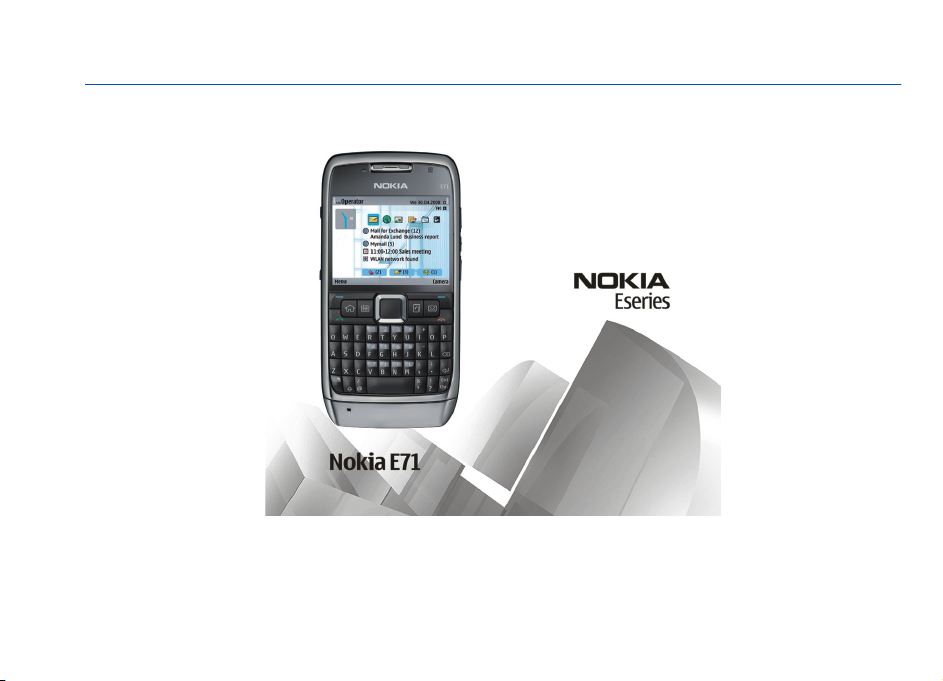
„E71“ vartotojo vadovas
9207131
1. leidimas
Page 2
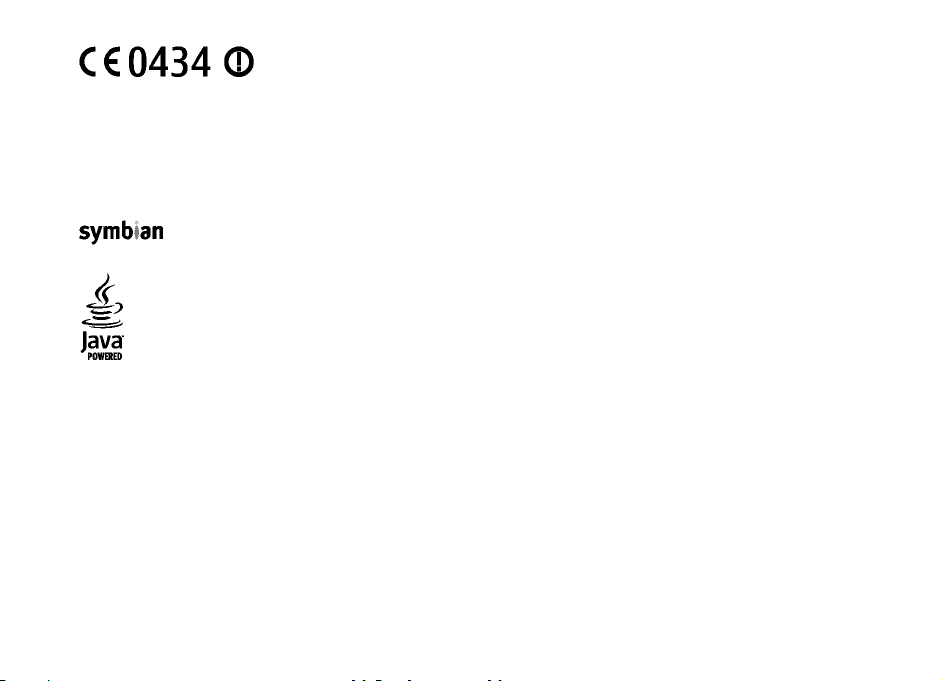
ATITIKIMO DEKLARACIJA
Šiuo dokumentu NOKIA CORPORATION deklaruoja, kad šis gaminys RM-346 atitinka esminius direktyvos 1999/5/EB
reikalavimus ir kitas jam taikomas sąlygas. Atitikimo deklaracijos kopiją galima rasti svetainėje http://
www.nokia.com/phones/declaration_of_conformity/.
© 2008 „Nokia“. Visos teisės saugomos įstatymo.
„Nokia“, „Nokia Connecting People“, „Eseries“, E71 ir „Visual Radio“ yra paprastieji arba įregistruotieji „Nokia Corporation“ prekių ženklai. „Nokia
tune“ yra „Nokia Corporation” garso ženklas. Kiti čia minimų gaminių ar įmonių pavadinimai gali būti atitinkamų savininkų firmų vardai arba prekių
ženklai.
Draudžiama bet kokiu būdu atgaminti, perduoti, platinti ar išsaugoti visą dokumentą ištisai ar bet kurią jo dalį be išankstinio raštiško „Nokia“ leidimo.
US Patent No 5818437 and other pending patents. T9 text input software Copyright © 1997-2008. Tegic Communications, Inc. All rights reserved.
Ltd.
This product includes software licensed from Symbian Software Ltd ©1998-2008. Symbian and Symbian OS are trademarks of Symbian
Java and all Java-based marks are trademarks or registered trademarks of Sun Microsystems, Inc.
Portions of the Nokia Maps software are © 1996-2008 The FreeType Project. All rights reserved.
This product is licensed under the MPEG-4 Visual Patent Portfolio License (i) for personal and noncommercial use in connection with information which
has been encoded in compliance with the MPEG-4 Visual Standard by a consumer engaged in a personal and noncommercial activity and (ii) for use in
connection with MPEG-4 video provid ed by a licensed video provider. No license is granted or shall be implied for any other use. Additional inf ormation,
including that related to promotional, internal, and commercial uses, may be obtained from MPEG LA, LLC. See http://www.mpegla.com
Šiam gaminiui yra suteikta „MPEG-4 Visual Patent Portfolio“ licencija: (i) asmenine ar nekomercine veikla užsiimančio vartotojo pagal standartą „MPEG-4
Visual Standard“ sukurtos informacijos asmeniniam ir nekomerciniam naudojimui; (ii) licencijuoto vaizdo medžiagos tiekėjo pateiktų MPEG-4 vaizdo
įrašų naudojimui. Kitiems tikslams nei tiesioginė, nei kitaip numanoma licencija nesuteikiama. Daugiau informacijos apie medžiagos naudojimą
reklamos, vidiniams ar komerciniams tikslams galima gauti iš MPEG LA, LLC. Žr. http://www.mpegla.com.
Bendrovės „Nokia“ veikla pagrįsta nuolatiniu tobulinimu. „Nokia” pasilieka teisę be išankstinio įspėjimo keisti ir tobulinti bet kuriuos šiame dokumente
aprašytus gaminius.
TIEK, KIEK LEIDŽIA GALIOJANTYS ĮSTATYMAI, NEI „NOKIA“, NEI JOS LICENCIJŲ DAVĖJAI NEPRISIIMA ATSAKOMYBĖS UŽ BET KURIŲ DUOMENŲ AR PAJAMŲ
PRARADIMĄ ARBA SPECIFINIUS, ATSITIKTINIUS, APLINKYBIŲ SĄLYGOJAMUS AR NETIESIOGINIUS NUOSTOLIUS, KAD IR KOKI OS PRIEŽASTYS BŪTŲ JUOS
SUKĖLUSIOS.
Page 3
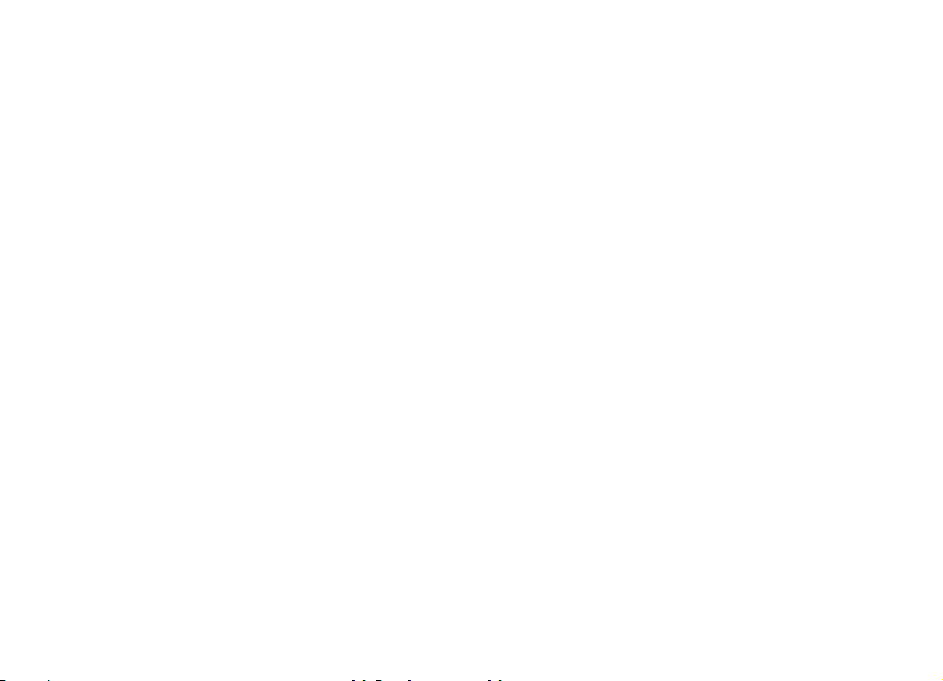
ŠIO DOKUMENTO TURINYS ATSPINDI ESAMĄ PADĖTĮ. IŠSKYRUS TAIKYTINOS TEISĖS REIKALAVIMUS, DĖL ŠIO DOKUMENTO TIKSLUMO, PATIKIMUMO IR TURINIO
NEPATEIKIAME JOKIŲ GARANTIJŲ, NEI KONKREČIAI IŠREIKŠTŲ, NEI NUMANOMŲ, ĮSKAITANT GARANTIJ AS DĖL GALIMYBĖS PANAUDOTI ŠIĄ INFORMACIJĄ
KOMERCINIAIS AR KONKREČIAI PASKIRČIAI PRITAIKYTAIS TIKSLAIS. „NOKIA“ PASILIEKA TEISĘ BET KURIUO METU IR BE IŠANKSTINIO ĮSPĖJIMO ŠĮ DOKUMENTĄ
KEISTI ARBA JĮ ATŠAUKTI.
Tiek, kiek leidžia galiojantys įstatymai, draudžiama naudoti bet kurio „Nokia“ prietaiso programinės įrangos apgrąžos inžineriją (reverse engineering).
Jei šiame vartotojo vadove yra „Nokia“ atstovavimo, garantijų, nuostolių ir atsakomybės apribojimų, jie bus vienodai taikomi bet kokiems „Nokia“
licencijų davėjų atstovavimui, garantijoms, nuostoliams ir atsakomybei.
Galimybė įsigyti konkrečių gaminių ir jiems skirtų programų bei paslaugų įvairiose vietovėse gali skirtis. Dėl išsamesnės informacijos ir galimybi
įrangą tam tikromis kalbomis pasiteiraukite „Nokia“ pardavėjo.
Eksporto apribojimai
Šiame prietaise gali būti reikmenų, technologijų ar programinės įrangos, kuriems gali būti taikomi eksporto iš JAV ir kitų šalių įstatymai bei taisyklės.
Įstatymams prieštaraujantys nukrypimai yra draudžiami.
ų gauti
FCC/„INDUSTRY CANADA“ PAREIŠKIMAS
Jūsų prietaisas gali trikdyti televizorių ar radiją (pavyzdžiui, kai telefonas naudojamas šalia radijo bangas priimančios įrangos). FCC arba „Industry
Canada“ gali pareikalauti, kad nustotumėte naudotis savo telefonu, jei tokio trikdymo neįmanoma pašalinti. Jei reikia pagalbos, kreipkitės į vietinį
techninės priežiūros punktą. Šis prietaisas atitinka FCC taisyklių 15 dalies reikalavimus. Naudojimui taikomos dvi sąlygos: 1) šis prietaisas negali skleisti
kenksmingų trikdžių; 2) šis prietaisas turi priimti bet kokius trikdžius, įskaitant tokius, kurie gali turėti nepageidaujamos įtakos veikimui. Be aiškaus
„Nokia“ sutikimo pakeitęs ar patobulinęs įrenginį, vartotojas gali netekti teisės naudotis juo.
9207131/1. leidimas
Page 4
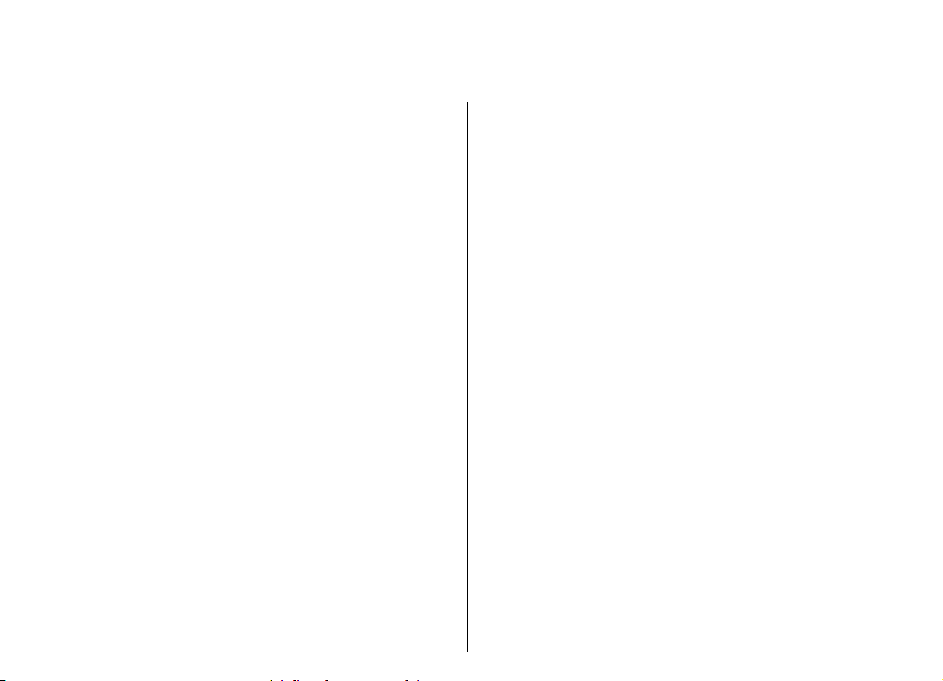
Turinys
Saugumas...................................................11
Apie jūsų prietaisą........................................................11
Tinklo paslaugos...........................................................12
Baterijos išėmimas.......................................................12
Apie E71 trumpai........................................13
Pagrindinės funkcijos...................................................13
Klavišai, mygtukai ir dalys............................................14
Jūsų prietaiso nustatymas.........................16
SIM kortelės ir baterijos įdėjimas................................16
Baterijos įkrovimas.......................................................17
Atminties kortelės įdėjimas.........................................17
Atminties kortelės išėmimas.......................................18
Laisvų rankų įrangos prijungimas...............................18
Riešo virvutės tvirtinimas............................................18
Antenos..........................................................................19
Paruošimas................................................20
Pirmasis įjungimas........................................................20
Sveiki!.............................................................................20
Parametrų vediklis .......................................................21
Pradinis vaizdas............................................................21
Meniu..............................................................................22
Kopijuoklė......................................................................23
Medžiagos perkėlimas iš vieno prietaiso į
kitą...............................................................................23
Perkėlimo žurnalo peržiūra.......................................23
Duomenų sinchronizavimas, priėmimas ir
siuntimas.....................................................................24
Ekrane rodomi simboliai..............................................24
Bendri veiksmai keliose programose..........................26
Klavišų užrakinimas......................................................27
Garsumo valdymas........................................................27
Atmintis..........................................................................27
Laisva atmintis...........................................................27
Atminties kortelė .......................................................28
„MicroSDHC“ kortelė................................................28
Atminties kortelės naudojimas..............................28
Teksto rašymas..............................................................28
Tradicinis teksto rašymas..........................................28
Nuspėjamasis teksto rašymas...................................29
Kita informacija.............................................................29
„Eseries“ naujiena.....................................31
Greita užduočių prieiga................................................31
Pradinis vaizdas............................................................31
Pradinio vaizdo objektų pasirinkimas.....................31
Veiksmai pradiniame vaizde.....................................32
Pradinių vaizdų perjungimas....................................32
Spartieji klavišai............................................................32
Pradžios klavišas........................................................33
Adresų knygos klavišas..............................................33
Kalendoriaus klavišas.................................................33
El. pašto klavišas.........................................................33
„Nokia“ programa „Kalendorius“ „Eseries“
prietaisui........................................................................33
Kalendoriaus vaizdai..................................................33
Kalendoriaus informacijos peržiūra.........................34
Kalendoriaus įrašų kūrimas.......................................34
Page 5
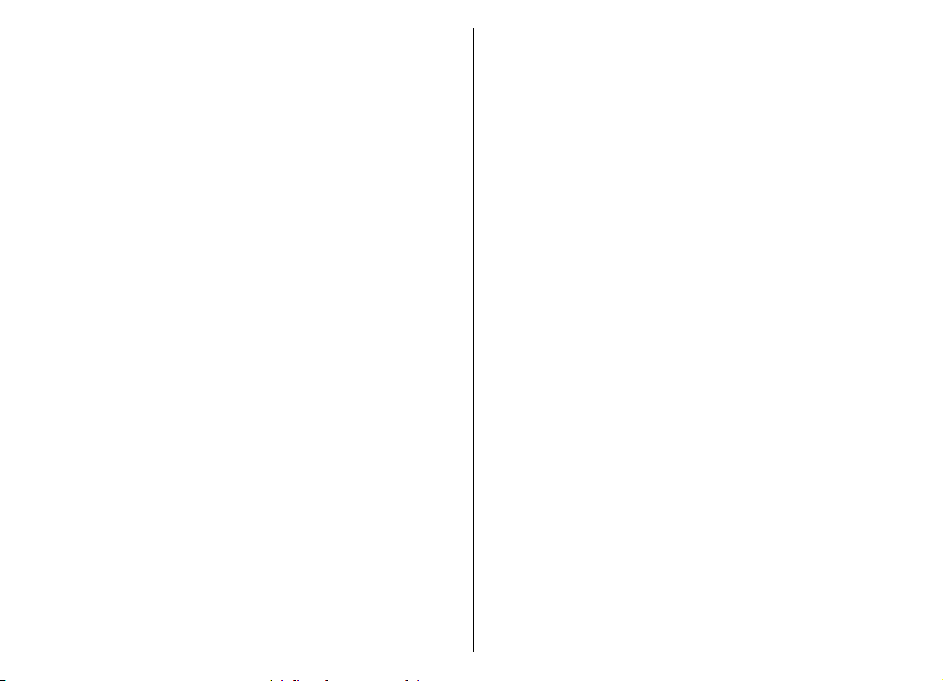
Kalendoriaus parametrai...........................................35
„Nokia“ programa „Adresų knyga“ „Eseries“
prietaisui........................................................................35
Adresatų įtraukimas į sąrašą.....................................35
Adresatų grupės.........................................................36
Adresatų paieška........................................................36
Adresatų katalogų tvarkymas...................................36
Skambėjimo tonų susiejimas su adresatais............36
Adresatų parametrų keitimas...................................36
Daugiaprogramė veiksena...........................................37
Telefonas....................................................38
Balso ryšiai.....................................................................38
Atsiliepimas į skambutį.............................................38
Skambinimas..............................................................38
Konferencinio ryšio užmezgimas.............................39
Duomenų ir fakso ryšiai ............................................39
Vaizdo ryšiai..................................................................39
Vaizdo ryšio užmezgimas..........................................40
Vaizdo rodymas ryšiu.................................................40
Kvietimo rodyti vaizdą ryšiu priėmimas..................41
Ryšiai internetu ............................................................41
Ryšio internetu parametrų rinkinio kūrimas...........41
Prisijungimas prie ryšių internetu paslaugos
serverio........................................................................42
Ryšių internetu užmezgimas....................................42
Ryšių internetu paslaugos parametrai.....................43
Greitasis numerio rinkimas..........................................43
Ryšių peradresavimas...................................................43
Ryšių draudimas............................................................44
Ryšių internetu draudimas...........................................45
DTMF tonų siuntimas....................................................45
Balso paštas ..................................................................45
Įgarsintuvė ....................................................................46
Balso komandos ...........................................................46
Skambinimas..............................................................47
Programos įjungimas................................................47
Aplinkos keitimas.......................................................47
Balso komandų parametrai.......................................47
Tiesioginis ryšys (TR) ...................................................48
TR parametrai.............................................................48
Įsiregistravimas TR paslaugai...................................48
Tiesioginio ryšio užmezgimas..................................49
Užmegzti tiesioginiai ryšiai.......................................49
TR adresatų tvarkymas..............................................49
TR kanalo kūrimas......................................................49
TR išjungimas.............................................................50
Žurnalas .........................................................................50
Duomenų ir kitų rūšių ryšių duomenys...................50
Visų ryšių stebėjimas.................................................50
Skambinimas ir pranešimų siuntimas iš
„Žurnalo“.....................................................................51
Žurnalo parametrai....................................................51
Pranešimai ................................................52
Pranešimų katalogai.....................................................52
Pranešimų tvarkymas...................................................53
Pranešimų skaityklė......................................................53
Tartuvė ..........................................................................53
Balso savybių nustatymas ........................................53
El. laiškai........................................................................54
Jūsų el. pašto parametrų nustatymas......................54
Prisijungimas prie nuotolinės pašto dėžutės..........55
El. laiško skaitymas ir atsakymas..............................55
El. laiško rašymas ir siuntimas..................................56
El. laiškų ištrynimas....................................................56
Jūsų nuotolinės el. pašto dėžutės
pakatalogiai................................................................56
Page 6
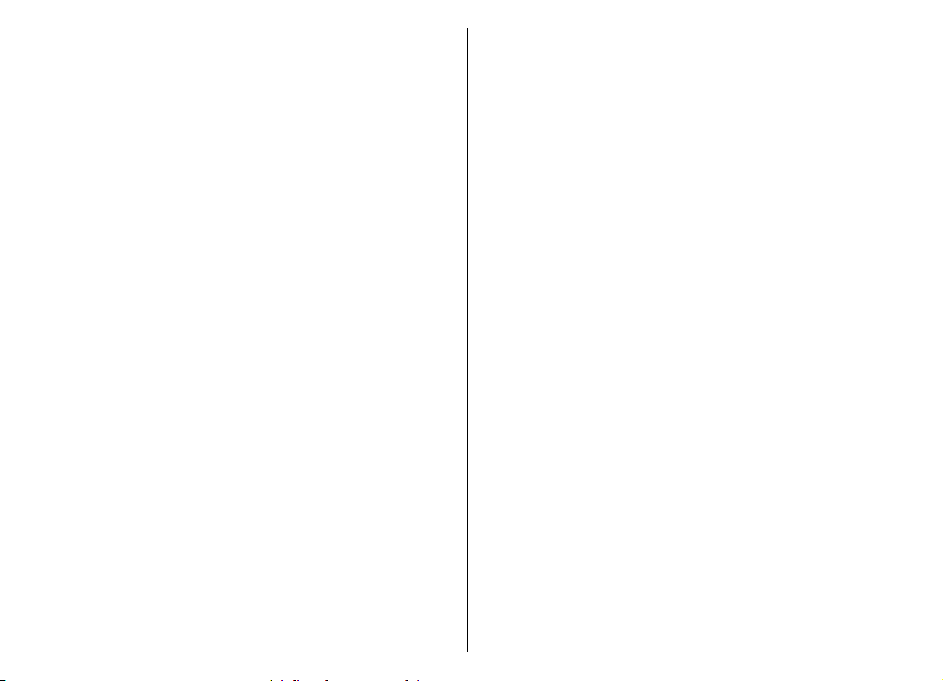
Tekstiniai pranešimai...................................................57
Tekstinių pranešimų rašymas ir siuntimas..............57
Tekstinių pranešimų siuntimo funkcijos.................57
Tekstiniai pranešimai SIM kortelėje.........................57
Grafinių pranešimų peržiūra.....................................58
Grafinių pranešimų persiuntimas.............................58
Daugiaformačiai pranešimai........................................58
Daugiaformačių pranešimų kūrimas ir
siuntimas.....................................................................59
Daugiaformačių pranešimų priėmimas ir
atsakymas į juos.........................................................59
Pateikčių kūrimas.......................................................60
Pateikčių peržiūra......................................................61
Garso/vaizdo priedų peržiūra ir
išsaugojimas...............................................................61
Daugiaformačio pranešimo persiuntimas...............61
Garso įrašo siuntimas................................................61
Daugiaformačių pranešimų siuntimo
funkcijos......................................................................62
Momentiniai pranešimai .............................................62
MP parametrų nustatymas........................................62
Diskusijos pradžia......................................................63
MP grupės....................................................................63
Vartotojų užblokavimas.............................................64
MP programos parametrai........................................64
Specialiųjų pranešimų r
Paslaugų pranešimai.................................................65
Paslaugų komandų siuntimas...................................66
Transliacija.....................................................................66
Pranešimų parametrai..................................................66
Tekstinių pranešimų parametrai..............................67
Daugiaformačių pranešimų parametrai..................67
El. pašto paskyros parametrai...................................68
Ryšio parametrai.....................................................68
ūšys........................................65
Vartotojo parametrai..............................................68
Priėmimo parametrai..............................................69
Automatinio priėmimo parametrai.......................69
Paslaugų pranešimų parametrai..............................70
Transliacijos parametrai............................................70
Kiti parametrai...........................................................70
Internetas..................................................71
Interneto naršyklė ........................................................71
Ryšio saugumas..........................................................71
Interneto svetainių naršymas...................................71
Žymos..........................................................................72
Laikinosios atminties ištrynimas..............................72
Teikiniai ir tinklaraščiai.............................................72
Atsijungimas...............................................................72
Interneto naršyklės parametrai................................73
Vidinio tinklo naršymas ...............................................73
Atsisiųskite!...................................................................73
Priemonių tvarkymas.................................................73
Užsakymai...................................................................74
„Atsisiųskite!“ paieška...............................................74
Pirkimo istorija...........................................................74
„Atsisiųskite!“ parametrai.........................................74
Interneto prieigos taškai..............................................75
Interneto prieigos taško paketinių duomenų
(GPRS) ryšiui nustatymas...........................................75
Papildomi interneto prieigos taško paketinių
duomenų (GPRS) ryšiui parametrai..........................76
Rankinis prieigos taško WLAN tinklui
nustatymas.................................................................76
Papildomi prieigos taško parametrai WLAN
tinklui..........................................................................77
Kompiuterio prijungimas prie interneto....................77
Page 7

Keliavimas..................................................78
Apie GPS ir palydovų signalus......................................78
Padėties nustatymo parametrai..................................79
Žemėlapiai.....................................................................79
Apie programą „Žemėlapiai“....................................80
Perėjimas iš vienų žemėlapio vietų į kitas..............80
Ekrane rodomi simboliai...........................................81
Vietų paieška..............................................................81
Maršruto planavimas.................................................81
Ėjimas į jūsų pasirinktą atvykimo tašką...................82
Važiavimas į jūsų pasirinktą atvykimo tašką..........82
Eismo informacija.......................................................83
Kelionių vadovai.........................................................83
GPS duomenys ..............................................................84
GPS duomenų naudojimas........................................84
Orientyrai ......................................................................84
Orientyro kūrimas......................................................85
Orientyrų tvarkymas..................................................85
Orientyrų kategorijos.................................................85
Orientyrų priėmimas..................................................85
„Nokia“ raštinės priemonės......................87
Aktyvieji užrašai ...........................................................87
Užrašų kūrimas ir taisymas ......................................87
Programos „Aktyvieji užrašai“ parametrai.............87
Skaičiuoklė ....................................................................88
Failų tvarkytuvė ............................................................88
Quickoffice ....................................................................89
Failų naudojimas........................................................89
Keitiklis ..........................................................................89
Vienų matavimo vienetų išreiškimas kitais.............89
Bazinės valiutos ir keitimo kurso
nustatymas.................................................................90
Archyvavimo programa „ZIP manager“ .....................90
PDF skaityklė .................................................................90
Spausdinimas................................................................90
Failų spausdinimas ....................................................90
Spausdinimo funkcijos...............................................91
Spausdintuvo parametrai..........................................91
Laikrodis ........................................................................92
Žadintuvas...................................................................92
Pasaulinis laikrodis....................................................92
Laikrodžio parametrai...............................................92
Užrašai ...........................................................................93
Užrašų rašymas ir siuntimas ....................................93
„Nokia“ belaidė klaviatūra...........................................93
Garso/vaizdo programos...........................95
Vaizdo kamera...............................................................95
Fotografavimas...........................................................95
Siužetai........................................................................95
Atvaizdų fiksavimas paeiliui.....................................96
Nufotografuoto atvaizdo peržiūra...........................96
Filmavimas..................................................................96
Vaizdo įrašo atkūrimas..............................................97
Atvaizdų parametrai..................................................97
Vaizdo įrašų parametrai............................................97
„Nokia“ užsakomosios transliacijos...........................98
Užsakomųjų transliacijų atkūrimas ir
tvarkymas....................................................................98
Katalogai.....................................................................99
Užsakomųjų transliacijų paieška..............................99
Užsakomųjų transliacijų parametrai........................99
Muzikos grotuvas .......................................................100
Dainos arba užsakomosios transliacijos siužeto
atkūrimas..................................................................100
Grojaraščiai...............................................................101
„Nokia“ programa „Muzikos parduotuvė“ ...........101
Page 8

Muzikos perkėlimas iš kompiuterio.......................101
Perkėlimas programa „Windows Media
Player“.......................................................................101
Iš anksto nustatyti dažnių rinkiniai.......................102
Rodymas internete.....................................................103
Atvaizdų rodymas internete...................................103
Diktofonas ...................................................................103
Garso įrašymas.........................................................103
Įrašo atkūrimas........................................................103
Programos „Diktofonas“ parametrai.....................104
Galerija ........................................................................104
Garso/vaizdo failų ir katalogų naudojimas...........104
Atvaizdų peržiūra.....................................................105
Atvaizdų failų tvarkymas.........................................105
RealPlayer ...................................................................105
Vaizdo įrašų ir srautinių transliacijų nuorodų
atkūrimas..................................................................105
Garso failų ir vaizdo įrašų siuntimas......................106
Informacijos apie garso/vaizdo įrašą
peržiūra.....................................................................106
„RealPlayer“ parametrai.........................................107
„Flash“ grotuvas ........................................................107
„Flash“ failų tvarkymas...........................................107
Radijas..........................................................................107
Radijo klausymas.....................................................107
Vaizdo informacijos peržiūra..................................108
Išsaugotos radijo stotys..........................................108
Radijo parametrai....................................................108
Stiliaus nustatymas..................................110
Aplinka ........................................................................110
Skambėjimo tonų pasirinkimas................................110
Aplinkų parametrų nustatymas.................................111
Pradinio vaizdo stiliaus ir turinio nustatymas.........111
Ekrano temos keitimas...............................................112
Ekrano temos parsisiuntimas....................................112
Trimačiai skambėjimo tonai......................................112
Ryšiai su išoriniais prietaisais.................114
Spartusis parsisiuntimas............................................114
Programų paketas „Nokia PC Suite“.........................114
Duomenų kabelis........................................................114
Infraraudonųjų spindulių (IR) ryšys .........................115
Bluetooth ....................................................................116
Apie „Bluetooth“......................................................116
Duomenų siuntimas ir priėmimas „Bluetooth“
ryšiu...........................................................................116
Prietaisų poravimas.................................................117
Saugumo patarimai.................................................118
Kreipties į SIM kortelę profilis....................................118
Belaidis LAN tinklas.....................................................119
WLAN ryšiai...............................................................119
WLAN prieinamumo peržiūra.................................120
WLAN parametrų vediklis .......................................120
Modemas .....................................................................121
Ryšių tvarkytuvė..........................................................122
Aktyviųjų ryšių peržiūra ir baigimas......................122
WLAN tinklo paieška................................................122
Saugumo ir duomenų valdymas..............123
Prietaiso užrakinimas.................................................123
Atminties kortelės saugumas....................................124
Šifravimas....................................................................124
Prietaiso atminties arba atminties kortelės
užšifravimas..............................................................124
Prietaiso atminties arba atminties kortelės
iššifravimas...............................................................125
Apribotas rinkimas.....................................................125
Page 9
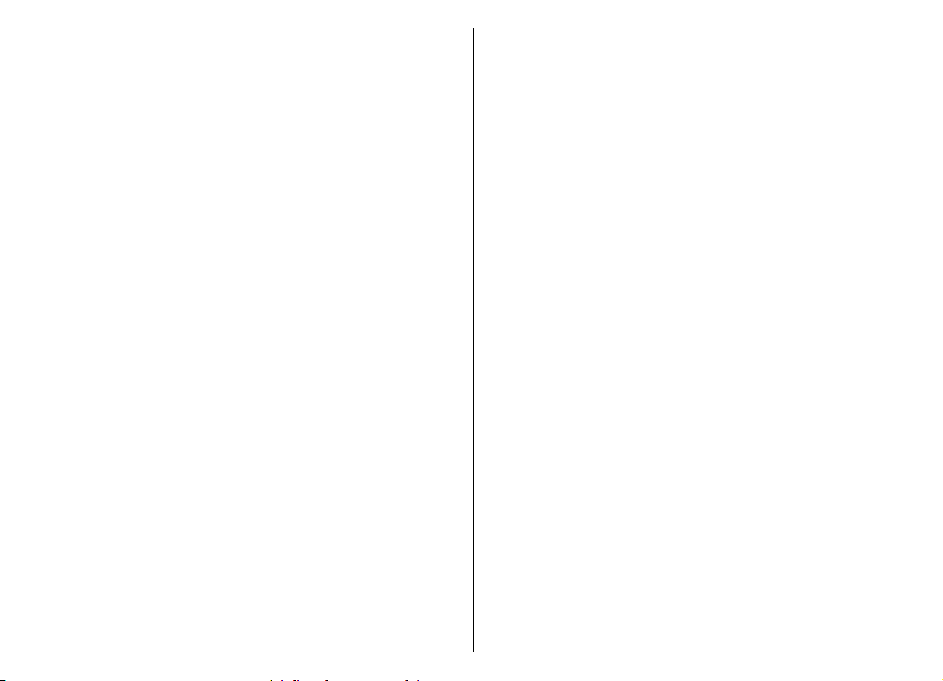
Pažymų tvarkytuvė.....................................................125
Pažymos informacijos peržiūra..............................126
Pažymos pasitikėjimo parametrai.........................126
Apsaugos moduliai.....................................................127
Apsaugos modulių peržiūra ir tvarkymas..............127
Atsarginiai duomenys................................................127
Nuotolinė sąranka......................................................127
Programų tvarkytuvė .................................................128
Programų įdiegimas................................................129
Įdiegimo parametrai...............................................129
„Java“ saugumo parametrai...................................130
Įjungimo raktai...........................................................131
Įjungimo raktų naudojimas....................................131
Duomenų sinchronizacija...........................................132
Sinchronizacijos rinkinio kūrimas..........................132
Sinchronizuotinų programų pasirinkimas.............132
Sinchronizacijos ryšio parametrai..........................132
Mobilusis VPT...............................................................133
VPT tvarkytuvė..........................................................133
VPT prieigos taškų nustatymas...............................134
Ryšio su VPT naudojimas programoje...................134
Brūkšninio kodo skaityklė..........................................135
Parametrai...............................................136
Bendrieji parametrai..................................................136
Stiliaus nustatymo parametrai...............................136
Vaizdo parametrai.................................................136
Laukimo režimo parametrai................................137
Tonų parametrai...................................................137
Kalbos parametrai.................................................137
Perspėjamoji lemputė...........................................138
Sparčiųjų klavišų parametrai...............................138
Datos ir laiko parametrai........................................138
Prietaiso priedų parametrai....................................138
Įprasti prietaiso priedų parametrai.....................138
El. pašto klavišo parametrai....................................139
Saugumo parametrai...............................................139
Prietaiso ir SIM kortelės saugumas.....................139
Pradinių parametrų atkūrimas...............................140
Telefono parametrai...................................................140
Skambinimo parametrai.........................................140
Tinklo parametrai....................................................140
Ryšio parametrai.........................................................141
Prieigos taškai..........................................................141
Paketinių duomenų (GPRS) parametrai.................142
WLAN tinklo parametrai..........................................142
WLAN aukštesniojo lygio parametrai.....................142
WLAN saugumo parametrai....................................143
WEP saugumo parametrai.......................................143
WEP raktų parametrai.............................................143
802.1x saugumo parametrai..................................144
WPA saugumo parametrai......................................144
Belaidžio LAN tinklo papildiniai..............................144
EAP papildiniai.......................................................144
EAP papildinių naudojimas..................................145
Sesijos inicijavimo protokolo (SIP)
parametrai................................................................145
SIP rinkinių tvarkymas.............................................145
SIP pagalbinių serverių tvarkymas.........................146
Registracijos serverių tvarkymas............................146
Ryšių internetu parametrai.....................................146
Sąrankos parametrai...............................................146
Paketinių duomenų apribojimas............................147
Programų parametrai.................................................147
Spartieji klavišai......................................148
Bendrieji spartieji klavišai..........................................148
Page 10
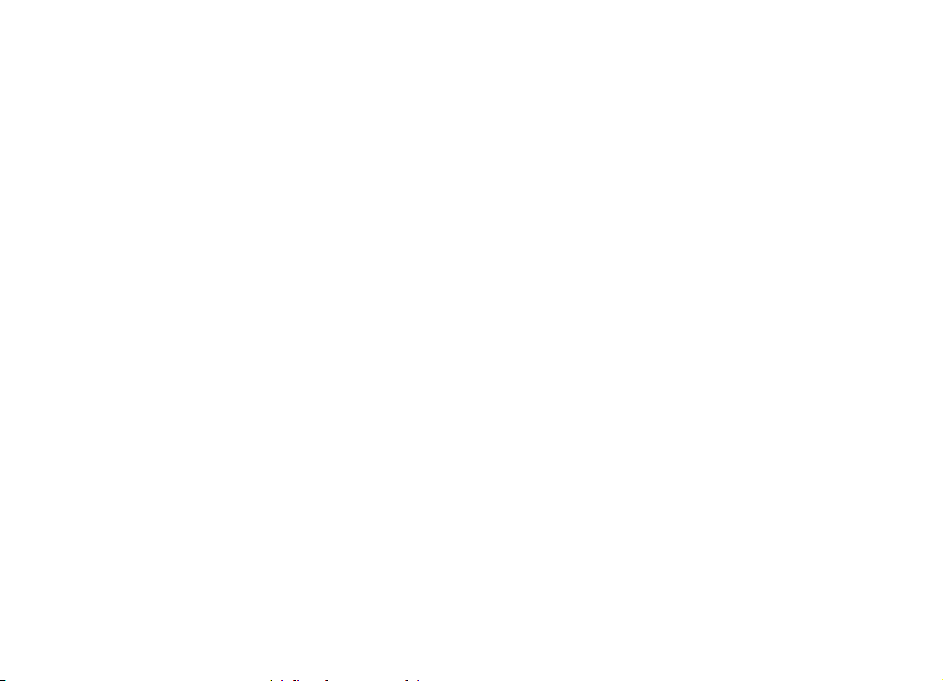
Terminų paaiškinimai..............................150
Nesklandumų šalinimas..........................154
Priedai......................................................157
Informacija apie baterijas ir
įkroviklius................................................158
Informacija apie baterijas ir įkroviklius...................158
„Nokia“ baterijų atpažinimo instrukcija..................159
Atpažinkite hologramą............................................159
Ką daryti, jei nepavyko atpažinti jūsų
baterijos?..................................................................160
Priežiūra...................................................161
Sunaikinimas...............................................................162
Papildoma saugumo informacija............163
Maži vaikai...................................................................163
Darbo aplinka..............................................................163
Medicininiai prietaisai................................................163
Implantuoti medicininiai prietaisai.......................163
Pagalbinės klausos priemonės...............................164
Transporto priemonės................................................164
Potencialiai sprogi aplinka........................................165
Skambučiai skubios pagalbos tarnyboms................165
INFORMACIJA APIE PAŽYMAS (SAR)..............................166
Rodyklė....................................................167
Page 11
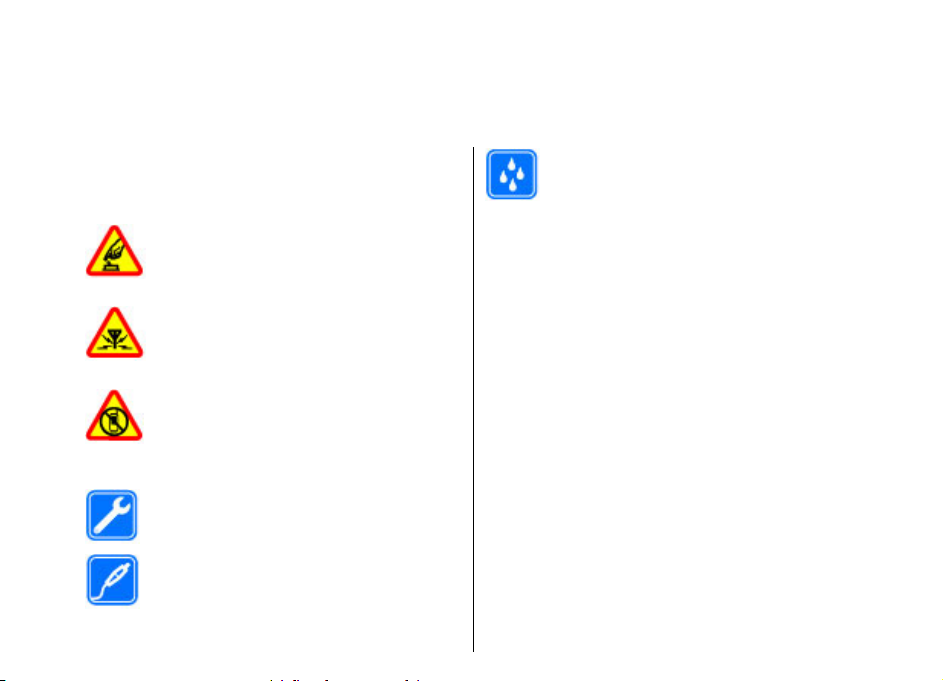
Saugumas
Perskaitykite šiuos paprastus nurodymus.
Nepaisydami šių nurodymų, galite sukelti pavojų arba
nusižengti įstatymams. Norėdami gauti daugiau
informacijos, perskaitykite išsamų vartotojo vadovą.
ĮJUNKITE SAUGIAI
Neįjunkite prietaiso, kai belaidžiu telefonu
naudotis draudžiama arba kai jis gali sukelti
trikdžius ar pavojų.
TRIKDŽIAI
Visi belaidžio ryšio prietaisai gali būti
jautrūs trikdžiams, kurie gali turėti įtakos jų
veikimui.
IŠJUNKITE DRAUDŽIAMOSIOSE ZONOSE
Laikykitės visų apribojimų. Išjunkite
prietaisą oro transporto priemonėje, prie
medicininės įrangos, degalų, cheminių
medžiagų ir sprogdinimo zonose.
KVALIFIKUOTA PRIEŽIŪRA
Šį gaminį įdiegti arba taisyti gali tik
kvalifikuoti specialistai.
PRIEDAI IR BATERIJOS
Naudokite tik aprobuotus priedus ir
baterijas. Nejunkite nesuderinamų
prietaisų.
ATSPARUMAS VANDENIUI
Jūsų prietaisas nėra atsparus vandeniui.
Neleiskite jam sudrėkti.
Apie jūsų prietaisą
Šiame vadove aprašytas belaidžio ryšio prietaisas yra
aprobuotas naudoti (E)GSM 850, 900, 1800 ir 1900
tinkluose, UMTS 900/2100 HSDPA tinkluose .
Išsamesnės informacijos apie tinklus kreipkitės į savo
paslaugų teikėją.
Naudodamiesi įvairiomis šio prietaiso funkcijomis,
nepažeiskite jokių įstatymų bei vietinių tradicijų ir
gerbkite kitų žmonių privatumą bei jų teises, tame
tarpe autorių teises.
Dėl autorių teisių apsaugos gali būti draudžiama
kopijuoti, keisti ar perduoti kai kuriuos atvaizdus,
muziką ir kitą medžiagą.
Jūsų prietaisą prie kitų prietaisų galima prijungti
keliais būdais. Kaip ir kompiuteriui, jūsų prietaisui gali
pakenkti virusai ir kita kenksminga medžiaga. Būkite
atsargūs su pranešimais, prisijungimo prašymais,
naršydami ir ką nors parsisiųsdami. Įdiekite ir
naudokite paslaugas bei programas tik iš patikimų
šaltinių, kurie siūlo pakankam
apsaugą nuo kenksmingos programinės įrangos,
ą saugumo lygį ir
11
Page 12
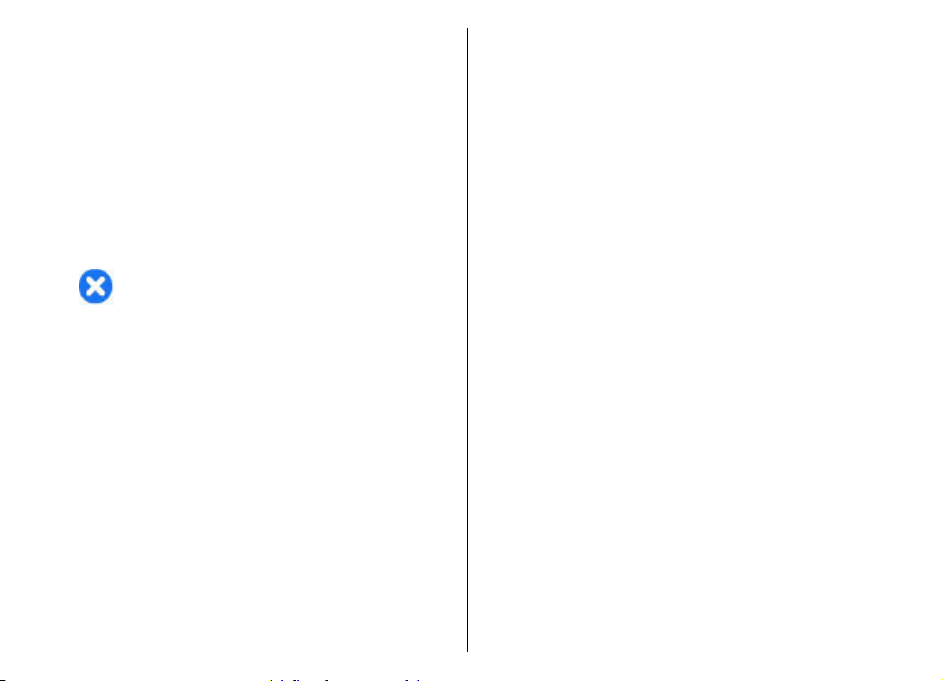
pavyzdžiui, parašą „Symbian Signed“ turinčias arba
patikrintas ir patvirtinimą „Java Verified™“ gavusias
programas. Apsvarstykite galimybę įdiegti antivirusinę
ir kitą saugumo programinę įrangą savo prietaise bei
bet kokiame prijungtame kompiuteryje.
Jūsų prietaise gali būti gamintojo įrašytų žymų ir
nuorodų, susijusių su trečiųjų šalių tinklalapiais. Kitus
trečiųjų šalių tinklalapius galite taip pat pasiekti iš savo
prietaiso. Trečiųjų šalių tinklalapiai nesaistomi jokiais
verslo ryšiais su „Nokia“, todėl „Nokia“ jų neremia ir
dėl jų neprisiima jokios atsakomybės. Jeigu nuspręsite
atidaryti šiuos tinklalapius, turite imtis atsargumo
priemonių dėl jų saugumo ir turinio.
Perspėjimas: Norėdami naudotis bet kuriomis
šio prietaiso funkcijomis, išskyrus žadintuvo, įjunkite
prietaisą. Neįjunkite belaidžio prietaiso, kai jis gali
sukelti trikdžius ar pavojų.
Raštinės programų savybės yra panašios į programų
„Microsoft Word“, „Microsoft PowerPoint“ ir
„Microsoft Excel“ (iš paketų „Microsoft Office 2000“,
„Microsoft Office XP“ ir „Microsoft Office 2003“)
savybes. Ne visų formatų failus galima peržiūrėti ar
tvarkyti.
Pasidarykite visos jūsų prietaise esančios svarbios
informacijos atsargines kopijas duomenų laikmenose
arba kur nors užsirašykite šią informaciją.
Prieš prijungdami šį prietaisą prie kito prietaiso,
pastarojo vartotojo vadove perskaitykite išsamias
saugumo instrukcijas. Nejunkite nesuderinamų
prietaisų.
12
Šiame vadove pateikti paveikslėliai ir jūsų prietaiso
ekrane matomi vaizdai gali skirtis.
Tinklo paslaugos
Norėdami naudotis telefonu, turite sudaryti sutartį su
belaidžio tinklo paslaugų teikėju. Kad veiktų daugelis
šių funkcijų, turi būti teikiamos specialios tinklo
paslaugos. Gali būti paslaugų, kurias teikia ne visi
tinklai, taip pat gali būti tinklų, kurie gali reikalauti, kad
norėdami naudotis tinklo paslaugomis
sutvarkytumėte tam tikrus formalumus su savo
paslaugų teikėju. Jūsų paslaugų teikėjas gali pateikti
jums nurodymus ir paaiškinti, kokie mokesčiai bus
taikomi. Kai kuriuose tinkluose funkcijoms,
vadinamoms tinklo paslaugomis, gali būti taikomi
apribojimai. Pavyzdžiui, kai kuriuose tinkluose gali
būti neįmanoma siųsti visų rašmenų ir naudotis
paslaugomis, kurios priklauso nuo tam tikros kalbos.
Jūsų paslaugų teikėjas gali nustatyti, kad jūsų prietaise
kai kurios funkcijos būtų išjungtos ar neįjungtos. Tokiu
atveju šios funkcijos nebus rodomos jūsų prietaiso
meniu. Jūsų prietaisas gali tur
t. y. jame gali būti pakeisti meniu pavadinimai, tvarka
ir piktogramos. Išsamesnės informacijos kreipkitės į
paslaugų teikėją.
Šis prietaisas ryšiui gali naudoti TCP/IP protokolų
pagrindu veikiantį WAP 2.0 protokolą (HTTP ir SSL). Kai
kurios šio prietaiso funkcijos, pavyzdžiui, el. paštas,
naršyklė ir daugiaformačiai pranešimai (MMS), gali
veikti tik tada, kai tinklas teikia atitinkamas paslaugas.
ėti ir tam tikrą sąranką,
Baterijos išėmimas
Prieš išimdami bateriją, visada išjunkite prietaisą ir
atjunkite jį nuo įkroviklio.
Page 13
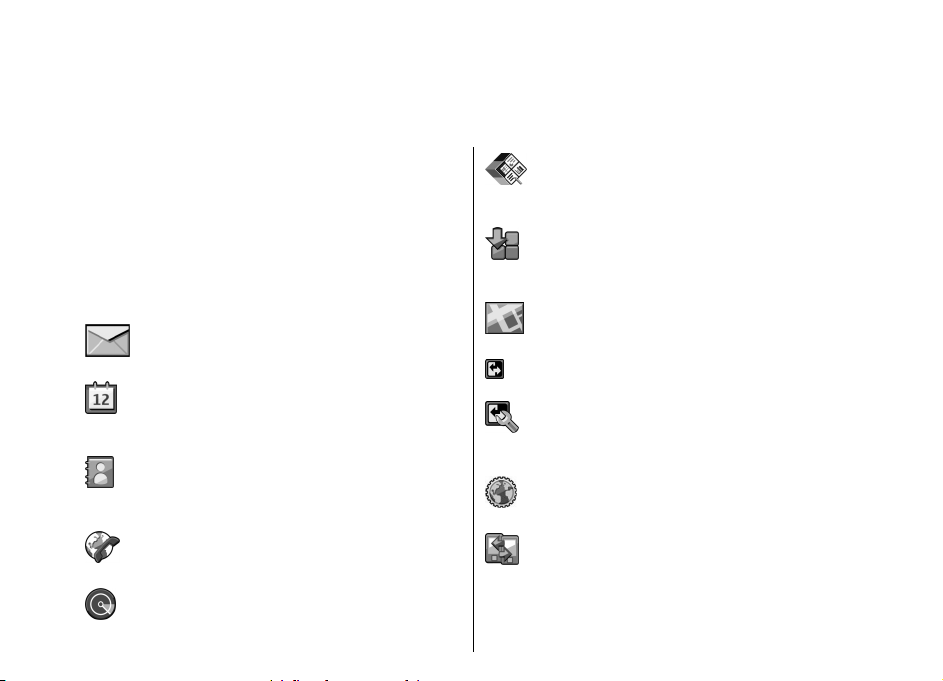
Apie E71 trumpai
Modelio numeris: „Nokia E71-1“ (RM-346).
Toliau vadinamas „Nokia E71“.
Pagrindinės funkcijos
Naujas „Eseries“ prietaisas padeda tvarkyti jūsų darbo
ir asmeninę informaciją. Kai kurios pagrindinės
funkcijos aprašytos čia:
Skaitykite ir atsakykite į el. laiškus net ir
keliaudami.
Tvarkykite savo laiką ir planuokite
susitikimus naudodamiesi programa
Kalendor.
Tvarkykite savo verslo partnerių ir
laisvalaikio draugų informaciją
naudodamiesi nauja Adr. knyga.
Skambinkite naudodamiesi balso ryšiu per IP
ir programa Intern. tel.
Prisijunkite prie WLAN tinklo naudodamiesi
WLAN vedikl.
Tvarkykite dokumentus, elektronines
lenteles ir pateiktis naudodamiesi
Quickoffice.
Įkelkite naujas verslo programas į savo
„Eseries“ prietaisą naudodamiesi programa
Atsisiųskite!
Ieškokite dominančių vietų naudodamiesi
programa Žemėlapiai.
Persijunkite iš verslo į asmeninį režimą.
Pasirinkę Režimai nustatykite, kas ir kaip
turi būti rodoma jūsų prietaiso pradiniame
vaizde.
Naršykite savo bendrovės vidinį tinklą
naudodamiesi programa Intranetas.
Perkelkite savo adresatų ir kalendoriaus
informaciją iš ankstesnio prietaiso į savo E71
naudodamiesi programa Kopijuoklė.
13
Page 14
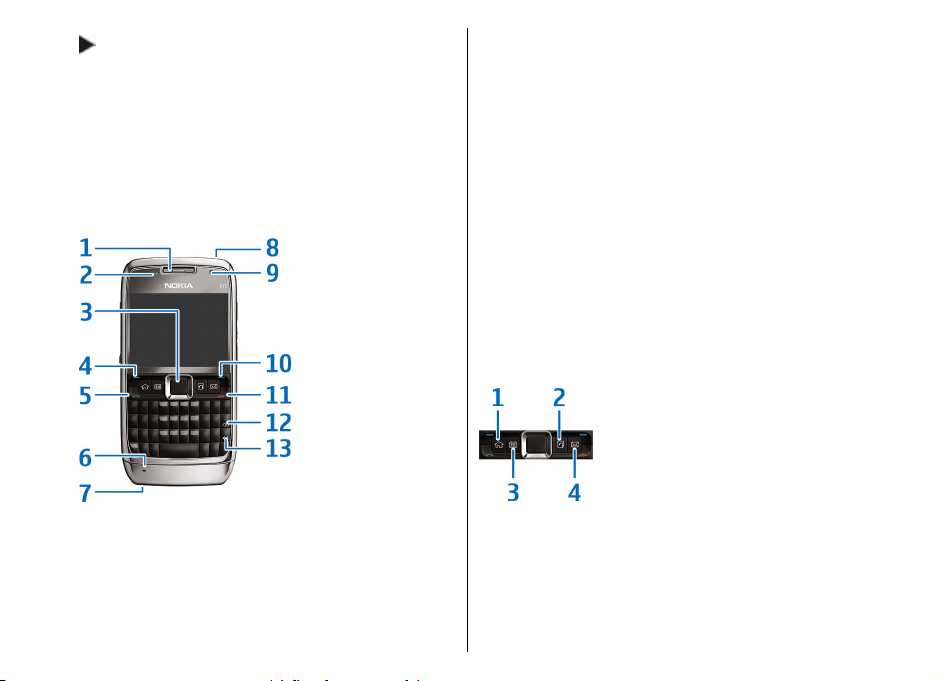
Pamatę šią piktogramą pradiniame vaizde,
programose „Adresų knyga“ arba
„Kalendorius“, spustelėkite naršymo
mygtuką dešinėn ir pamatysite galimų
veiksmų sąrašą.
Klavišai, mygtukai ir dalys
paspaustą naršymo mygtuką kairėn, dešinėn, aukštyn
arba žemyn.
4 — Pasirinkimo klavišas. Paspauskite pasirinkimo
klavišą, norėdami pasirinkti virš jo ekrane rodomą
funkciją.
5 — Skambinimo klavišas.
6 — Mikrofonas
7 — Jungtis įkrovikliui.
8 — Įjungimo mygtukas
9 — Vaizdo kamera (tik vaizdo ryšiams).
10 — Pasirinkimo klavišas.
11 — Baigimo klavišas. Baigimo klavišą spauskite tais
atvejais, kai norite atmesti ryšį, užbaigti ir užlaikyti
aktyviuosius ryšius, ilgu paspaudimu – baigti duomenų
ryšius.
12 — Grįžtamojo ištrynimo klavišas.
13 — Įvesties klavišas
1 — Ausinė.
2 — Šviesos jutiklis.
3 — „Navi™“ naršymo mygtukas. Norėdami atidaryti
pasirinktą objektą, stumti vaizdą dešinėn, kairėn,
žemyn arba aukštyn, spauskite naršymo mygtuką
reikiama kryptimi. Peržiūra pagreitėja palaikius
14
1 — Pradžios klavišas.
2 — Adresų knygos klavišas.
3 — Kalendoriaus klavišas.
4 — El. pašto klavišas.
Page 15
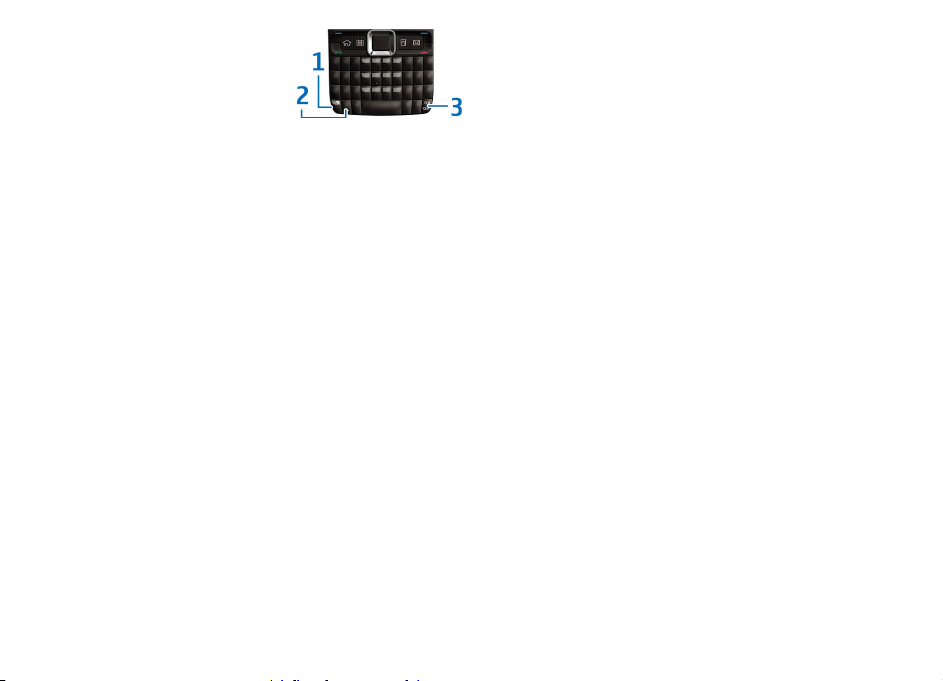
1 — Funkcijos klavišas. Norėdami įterpti ant klavišų
išspausdintus skaitmenis ar rašmenis, palaikykite
paspaudę funkcijos klavišą ir paspauskite reikiamą
klavišą arba, kitaip, palaikykite paspaudę tik reikiamą
klavišą. Jei norite rašyti tik ant klavišų išspausdintus
rašmenis, dukart trumpai spustelėkite funkcijos
klavišą.
2 — Antrojo lygio klavišas. Norėdami perjungti
rašmenų skyrius, paspauskite antrojo lygio klavišą.
3 — „Chr“ (rašmenų) klavišas. Jei rašydami tekstą
norite įterpti rašmenis, kurie nėra išspausdinti
klaviatūroje, paspauskite rašmenų klavišą. Norėdami
naudotis valdymo klavišo trumpiniais, pavyzdžiui, ctrl
+ c, paspauskite funkcijos ir rašmenų klavišus, kad
įvestumėte valdymo („ctrl“) komandą, tada
paspauskite reikiamą klavišą, pavyzdžiui, „c“.
15
Page 16

Jūsų prietaiso nustatymas
Nustatykite savo E71 pagal čia pateiktus nurodymus.
SIM kortelės ir baterijos įdėjimas
1. Paspauskite atleidimo mygtukus, tada nukelkite
galinį dangtelį.
2. Jei baterija įdėta, išimkite ją keldami rodykle
pažymėta kryptimi.
16
3. Įdėkite SIM kortelę. Kortelės kontaktai turi būti
nukreipti į prietaise esančius kontaktus, o
nupjautas kampas turi būti atsuktas į prietaiso
viršų.
4. Įdėkite bateriją. Sugretinkite baterijos ir
atitinkamus baterijos skyriaus kontaktus, tada
stumkite bateriją rodyklės kryptimi.
Page 17
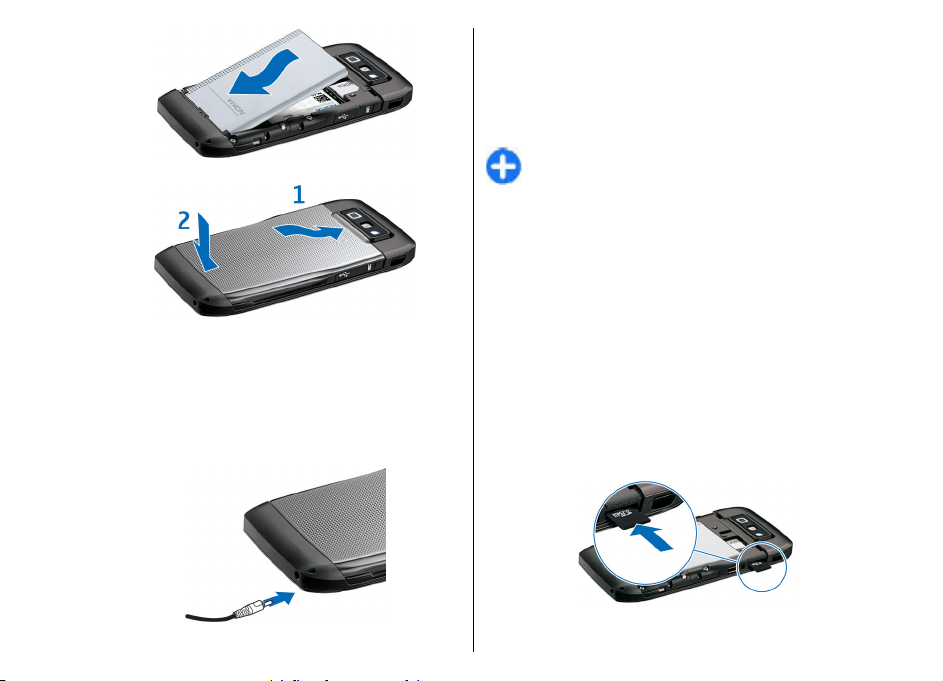
5. Uždarykite galinį dangtelį.
Baterijos įkrovimas
1. Įkiškite suderinamą įkroviklį į sieninį lizdą.
2. Prijunkite maitinimo laidą prie prietaiso. Jei
baterija visiškai išsikrovusi, gali praeiti šiek tiek
laiko, kol ekrane pradės mirksėti įkrovos juostelė.
3. Visiškai įkrovę bateriją, atjunkite įkroviklį nuo
prietaiso. Po to ištraukite jį iš sieninio lizdo.
Jūsų baterija įkrauta gamykloje, tačiau jos įkrovos lygis
gali būti įvairus. Kad baterijos energijos užtektų kiek
įmanoma ilgiau, kraukite ją tol, kol įkrovos juostelė
parodys, kad baterija visiškai įkrauta.
Patarimas: jei turite senus suderinamus
„Nokia“ įkroviklius, galite naudoti juos su
„Nokia E71“, tačiau pirmiausia turite prijungti
prie seno įkroviklio adapterį CA-44. Adapteris
parduodamas kaip atskiras priedas.
Atminties kortelės įdėjimas
Atminties kortelę galite naudoti vidinei prietaiso
atminčiai išplėsti. Taip pat galite sukurti atsargines
savo prietaise esančių failų kopijas ir išsaugoti jas
atminties kortelėje.
Jūsų prietaiso pakuotėje gali nebūti atminties kortelės.
Atminties kortelės parduodamos kaip atskiri priedai.
1. Atidarykite atminties kortelės lizdo dangtelį.
17
Page 18
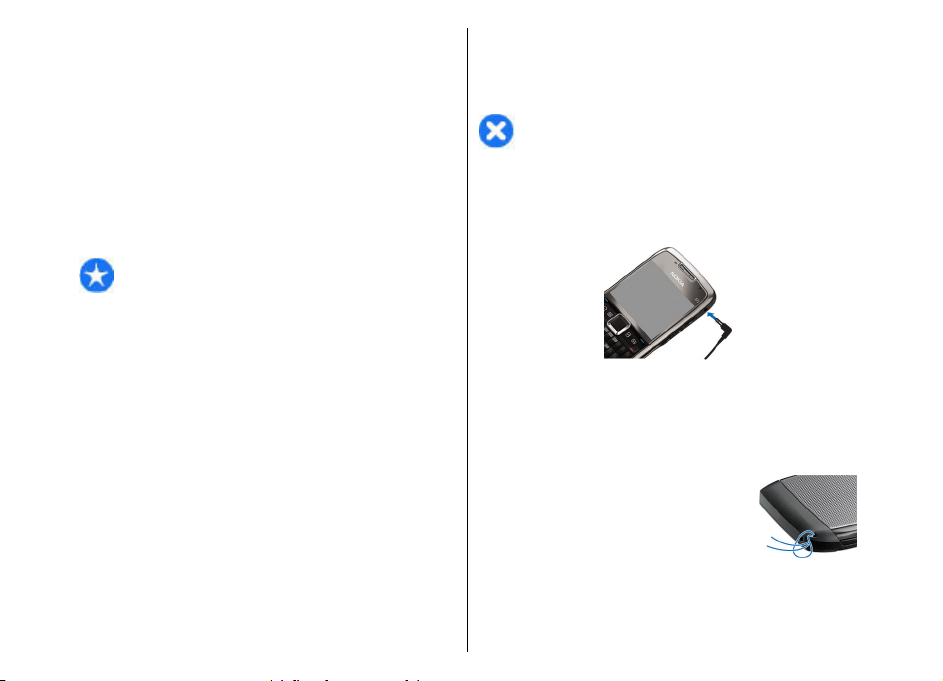
2. Įdėkite atminties kortelę į lizdą, nukreipdami
kontaktų sritį dėjimo kryptimi. Kortelės kontaktai
turi būti nukreipti į prietaise esančius kontaktus.
3. Stumkite kortelę, kol užsifiksuos teisingoje
padėtyje.
4. Uždarykite dangtelį.
Atminties kortelės išėmimas
Svarbu žinoti: Neišimkite atminties kortelės, kai
iš jos skaitomi (ar įrašomi) duomenys. Išimdami
kortelę duomenų skaitymo ar įrašymo metu, galite
pažeisti ne tik ją, bet ir prietaisą bei kortelėje esančius
duomenis.
1. Spustelėkite įjungimo mygtuką ir pasirinkite Išimti
atm. kortelę.
2. Atidarykite atminties kortelės lizdo dangtelį.
3. Kad atminties kortelė išlįstų iš lizdo, spustelėkite
jos galą.
4. Uždarykite dangtelį.
Laisvų rankų įrangos prijungimas
Perspėjimas: Naudodami laisvų rankų įrangą,
veikiausiai girdėsite mažiau aplinkinių garsų.
Nenaudokite laisvų rankų įrangos, jeigu dėl jos gali kilti
pavojus jūsų saugumui.
Prijunkite suderinamą laisvų rankų įrangą prie savo
prietaiso lizdo, skirto laisvų rankų įrangai.
Riešo virvutės tvirtinimas
Įverkite ir užveržkite riešo virvutę, kaip
parodyta paveikslėlyje.
18
Page 19
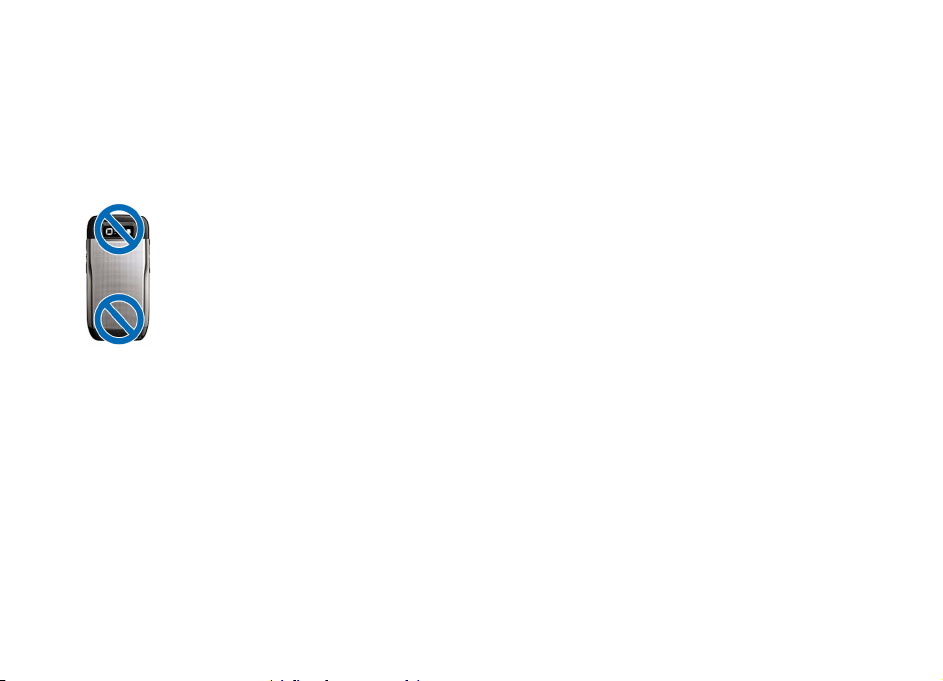
Antenos
Šiame prietaise gali būti įtaisyta vidinė ir išorinė
antena. Kaip ir naudodamiesi bet kuriais radijo
siųstuvais, kai antena perduodami ar priimami
duomenys, be reikalo nelieskite jos srities. Liečiant
tokią anteną, gali pablogėti ryšio kokybė, prietaisas
gali suvartoti daugiau energijos nei įprastai, gali
sutrumpėti baterijos veikimo laikas.
19
Page 20

Paruošimas
Paruošę savo prietaisą, įjunkite jį ir patyrinėkite, ką
naujo siūlo „Eseries“.
Pirmasis įjungimas
1. Laikykite paspaudę įjungimo
mygtuką, kol pajusite, kad prietaisas
vibruoja.
2. Įveskite PIN arba užrakto kodą, jei
pamatysite prašymą įvesti kurį nors iš
šių kodų, ir pasirinkite Gerai.
3. Pamatę prašymą įvesti šalį, kurioje
esate, dabartinę datą ir laiką, įveskite
atitinkamus duomenis. Norėdami
surasti šalį, įveskite pirmąsias šalies
pavadinimo raides. Teisingą šalį
pasirinkti yra svarbu, nes jūsų
kalendoriaus įrašų laikas gali pasikeisti, kai vėliau
atvyksite į kitoje laiko juostoje esančią šalį.
4. Įjungiama programa „Sveiki!“ Pasirinkite norimas
funkcijas. Jei norite išjungti programą, pasirinkite
Uždaryti programą.
Norėdami nustatyti įvairius savo prietaiso parametrus,
naudokitės vedikliais, kuriuos galima įjungti
20
pradiniame vaizde, ir programa „Parametrų vediklis“.
Kai įjungiate prietaisą, jis gali atpažinti SIM kortelės
tiekėją ir automatiškai nustatyti kai kuriuos
parametrus. Taip pat teisingų parametrų galite kreiptis
į savo paslaugų teikėją.
Prietaisą galite įjungti ir be SIM kortelės. Prietaisas
pradės veikti beryšiu režimu, todėl negalėsite naudoti
telefono funkcijų, kurioms reikalingas ryšys su tinklu.
Norėdami išjungti prietaisą, palaikykite paspaudę
įjungimo mygtuką.
Sveiki!
Kai pirmą kartą įjungiate savo prietaisą, ekrane
rodoma programa „Sveiki!“ Pasirinkite reikiamus
parametrus ar funkcijas iš toliau išvardytųjų.
• Vaizd. apraš. pateikta informacija apie jūsų
prietaisą ir patarimai, kaip juo naudotis.
• Naudodamiesi programa Kopijuoklė, galite
perkelti įvairius duomenis, pavyzdžiui, adresatų ir
kalendoriaus informaciją, iš suderinamo „Nokia“
prietaiso.
prietaiso į kitą“ psl. 23.
• Programa Param. vediklis padeda nustatyti
įvairius parametrus.
“ psl. 21.
Žr. „Medžiagos perkėlimas iš vieno
Žr. „Parametrų vediklis
Page 21
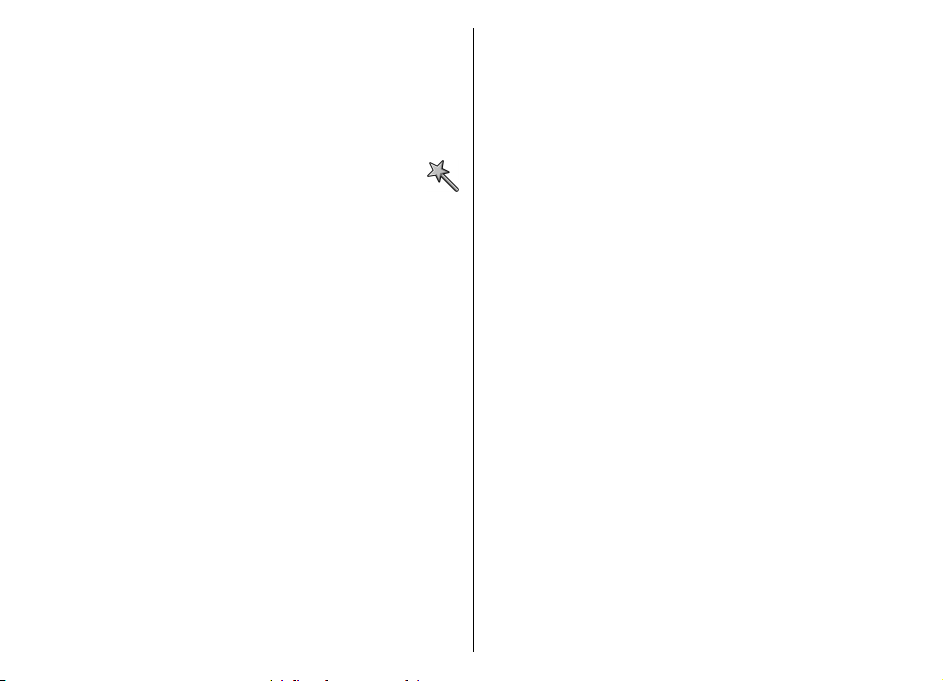
• Pasirinkę Operatorius, rasite savo operatoriaus
interneto portalo nuorodą.
Norėdami įjungti programą „Sveiki!“ vėliau,
pasirinkite Meniu > Paaiškinim. > Sveiki!
Įvairiuose regionuose temos gali skirtis.
Parametrų vediklis
Pasirinkite Meniu > Priemonės > Param. ved.
Pagal informaciją, gautą iš jūsų tinklo operatoriaus,
parametrų vediklis prietaise nustato sąveikai su tinklu
reikalingus parametrus. Norint naudotis šiomis
paslaugomis, gali reikėti paprašyti paslaugos teikėjo,
kad jis įjungtų jums duomenų ryšio ar kitas paslaugas.
Galimybė nustatyti tam tikrų rūšių parametrus
„Parametrų vediklyje“ priklauso nuo prietaiso
funkcijų, SIM kortelės, belaidžio ryšio paslaugų teikėjo
ir nuo to, ar „Parametrų vediklio“ duomenų bazėje yra
atitinkami duomenys.
Jeigu jūsų ryšio paslaugų teikėjas nepateikia
„Parametrų vediklio“, atitinkamo meniu savo prietaise
galite nerasti.
Norėdami įjungti vediklį, pasirinkite Pradėti. Kai
naudojate vediklį pirmą kartą, nustatant parametrus
pateikiami paaiškinimai. Jei prietaise nėra SIM
ės, turėsite pasirinkti jūsų ryšio paslaugų teikėjo
kortel
buveinės šalį ir paslaugų teikėją. Jei vediklio siūloma
šalis netinka, sąraše pasirinkite tinkamą. Jei parametrų
nustatymas laikinai sustabdomas, parametrai
nenustatomi.
Vedikliui nustačius parametrus, pagrindinį programos
„Parametrų vediklis“ vaizdą galite atidaryti
pasirinkdami Gerai.
Pagrindiniame vaizde pasirinkite Funkcijos ir
reikiamus parametrus ar funkcijas iš toliau išvardytųjų.
• Operatorius — nustatyti operatoriui būdingus
parametrus, pavyzdžiui, MMS, interneto, WAP ir
srautinių transliacijų parametrus.
• El. pašto param. — nustatyti el. pašto parametrus.
• Tiesiog. ryšys — nustatyti tiesioginio ryšio
parametrus.
• Rodytuvė — nustatyti vaizdo rodymo kitiems
parametrus.
Jei negalite naudotis programa „Parametrų vediklis“,
apsilankykite „Nokia“ telefono parametrų tinklalapyje.
Pradinis vaizdas
Pradiniame vaizde galite greitai rasti dažniausiai
naudojamas funkcijas bei vienu žvilgsniu pamatyti
praleistus ryšius arba naujus pranešimus.
21
Page 22
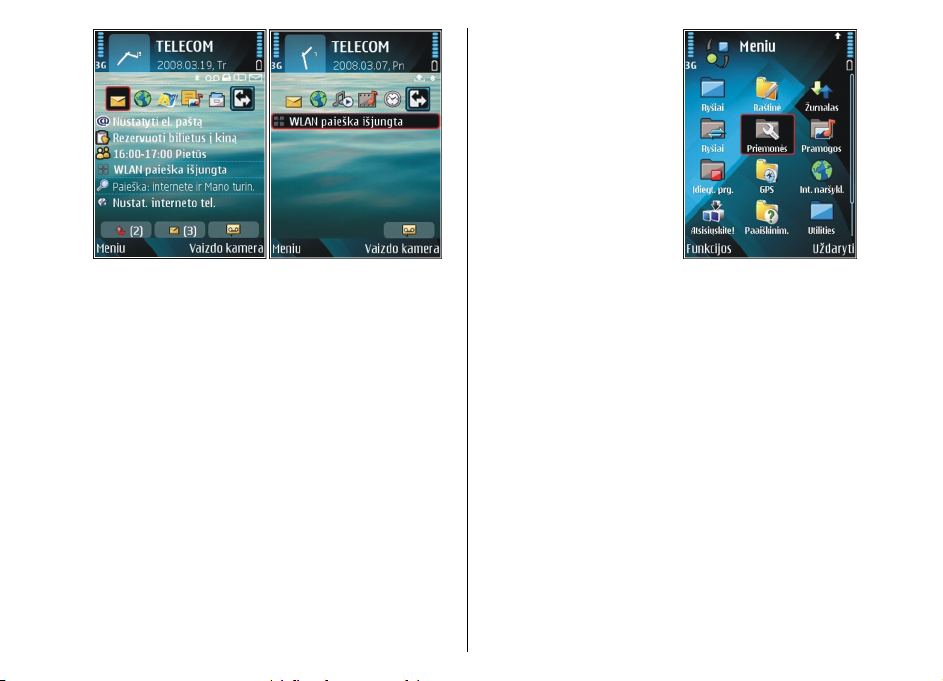
Skirtingiems tikslams galite nustatyti du skirtingus
pradinius vaizdus, pavyzdžiui, viename pradiniame
vaizde gali būti rodomi su jūsų darbu susiję el. laiškai
ir perspėjimai, kitame – jūsų asmeniniai el. laiškai.
Naudojantis šia funkcija, nebereikės po darbo skaityti
su darbu susijusių el. laiškų.
Meniu
Pasirinkite Meniu.
22
Meniu yra pirmoji vieta,
kurioje galite įjungti visas
prietaiso atmintyje ar
atminties kortelėje esančias
programas.
Meniu yra programos ir
katalogai, t. y. panašių
programų grupės. Visos
programos, kurias įdiegiate
prietaise patys, išsaugomos
numatytajame kataloge
Įdiegt. prg.
Norėdami įjungti programą,
pažymėkite ją ir paspauskite
naršymo mygtuką.
Norėdami peržiūrėti programas sąraše, pasirinkite
Funkcijos > Pakeisti vaizdą > Sąrašas. Norėdami
grįžti į tinklelį, pasirinkite Funkcijos > Pakeisti
vaizdą > Tinklelis.
Jei norite, kad programų piktogramos ir katalogai būtų
animaciniai, pasirinkite Funkcijos > Piktogramų
animacija > Taip.
Norėdami pamatyti, kiek atminties užima įvairios
programos ir duomenys, esantys prietaiso atmintyje ir
atminties kortelė
atminties, pasirinkite Funkcijos > Atmint.
informacija.
Norėdami sukurti naują katalogą, pasirinkite
Funkcijos > Naujas katalogas.
Norėdami pervardyti naują katalogą, pasirinkite
Funkcijos > Pervardyti.
je, ir patikrinti, kiek yra laisvos
Page 23
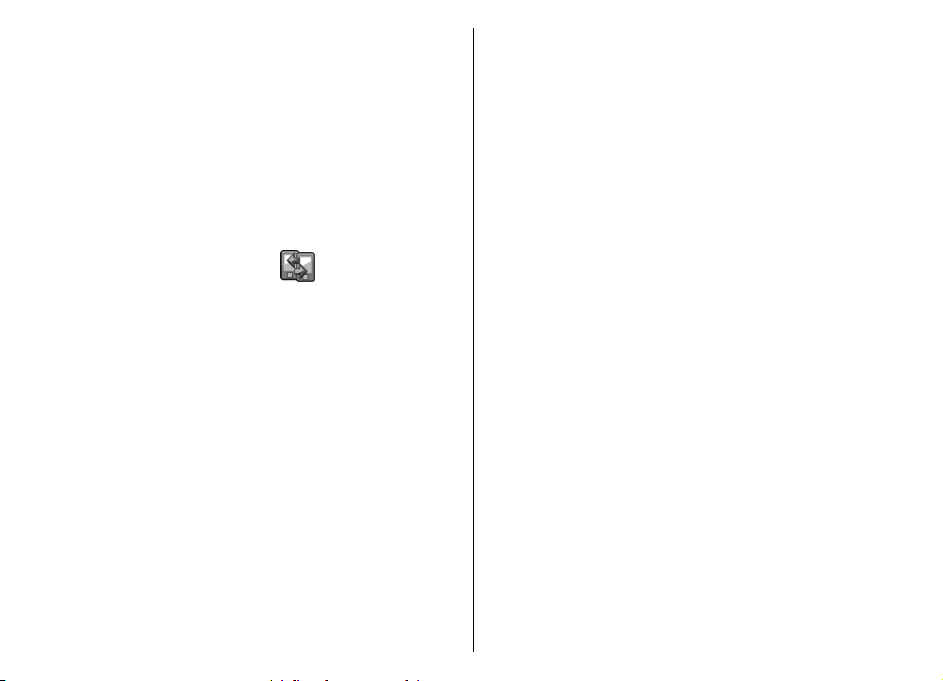
Norėdami perkelti kurį nors katalogą į kitą vietą,
pažymėkite jį ir pasirinkite Funkcijos > Perkelti.
Programa pažymima varnele. Pažymėkite naują vietą
ir pasirinkite Gerai.
Norėdami perkelti programą į kitą katalogą,
pažymėkite programą, kurią norite perkelti į kitą
katalogą, ir pasirinkite Funkcijos > Perkelti į
katalogą, naują katalogą ir Gerai.
Norėdami parsisiųsti programų iš interneto,
pasirinkite Funkcijos > Programos siųstis.
Kopijuoklė
Pasirinkite Meniu > Priemonės > Kopijuoklė.
Informaciją, pavyzdžiui, adresų knygos, iš suderinamo
„Nokia“ prietaiso į savo naują „Eseries“ prietaisą galite
perduoti „Bluetooth“ arba infraraudonųjų spindulių
ryšiu. Nuo prietaiso modelio priklauso, kokią medžiagą
galite perkelti. Jei kitame prietaise veikia
sinchronizacijos funkcija, taip pat galite sinchronizuoti
abiejuose prietaisuose esančius duomenis arba siųsti
duomenis iš šio prietaiso į kitą prietaisą.
Kai perduodate duomenis iš savo ankstesnio prietaiso,
galite pamatyti prašymą įdėti į prietaisą SIM kortelę.
Jūsų naujam „Eseries“ prietaisui nereikia SIM kortelės,
jei juo ketinate perduoti duomenis.
Reikiami failai iš kito prietaiso atminties
nukopijuojami į atitinkamą jūsų prietaiso katalogą.
Kopijavimo trukmė priklauso nuo kopijuojamų
duomenų kiekio. Kopijavimą galite bet kada atšaukti ir
tęsti vėliau.
Veiksmai, kuriuos reikia atlikti, kad būtų perduoti
duomenys, gali skirtis priklausomai nuo jūsų prietaiso
ir nuo to, ar anksčiau buvote sustabdę duomenų
perkėlimą. Kokius duomenis galite perkelti, priklauso
nuo kito prietaiso.
Medžiagos perkėlimas iš vieno prietaiso į kitą
Norėdami sujungti du prietaisus, vykdykite ekrane
pateikiamus nurodymus. Naudojant kai kurių modelių
prietaisus, programa „Kopijuoklė“ nusiunčiama į kitą
prietaisą pranešimu. Norėdami įdiegti programą
„Kopijuoklė“ kitame prietaise, atidarykite pranešimą ir
vykdykite ekrane pateikiamus nurodymus. Savo
naujame „Eseries“ prietaise pasirinkite tai, ką norite
nukopijuoti iš kito prietaiso.
Pasibaigus duomenų perdavimui, perduotų duomenų
parametrų nuorodą galite išsaugoti pagrindiniame
vaizde, kad kitą kartą vėl galėtumėte perduoti tuos
pačius duomenis. Norėdami taisyti nuorodą,
pasirinkite Funkcijos > Nuorodų parametrai.
Perkėlimo žurnalo peržiūra
Perdavus bet kokius duomenis, rodomas žurnalas.
Norėdami peržiūrėti duomenų perkėlimo informaciją,
žurnale pažymėkite perduotą objektą ir pasirinkite
Funkcijos > Informacija.
Norėdami peržiūrėti ankstesnio perkėlimo žurnalą,
pagrindiniame vaizde pažymėkite perkėlimo nuorodą
23
Page 24
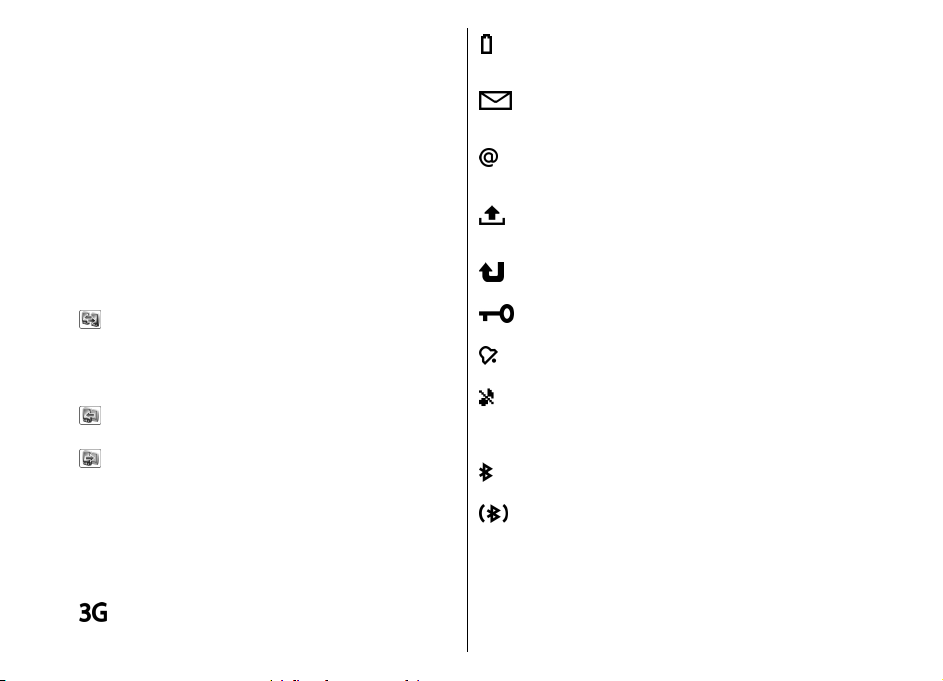
(jei rodoma) ir pasirinkite Funkcijos > Žiūrėti
žurnalą.
Žurnale taip pat rodomi ir visi neišspręsti duomenų
perdavimo konfliktai. Norėdami pradėti spręsti
konfliktus, pasirinkite Funkcijos > Spręsti
konfliktus.
Duomenų sinchronizavimas, priėmimas ir siuntimas
Jei anksčiau perdavėte duomenų į savo prietaisą
naudodamiesi programa „Kopijuoklė“, pasirinkite
reikiamas piktogramas pagrindiniame programos
„Kopijuoklė“ vaizde:
sinchronizuoti jūsų prietaise ir kitame
suderinamame prietaise esančius duomenis, jei
pastarajame veikia sinchronizacijos funkcija.
Naudodamiesi sinchronizacijos funkcija, abiejuose
prietaisuose galite laikyti naujausius duomenis.
priimti duomenis iš kito prietaiso į jūsų naują
„Eseries“ prietaisą.
siųsti duomenis iš jūsų naujo „Eseries“ prietaiso į
kitą jūsų prietaisą.
Ekrane rodomi simboliai
24
Prietaisas naudojamas UMTS tinkle (tinklo
paslauga).
Baterijos įkrovos lygis. Kuo juostelė aukštesnė,
tuo baterijoje liko daugiau krūvio.
Kataloge „Gautieji“ yra vienas ar daugiau
neskaitytų pranešimų.
Gavote naują el. laišką į nuotolinę pašto
dėžutę.
Kataloge „Pranešimai“ > „Siunčiamieji“ yra
neišsiųstų pranešimų.
Praleidote vieną ar daugiau telefono ryšių.
Prietaiso klavišai užrakinti.
Nustatytas signalas.
Pasirinkote aplinką „Begarsė“ ir prietaisas
neskamba, kai jums kas nors skambina ar
atsiunčia pranešimą.
„Bluetooth“ ryšys yra aktyvus.
Duomenys siunčiami „Bluetooth“ ryšiu. Kai
simbolis mirksi, jūsų prietaisas bando
užmegzti ryšį su kitu prietaisu.
Page 25
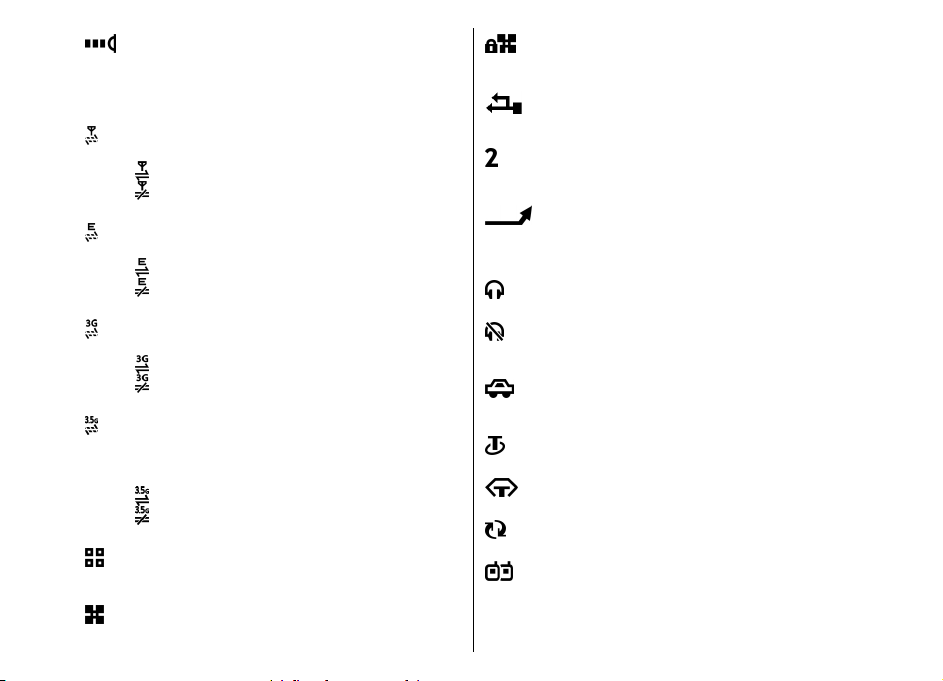
Infraraudonųjų spindulių ryšys yra aktyvus. Kai
simbolis mirksi, jūsų prietaisas bando
užmegzti ryšį su kitu prietaisu arba ryšys
prarastas.
Galima naudotis GPRS paketinių duomenų
ryšiu (tinklo paslauga). Jei rodoma piktograma
, ryšys yra aktyvus. Jei rodoma piktograma
, ryšys užlaikytas.
Galima naudotis EGPRS paketinių duomenų
ryšiu (tinklo paslauga). Jei rodoma piktograma
, ryšys yra aktyvus. Jei rodoma piktograma
, ryšys užlaikytas.
Aktyvusis ryšys su šifruojamu belaidžiu LAN
tinklu.
Jūsų prietaisas prijungtas prie kompiuterio USB
duomenų kabeliu.
Naudojama antroji telefono linija (tinklo
paslauga).
Visi ryšiai nukreipiami kitu numeriu. Jei turite
dvi aktyviąsias linijas, numeris rodo pasirinktą
telefono liniją.
Prie prietaiso prijungta laisvų rankų įranga.
Galima naudotis UMTS paketinių duomenų
ryšiu (tinklo paslauga). Jei rodoma piktograma
, ryšys yra aktyvus. Jei rodoma piktograma
, ryšys užlaikytas.
Įjungtas ir prieinamas didelės spartos
priimamojo paketinio ryšio prieigos (HSDPA)
ryšys (tinklo paslauga). Įvairiuose regionuose
piktograma gali skirtis. Jei rodoma piktograma
, ryšys yra aktyvus. Jei rodoma piktograma
, ryšys užlaikytas.
Nustatėte, kad prietaisas ieškotų WLAN tinklų,
ir prietaisas rado veikiantį WLAN tinklą.
Aktyvusis ryšys su nešifruojamu belaidžiu LAN
tinklu.
Nutrūko „Bluetooth“ ryšys su laisvų rankų
įranga.
Prie prietaiso prijungtas garsiakalbis
automobilinis rinkinys.
Prie prietaiso prijungta indukcinė įranga.
Prie prietaiso prijungta telefono-teksto įranga.
Jūsų prietaisas sinchronizuoja duomenis.
Užmegztas tiesioginis ryšys.
25
Page 26
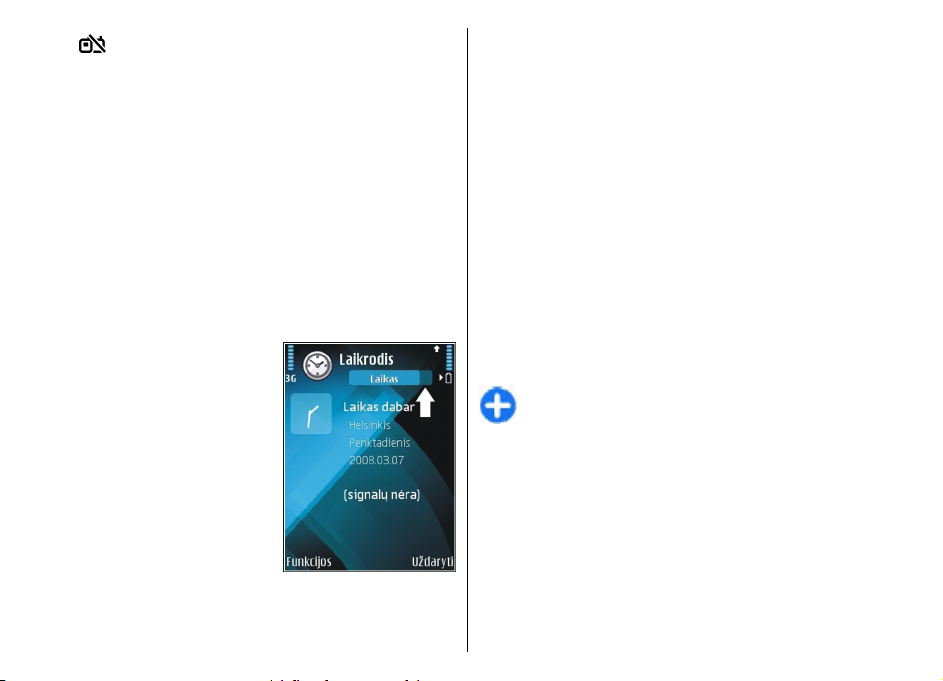
Jūsų tiesioginis ryšys veikia režimu „Užsiėmęs
(-usi)“, nes nustatytas jūsų prietaiso
skambėjimo būdas Pyptelės arba Begarsė.
Taip pat gali būti, jog jums kažkas skambina
arba jau esate užmezgę telefono ryšį. Šiuo
režimu neįmanoma užmegzti tiesioginių ryšių.
Bendri veiksmai keliose programose
Keliose programose galite atlikti toliau aprašytus
bendrus veiksmus.
Norėdami pakeisti aplinką, išjungti arba užrakinti
prietaisą, spustelėkite įjungimo mygtuką.
Jeigu programoje yra keli
lapeliai (žr. paveikslėlį),
reikiamą galite atidaryti
spustelėdami naršymo
mygtuką dešinėn arba
kairėn.
Norėdami išsaugoti
programoje nustatytus
parametrus, pasirinkite
Atgal.
Norėdami išsaugoti failą,
pasirinkite Funkcijos >
Išsaugoti. Priklausomai
nuo naudojamos
programos, gali būti kelios išsaugojimo funkcijos.
26
Norėdami siųsti failą, pasirinkite Funkcijos > Siųsti.
Failą galite siųsti el. paštu, daugiaformačiu pranešimu,
„Bluetooth“ arba infraraudonųjų spindulių ryšiu.
Norėdami kopijuoti, palaikykite paspaudę antrojo
lygio klavišą ir naršymo mygtuku pasirinkite tekstą.
Palaikykite paspaudę antrojo lygio klavišą ir pasirinkite
Kopijuoti. Norėdami įdėti kopiją, perkelkite žymeklį į
vietą, kurioje norite įdėti nukopijuotą tekstą,
palaikykite paspaudę antrojo lygio klavišą ir pasirinkite
Įdėti. Šis metodas gali neveikti kai kuriose
programose, kuriose yra atskiros kopijavimo ir įdėjimo
komandos.
Norėdami pasirinkti įvairius objektus, pavyzdžiui,
pranešimus, failus ar adresatus, spausdami naršymo
mygtuką pažymėkite objektą, kurį norite pasirinkti.
Pasirinkite Funkcijos >
Žymėti, jei norite pasirinkti vieną objektą, arba
Funkcijos > Žymėti, nežymėti > Žymėti visus, jei
norite pasirinkti visus objektus.
Patarimas: Jei norite pasirinkti beveik visus
objektus, pirmiausia pasirinkite Funkcijos >
Žymėti, nežymėti > Žymėti visus, tada
pasirinkite nereikalingus objektus ir
Funkcijos > Žymėti, nežymėti > Nežymėti.
Norėdami pasirinkti objektą (pavyzdžiui, dokumento
priedą), pažymėkite objektą taip, kad aplink jį
pasirodytų kvadratėliai.
Žymėti, nežymėti >
Page 27
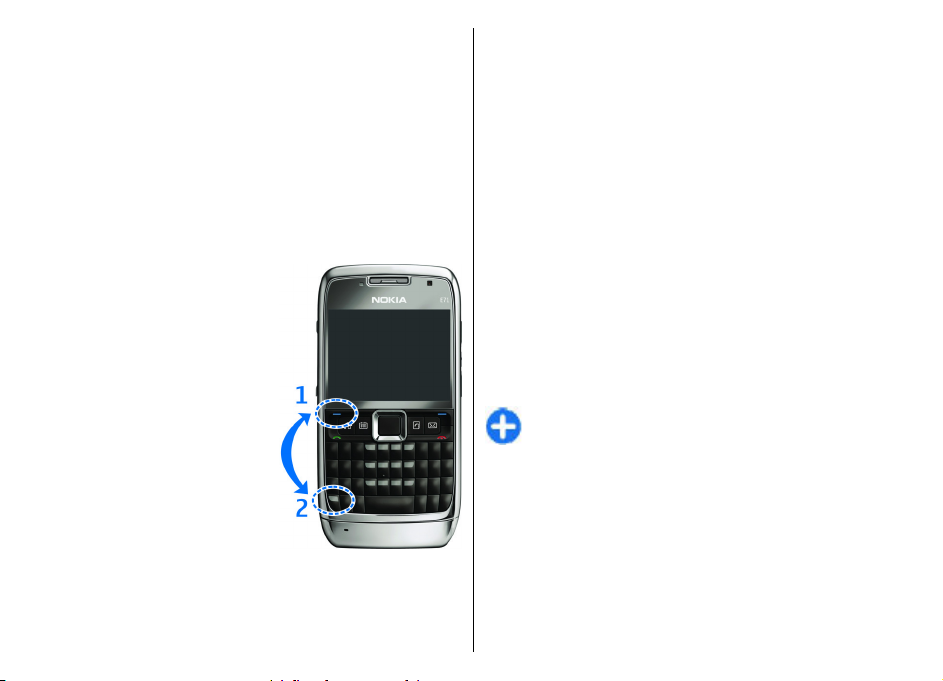
Klavišų užrakinimas
Kai prietaisas arba klaviatūra yra užrakinti, gali būti
įmanoma skambinti oficialiu skubios pagalbos
tarnybos numeriu, užprogramuotu jūsų prietaise.
Jūsų prietaiso klaviatūra užsirakina automatiškai, kad
klavišai būtų apsaugoti nuo atsitiktinių paspaudimų.
Norėdami pakeisti laikotarpį, kuriam praėjus turi būti
užrakinta klaviatūra, pasirinkite Meniu >
Priemonės > Parametr. > Bendrieji >
Saugumo > Telefono ir SIM kortelės > Autom.
klav. užrak. laik.
Norėdami užrakinti
klaviatūrą patys, kai
prietaiso ekrane rodomas
pradinis vaizdas,
paspauskite kairįjį
pasirinkimo klavišą ir
funkcijos klavišą.
Jei norite užrakinti klavišus
patys, atidarę meniu ar
įjungę kitą programą,
spustelėkite įjungimo
mygtuką ir pasirinkite
Užrakinti klaviatūrą
Norėdami atrakinti
klavišus, paspauskite
kairįjį pasirinkimo klavišą
ir funkcijos klavišą.
.
Garsumo valdymas
Ausinės garsumą užmezgus telefono ryšį arba
naudojant garso/vaizdo programas galite reguliuoti
garsumo klavišais.
Atmintis
Duomenis išsaugoti ir programas įdiegti galite dviejų
rūšių atmintyse: prietaiso atmintyje ir atminties
kortelėje.
Laisva atmintis
Norėdami pamatyti, kiek atminties yra užimta, laisva ir
kiek atminties užima kiekvienos rūšies duomenys,
pasirinkite Meniu > Funkcijos > Atmint.
informacija > Telef. atmintis arba Atmint.
kortelė.
Patarimas: kad nepritrūktų laisvos atminties,
kartkartėmis perkelkite duomenis į atminties
kortelę arba kompiuterį arba naudodamiesi
„Failų tvarkytuve“ ištrinkite failus, kurių jums
nebereikia.
Įdiegus programas suderinamoje atminties kortelėje,
įdiegimo failai („sis“ arba „sisx“ rūšies) lieka prietaiso
atmintyje. Šie failai gali užimti labai daug atminties,
kurios negalėsite naudoti kitiems failams išsaugoti.
Kad nepritrūktų laisvos atminties, naudodamiesi
programų paketu „Nokia PC Suite“ išsaugokite
atsargines įdiegimo failų kopijas suderinamame
kompiuteryje, tada naudodamiesi failų tvarkytuve
27
Page 28
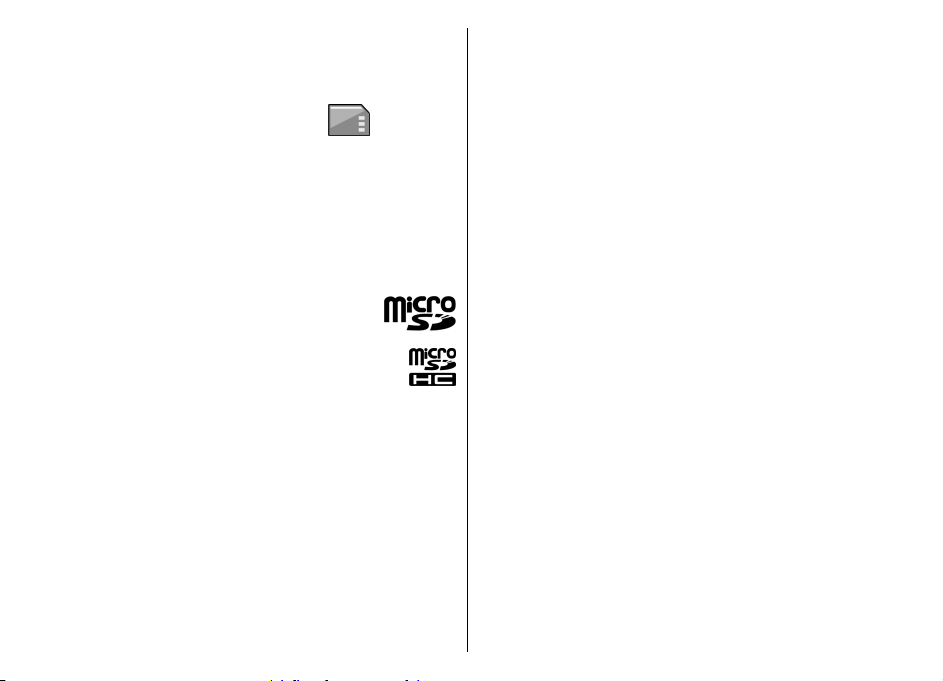
pašalinkite įdiegimo failus iš prietaiso atminties. Jei
„sis“ rūšies failas yra pranešimo priedas, ištrinkite
pranešimą iš gautų pranešimų katalogo.
Atminties kortelė
Pasirinkite Meniu > Priemonės > Atmintis.
Jei negalite naudotis atminties kortele savo prietaise,
galbūt turite netinkamos rūšies atminties kortelę,
kortelė nesuformatuota jūsų prietaisui arba kortelėje
yra iškraipyta failų sistema. Jūsų „Nokia“ prietaisas gali
skaityti FAT16 ir FAT32 atminties kortelių failų sistemą.
„MicroSDHC“ kortelė
Šiame prietaise naudojamos „microSD“ ir
„microSDHC“ atminties kortelės.
Kad galėtumėte perkelti informaciją į kitus
prietaisus, šiame prietaise naudokite tik
suderinamas atminties korteles. Apie
atminties kortelės suderinamumą
pasiteiraukite jos gamintojo ar tiekėjo. Ne „microSD“
ar „microSDHC“ kortelės nesuderinamos su šiuo
prietaisu. Naudodami nesuderinamą atminties
kortelę, galite pažeisti ne tik ją, bet ir prietaisą bei
nesuderinamoje kortelėje esančius duomenis.
Atminties kortelės naudojimas
Norėdami formatuoti savo prietaiso atminties kortelę,
pasirinkite Funkcijos > Format. atm. kort.
Formatuojant atminties kortelę, visi joje esantys
duomenys negrįžtamai sunaikinami. Norėdami
sužinoti, ar reikia formatuoti įsigytą atminties kortelę,
28
kreipkitės į jos pardavėją.
Norėdami pervardyti atminties kortelę, pasirinkite
Funkcijos > Atm. kort. pavadin.
Kad niekas be jūsų žinios negalėtų naudotis atminties
kortelėje esančiais duomenimis, galite apsaugoti ją
slaptažodžiu. Norėdami nustatyti slaptažodį,
pasirinkite Funkcijos > Nustatyti slaptažodį.
Slaptažodį gali sudaryti ne daugiau kaip aštuoni
rašmenys, jame skiriamos didžiosios ir mažosios
raidės. Slaptažodis išsaugomas jūsų prietaise. Jums
nereikia jo įvesti iš naujo, kai naudojate atminties
kortelę tame pačiame prietaise. Jei atminties kortelę
naudojate su kitu prietaisu, slaptažodį teks įvesti iš
naujo. Slaptažodžiu galima apsaugoti ne visas
atminties korteles.
Norėdami panaikinti atminties kortelės slaptažodį,
pasirinkite Funkcijos > Pašalinti slaptažodį. Kai
panaikinate slaptažodį, atminties kortelėje esantys
duomenys nebesaugomi nuo neteisėto naudojimo.
Norėdami atblokuoti užblokuotą atminties kortelę,
pasirinkite Funkcijos > Atblok. atm. kortelę.
Įveskite slaptažod
į.
Teksto rašymas
Prietaise esantys rašymo metodai įvairiose rinkose gali
būti skirtingi.
Tradicinis teksto rašymas
Jūsų prietaise yra išplėstinė klaviatūra. Skyrybos
ženklus galite parašyti paspausdami atitinkamą
klavišą arba klavišų derinį.
Page 29
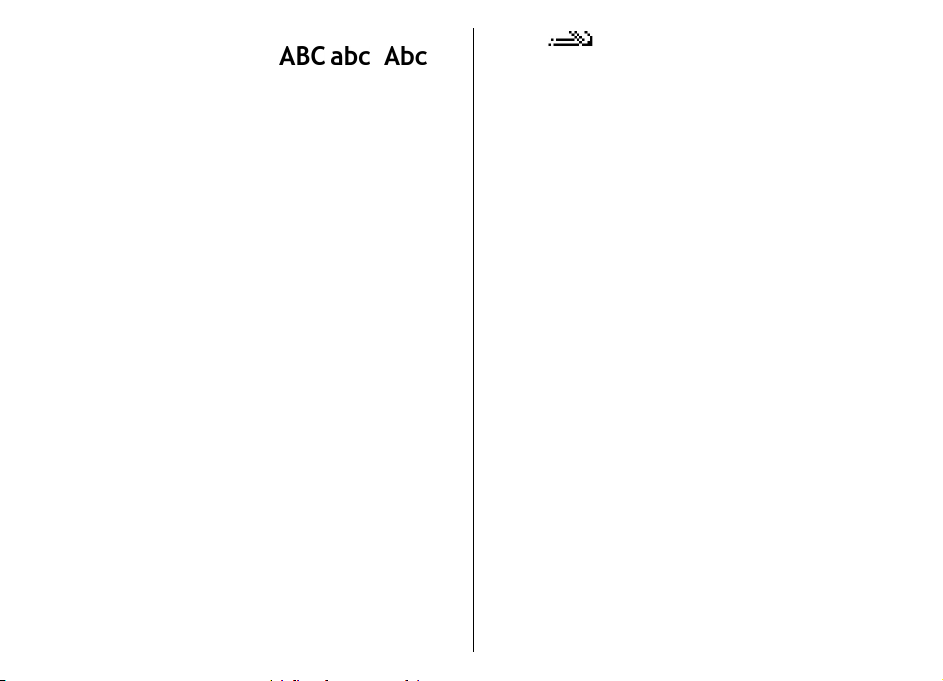
Norėdami perjungti rašmenų skyrius, paspauskite
antrojo lygio klavišą. Ekrane
pasirinktą raidžių skyrių.
Norėdami įterpti ant klavišų išspausdintus skaitmenis
ar rašmenis, palaikykite paspaudę reikiamą klavišą
arba, kitaip, palaikykite paspaudę funkcijos klavišą ir
paspauskite reikiamą klavišą.
Jei norite rašyti tik ant klavišų išspausdintus rašmenis,
dukart trumpai spustelėkite funkcijos klavišą.
Norėdami ištrinti rašmenį, paspauskite grįžtamojo
ištrynimo klavišą. Norėdami ištrinti kelis rašmenis,
palaikykite paspaudę grįžtamojo ištrynimo klavišą.
Jei norite įterpti rašmenis, kurie nėra išspausdinti
klaviatūroje, paspauskite klavišą „chr“.
Norėdami kopijuoti tekstą, palaikykite paspaudę
antrojo lygio klavišą ir paryškinkite kopijuojamą žodį,
junginį ar teksto eilutę. Paspauskite klavišų derinį:
funkcijos klavišas + chr + c. Jei norite įdėti tekstą į
dokumentą, pereikite
klavišų derinį: funkcijos klavišas + chr + v.
Jei norite pakeisti rašomąją kalbą arba išjungti
nuspėjamąjį teksto rašymo būdą, paspauskite
funkcijos klavišą ir tarpą, tada pasirinkite reikiamas
funkcijas.
į reikiamą vietą ir paspauskite
, ir rodo
Nuspėjamasis teksto rašymas
Jei norite įjungti nuspėjamąjį teksto rašymo būdą,
paspauskite funkcijos klavišą ir tarpą, tada pasirinkite
Numatoma įvestis > Įjungta. Ekrane rodomas
simbolis . Kai pradedate rašyti žodį, jūsų
prietaisas siūlo galimus žodžius. Radę reikiamą žodį,
spustelėkite naršymo mygtuką dešinėn, kad jis liktų
ekrane. Rašydami taip pat galite spustelėti naršymo
mygtuką žemyn ir pamatyti siūlomų žodžių sąrašą. Jei
norimas žodis yra sąraše, pasirinkite jį ir paspauskite
naršymo mygtuką. Jeigu žodžio, kurį norite parašyti,
nėra prietaiso žodyne, prietaisas siūlo galimą žodį, o
žodis, kurį rašėte jūs, rodomas virš siūlomo žodžio. Jei
norite pasirinkti savo žodį, spustelėkite naršymo
mygtuką aukštyn. Žodis įtraukiamas į žodyną, kai
pradedate rašyti kitą žodį.
Jei norite išjungti nuspėjamąjį teksto rašymo būdą,
paspauskite funkcijos klavišą ir tarpą
Numatoma įvestis > Išjungta.
Norėdami nustatyti teksto rašymo parametrus,
pasirinkite Funkcijos > Įvesties pasirinktys >
Parametrai.
Norėdami pakeisti rašomąją kalbą, pasirinkite
Funkcijos > Įvesties pasirinktys > Įvesties kalba.
, tada pasirinkite
Kita informacija
Prietaise esantys paaiškinimai
Jei norite perskaityti pasirinkto įjungtos programos
vaizdo paaiškinimą, pasirinkite Funkcijos >
Paaiškinimas.
Norėdami peržiūrėti paaiškinimų temas ir ieškoti
informacijos, pasirinkite Meniu > Paaiškinim. >
Paaišk.. Galite pasirinkti kategorijas, kurių
paaiškinimus norite gauti. Pasirinkite kategoriją,
29
Page 30
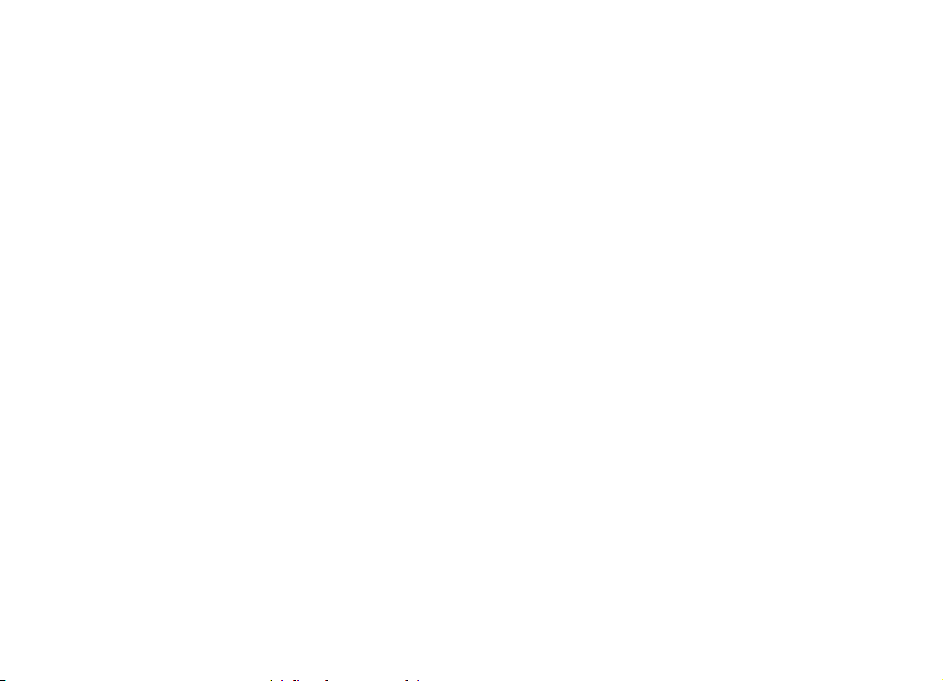
pavyzdžiui „Pranešimai“, norėdami pamatyti šios
kategorijos paaiškinimus (temas). Jei skaitydami temą
naršymo mygtuką spustelėsite kairėn arba dešinėn,
pamatysite kitų tos pačios kategorijos temų
pavadinimus.
Norėdami įjungti programą vietoje paaiškinimų arba
atvirkščiai, palaikykite paspaudę pradžios klavišą.
Vaizduojamasis aprašas
Vaizduojamajame apraše pateikta informacija apie
jūsų prietaisą ir patarimai, kaip juo naudotis.
Pasirinkite Meniu > Paaiškinim. > Vaizd. apraš..
30
Page 31

„Eseries“ naujiena
Jūsų naujame „Eseries“ prietaise yra naujų versijų
programos „Kalendorius“, „Programos“ ir naujas
pradinis vaizdas.
Greita užduočių prieiga
Pamatę piktogramą
pradiniame vaizde,
programose „Adresų knyga“
arba „Kalendorius“,
spustelėkite naršymo
mygtuką dešinėn ir
pamatysite galimų veiksmų
sąrašą. Jei norite uždaryti
sąrašą, spustelėkite
naršymo mygtuką kairėn.
Kai pereinate iš vienų
programų į kitas, į ankstesnį
lygmenį galite pereiti
spustelėję naršymo
mygtuką kairėn.
Pradinis vaizdas
Pradiniame vaizde galite greitai rasti dažniausiai
naudojamas funkcijas bei vienu žvilgsniu pamatyti
praleistus ryšius arba naujus pranešimus.
Pradinio vaizdo objektų pasirinkimas
Norėdami atidaryti pradinį vaizdą, spustelėkite
pradžios klavišą.
Pradinį vaizdą sudaro:
• programų nuorodos (1).
Norėdami greitai įjungti
programą, pažymėkite
jos nuorodą ir
paspauskite naršymo
mygtuką.
• informacijos sritis (2).
Norėdami patikrinti
informacijos srityje
rodomą objektą,
pažymėkite jį ir
paspauskite naršymo
mygtuką.
31
Page 32

• perspėjimai (3). Norėdami peržiūrėti perspėjimus,
pažymėkite langelį. Langeliai matomi tik tada, kai
juose yra objektų. Norėdami paslėpti langelius,
paspauskite grįžtamojo ištrynimo klavišą.
Veiksmai pradiniame vaizde
Norėdami ieškoti adresatų iš pradinio vaizdo,
pradėkite rašyti adresato vardą. Prietaisas siūlo jūsų
įrašą atitinkančius adresatus. Pažymėkite norimą
adresatą. Ši funkcija gali veikti ne visomis kalbomis.
Norėdami paskambinti adresatui, paspauskite
skambinimo klavišą.
Norėdami išjungti adresatų paiešką, pasirinkite
Funkcijos > Adr. paieš. išj..
Norėdami patikrinti gautus pranešimus, pažymėkite
pranešimų langelį perspėjimų srityje. Jei norite skaityti
pranešimą, pažymėkite jį ir paspauskite naršymo
mygtuką. Norėdami pereiti prie kitų užduočių,
spustelėkite naršymo mygtuką dešinėn.
Norėdami peržiūrėti praleistus ryšius, pažymėkite
ryšių langelį perspėjimų srityje. Nor
pažymėkite jį ir paspauskite skambinimo klavišą.
Norėdami siųsti skambinančiajam tekstinį pranešimą,
pažymėkite ryšį, spustelėkite naršymo mygtuką
dešinėn ir galimų funkcijų sąraše pasirinkite Siųs.
teks. pran.
Norėdami klausytis savo balso pašto, pažymėkite balso
pašto langelį perspėjimų srityje. Pažymėkite norimą
balso pašto dėžutę ir paspauskite skambinimo klavišą,
kad būtų surinktas jos numeris.
32
ėdami grįžti į ryšį,
Pradinių vaizdų perjungimas
Skirtingiems tikslams galite nustatyti du pradinių
vaizdų režimus, pavyzdžiui, viename pradiniame
vaizde gali būti rodomi su jūsų darbu susiję el. laiškai
ir perspėjimai, kitame – jūsų asmeniniai el. laiškai.
Naudojantis šia funkcija, nebereikės po darbo skaityti
su darbu susijusių el. laiškų.
Jūsų operatorius gali būti nustatęs ir trečią, operatoriui
būdingų objektų, pradinį vaizdą.
Norėdami perjungti pradinių vaizdų režimus,
pažymėkite
ir paspauskite naršymo mygtuką.
Spartieji klavišai
Sparčiaisiais klavišais galite greitai įjungti programas
ir užduotis. Su kiekvienu klavišu yra susieta programa
ir užduotis. Norėdami pakeisti su sparčiaisiais klavišais
susietas funkcijas, pasirinkite Meniu > Priemonės >
Parametr. > Bendrieji > Stiliaus nustat. > 1
spaud. klav. Jūsų tinklo operatorius jau gali būti
susiejęs kokias nors programas su šiais klavišais. Tokiu
atveju negalėsite pakeisti programų.
1 — Pradžios klavišas.
Page 33
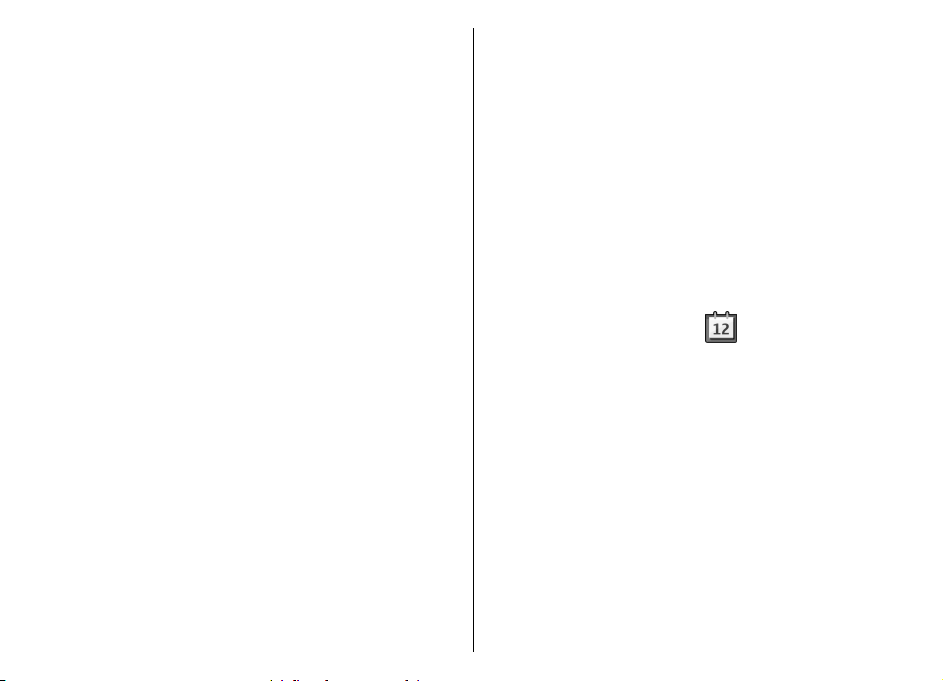
2 — Adresų knygos klavišas.
3 — El. pašto klavišas.
4 — Kalendoriaus klavišas.
Pradžios klavišas
Norėdami atidaryti pradinį vaizdą, spustelėkite
pradžios klavišą. Norėdami atidaryti meniu,
spustelėkite pradžios klavišą dar kartą.
Norėdami peržiūrėti įjungtų programų sąrašą,
palaikykite paspaudę pradžios klavišą kelias sekundes.
Kai ekrane rodomas sąrašas, jį peržiūrinėti galima
spaudant pradžios klavišą. Norėdami atidaryti
pasirinktą programą, palaikykite paspaudę pradžios
klavišą kelias sekundes arba paspauskite naršymo
mygtuką. Norėdami išjungti pasirinktą programą,
paspauskite grįžtamojo ištrynimo klavišą.
Palikus programas veikti fone, baterija gali išsikrauti
greičiau ir veikti trumpesnį laiką.
Norėdami sukurti naują susitikimo įrašą, kelias
sekundes palaikykite paspaudę kalendoriaus klavišą.
El. pašto klavišas
Norėdami atidaryti savo numatytąją pašto dėžutę,
spustelėkite el. pašto klavišą.
Norėdami sukurti naują el. laišką, kelias sekundes
palaikykite paspaudę el. pašto klavišą.
„Nokia“ programa „Kalendorius“ „Eserie s“ prietaisui
Pasirinkite Meniu > Raštinė > Kalendor..
Kurkite ir peržiūrėkite numatytus įvykius bei
susitikimus ir perjunkite įvairius kalendoriaus vaizdus.
Adresų knygos klavišas
Norėdami įjungti programą „Adresų knyga“,
spustelėkite adresų knygos klavišą.
Norėdami sukurti naują adresato kortelę, kelias
sekundes palaikykite paspaudę adresų knygos klavišą.
Kalendoriaus klavišas
Norėdami įjungti programą „Kalendorius“,
spustelėkite kalendoriaus klavišą.
Kalendoriaus vaizdai
Galite perjungti šiuos vaizdus:
• Mėnesio vaizde rodomas einamasis mėnuo ir
pasirinktos dienos kalendoriaus įrašų sąrašas.
• Savaitės vaizde pasirinktos savaitės įvykiai rodomi
septynių dienų langeliuose.
• Dienos vaizde pasirinktos dienos įvykiai rodomi
grupėmis, pagal jų pradžios laiką.
• Darbų vaizde rodomi visi darbai.
33
Page 34

• Darbotvarkės sąraše rodomi pasirinktos dienos
įrašai.
Norėdami pakeisti vaizdą, pasirinkite Funkcijos >
Keisti rodinį ir norimą vaizdą.
Patarimas: Norėdami įjungti savaitės vaizdą,
pažymėkite savaitės numerį ir paspauskite
naršymo mygtuką.
Norėdami pereiti į paskesnę ar pirmesnę dieną
mėnesio, savaitės, dienos ir darbotvarkės vaizduose,
atitinkamai spauskite naršymo mygtuką dešinėn arba
kairėn.
Norėdami pakeisti numatytąjį vaizdą, pasirinkite
Funkcijos > Parametrai > Numatytasis vaizdas.
Kalendoriaus informacijos peržiūra
Mėnesio vaizde
kalendoriaus įrašai
pažymėti trikampiu.
Sukakčių įrašai taip pat
pažymėti ir šauktuku.
Pasirinktos dienos įrašai
rodomi sąraše.
Norėdami atidaryti
kalendoriaus įrašus,
kalendoriaus vaizde
pažymėkite įrašą ir
paspauskite naršymo
mygtuką.
34
Kalendoriaus įrašų kūrimas
Galite sukurti šių rūšių kalendoriaus įrašus:
• Susitikimų įrašai primena jums apie įvykius,
kuriems nustatyta konkreti data ir laikas.
• Pastabų įrašai susiję ne su tam tikru konkrečiu laiku,
bet su visa diena.
• Sukakčių įrašai primena apie gimtadienius ir kitas
ypatingas dienas. Šie įrašai taikomi ne kuriam nors
dienos laikui, o konkrečiai dienai. Sukakčių įrašai
kartojami kasmet.
• Darbų aprašai primena apie užduotis, kurias reikia
atlikti ne iki tam tikro dienos laiko, o iki nustatytos
datos.
Norėdami sukurti kalendoriaus įrašą, pažymėkite datą
ir pasirinkite Funkcijos > Naujas įrašas bei įrašo rūšį.
Patarimas: Norėdami sukurti susitikimo įrašą,
pradėkite rašyti temą.
Susitikimo, pastabos, sukakties įrašų arba
darbų aprašų kūrimas
1. Įrašykite temą.
2. Kurdami susitikimų įrašus, įrašykite pradžios ir
pabaigos laiką arba pasirinkite Visos dien. įv.
3. Kurdami susitikimų ir pastabų įrašus, įrašykite
pradžios ir pabaigos datas. Kurdami sukakčių
įrašus, įrašykite datą, o kurdami darbų aprašus,
įrašykite terminą (datą).
4. Kurdami susitikimų įrašus, įrašykite vietą.
5. Galite nustatyti, kad apie susitikimų, sukakčių
įrašus ir darbų aprašus būtų pranešama signalu.
Page 35

6. Kurdami pasikartojančių susitikimų įrašus,
nurodykite, kas kiek laiko jie kartojasi.
7. Kurdami darbų aprašus, nurodykite pirmenybę.
Norėdami nustatyti susitikimų įrašų pirmenybę,
pasirinkite Funkcijos > Svarba.
8. Kurdami pastabų, sukakčių įrašus ir darbų aprašus,
nurodykite, kas turi būti daroma su įrašais
sinchronizacijos metu. Jei kalendorius prieinamas
internete, įrašą galite paslėpti pasirinkdami
Privatus arba rodyti jį visiems pasirinkdami
Viešas; jei nenorite, kad įrašas būtų kopijuojamas
į kompiuterį, pasirinkite Nėra.
9. Parašykite, ką norite.
Norėdami siųsti įrašą, pasirinkite Funkcijos > Siųsti.
Kalendoriaus parametrai
Pasirinkite Funkcijos > Parametrai.
Norėdami pakeisti signalo toną, pasirinkite Kalend.
signalo tonas.
Norėdami pakeisti vaizdą, rodomą įjungus kalendorių,
pasirinkite Numatytasis vaizdas.
Norėdami pakeisti pirmą savaitės dieną, pasirinkite
Pirma savaitės diena.
Norėdami pakeisti savaitės vaizdo antraštę, pasirinkite
Savait. vaizdo antraštė ir Savaitės numeris arba
Savaitės datos.
„Nokia“ programa „Adresų knyga“ „Eseries“ prietaisui
Pasirinkite Meniu > Ryšiai > Adr. knyga.
Išsaugokite ir atnaujinkite savo adresatų informaciją:
telefonų numerius, namų, el. pašto adresus ir kt. Su
adresato kortele galite susieti atskirą skambėjimo toną
ir pridėti prie jos nuotraukėlę. Taip pat galite sukurti
adresatų grupes, kuriomis naudodamiesi galite
bendrauti su keliais adresatais tuo pačiu metu, ir siųsti
adresatų informaciją (vizitines korteles) į suderinamus
prietaisus arba priimti ją iš jų.
Pamatę piktogramą
dešinėn – pamatysite galimų veiksmų sąrašą. Jei norite
uždaryti sąrašą, spustelėkite naršymo mygtuką kairėn.
Adresatų įtraukimas į sąrašą
Pasirinkite Funkcijos > Naujas adresatas ir įveskite
adresato informaciją.
Norėdami kopijuoti adresato informaciją iš atminties
kortelės, pasirinkite Funkcijos > Kopijuoti > Iš
atminties kortelės.
, spustelėkite naršymo mygtuką
35
Page 36

Adresatų grupės
Pasirinkite kiekvieną adresatą, kurį norite įtraukti į
adresatų grupę, pažymėkite jį pasirinkdami
Funkcijos > Žymėti, nežymėti > Žymėti,
pasirinkite Funkcijos > Grupė > Įtraukti į grupę >
Sukurti naują grupę > Grupės pavadinimas ir
įvardykite grupę.
Jei norite užmegzti konferencinius ryšius su grupe, taip
pat turite nustatyti toliau išvardytus parametrus.
• Konf. ryšio numeris — įrašyti konferencinio ryšio
paslaugos numerį.
• Konf. ryšio ID — įrašyti konferencinio ryšio
tapatybės kodą.
• Konf. ryšio PIN — įrašyti konferencinio ryšio PIN
kodą.
Norėdami užmegzti konferencinį ryšį su grupe,
pasirinkite grupę, spustelėkite naršymo mygtuką
dešinėn ir galimų
pasl..
funkcijų sąraše pasirinkite Kon. ryš.
Adresatų paieška
Norėdami ieškoti adresato, pradėkite rašyti jo vardą
paieškos laukelyje.
Adresatų katalogų tvarkymas
Adresatų katalogus galite įdiegti iš programos
„Atsisiųskite!“.
36
Jei norite pakeisti adresatų katalogą, pažymėkite vardų
sąrašo viršų, paspauskite naršymo mygtuką ir
pasirinkite reikiamą katalogą iš sąrašo.
Norėdami tvarkyti adresatų katalogus, pasirinkite
Funkcijos > Tvark. adresatų sąrašą ir katalogą. Jį į
norimą vietą galite perkelti spaudydami naršymo
mygtuką aukštyn.
Skambėjimo tonų susiejimas su adresatais
Su adresatu ar jų grupe galite susieti skambėjimo toną.
Susietą skambėjimo toną girdėsite, kai jums skambins
atitinkamas adresatas.
Norėdami susieti skambėjimo toną su adresatu,
atidarykite jo kortelę, pasirinkite Funkcijos >
Skambėjimo tonas ir skambėjimo toną.
Norėdami susieti skambėjimo toną su adresatų
grupėmis, pasirinkite adresatų grupę, Funkcijos >
Grupė > Skambėjimo tonas ir skambėjimo toną.
Jei norite atsieti skambėjimo toną, skambėjimo tonų
sąraše pasirinkite Numatytasis tonas.
Adresatų parametrų keitimas
Pasirinkite Funkcijos > Parametrai.
Norėdami pakeisti adresatų asmenvardžių rodymo
tvarką, pasirinkite Asmenvardžių tvarka.
Page 37

Norėdami pasirinkti, kuris adresatų katalogas turi būti
atidarytas įjungus programą „Kalendorius“,
pasirinkite Numatyt adr. sąr.
Daugiaprogramė veiksena
Tuo pačiu metu gali būti įjungtos kelios programos. Jei
norite pereiti iš vienos įjungtos programos į kitą,
palaikykite paspaudę pradžios klavišą, pažymėkite
programą ir paspauskite naršymo mygtuką. Norėdami
išjungti pasirinktą programą, paspauskite grįžtamojo
ištrynimo klavišą.
Pavyzdys: Kai esate užmezgę ryšį telefonu ir
norite patikrinti savo kalendorių, paspauskite
pradžios klavišą, kad pasirodytų meniu, tada
įjunkite programą „Kalendorius“. Telefono ryšys
lieka aktyvus programų fone.
Pavyzdys: Kai rašote pranešimą ir norite
peržiūrėti kokį nors tinklalapį, paspauskite
pradžios klavišą, kad pasirodytų meniu, tada
įjunkite programą „Interneto naršyklė“.
Pasirinkite žymą arba patys įrašykite interneto
adresą ir pasirinkite Atidaryti. Jei norite grįžti į
savo pranešimą, palaikykite paspaudę pradžios
klavišą, pažymėkite pranešimą ir paspauskite
naršymo mygtuką.
37
Page 38

Telefonas
Norint skambinti ir atsiliepti į skambučius, prietaisas
turi būti įjungtas, į jį turi būti įdėta galiojanti SIM
kortelė, prietaisas turi būti korinio ryšio tinklo zonoje.
Norint užmegzti arba priimti ryšį internetu, jūsų
prietaisas turi būti prijungtas prie ryšių internetu
paslaugos teikėjo serverio. Kad galėtų prisijungti prie
ryšių internetu serverio, jūsų prietaisas turi būti
duomenų ryšio tinklo zonoje, pavyzdžiui, WLAN tinklo
prieigos taško zonoje.
Balso ryšiai
Pastaba: Paslaugų teikėjo faktinė sąskaita už
ryšius ir paslaugas gali skirtis priklausomai nuo tinklo
savybių, sąskaitų apvalinimo, mokesčių ir kt.
Atsiliepimas į skambutį
Norėdami atsiliepti, paspauskite skambinimo klavišą.
Norėdami atmesti ryšį, paspauskite baigimo klavišą.
Jeigu norite tik nutildyti prietaisą, kai kas nors jums
skambina, pasirinkite Tyliai.
38
Jei esate užmezgę aktyvųjį ryšį ir įjungta ryšio laukimo
funkcija (tinklo paslauga), į naują priimamąjį ryšį galite
atsiliepti paspausdami skambinimo klavišą. Pirmasis
ryšys užlaikomas. Norėdami užbaigti aktyvųjį ryšį,
paspauskite baigimo klavišą.
Skambinimas
Svarbu žinoti: Jei prietaisas buvo užrakintas,
įveskite užrakto kodą, kad pradėtų veikti telefono
ryšys. Kai prietaisas yra užrakintas, gali būti įmanoma
skambinti oficialiu skubios pagalbos tarnybos
numeriu. Skambinti oficialiu skubios pagalbos
tarnybos numeriu, kai įjungta beryšė aplinka ar kai
prietaisas yra užrakintas, įmanoma tik tada, kai
prietaisas nustato, kad tikrai surinktas oficialus
skubios pagalbos tarnybos numeris. Prieš skambinant
skubios pagalbos tarnybai, patariama perjungti
prietaiso aplinką arba atrakinti jį įvedant užrakto kodą.
Norėdami paskambinti, įrašykite telefono numerį su
vietovės kodu ir paspauskite skambinimo klavišą.
Patarimas: skambindami į užsienį, įrašykite +
ženklą vietoje tarptautinio skambučio kodo, ir
surinkite šalies kodą, vietovės kodą (praleiskite
pirmą 0, jei reikia) bei telefono numerį.
Norėdami baigti ryšį arba nutraukti bandymą
prisiskambinti, paspauskite baigimo klavišą.
Page 39

Norėdami skambinti pasirinkdami išsaugotą adresato
kortelę, paspauskite adresų knygos klavišą. Įrašykite
pirmąsias vardo raides, pažymėkite vardą ir
paspauskite skambinimo klavišą.
programa „Adresų knyga“ „Eseries“
prietaisui“ psl. 35.
Norėdami skambinti iš ryšių žurnalo, paspauskite
skambinimo klavišą, kad pamatytumėte 20 vėliausiai
rinktų numerių sąrašą. Pažymėkite norimą numerį ar
vardą ir paspauskite skambinimo klavišą.
“ psl. 50.
Aktyviojo ryšio garsumą reguliuokite garsumo
klavišais.
Norėdami vietoje balso ryšio įjungti vaizdo ryšį,
pasirinkite Funkcijos > Perjungti į vaizdo ryšį.
Prietaisas užbaigia balso ryšį ir užmezga su pašnekovu
vaizdo ryšį.
Žr. „„Nokia“
Žr. „Žurnalas
Konferencinio ryšio užmezgimas
1. Norėdami užmegzti konferencinį ryšį, įrašykite
dalyvio telefono numerį ir paspauskite skambinimo
klavišą.
2. Dalyviui atsiliepus, pasirinkite Funkcijos > Naujas
ryšys.
3. Paskambinę telefonu visiems dalyviams,
pasirinkite Funkcijos > Konferencija, kad su jais
užmegzti ryšiai būtų sujungti į vieną konferencinį
ryšį.
Jei ryšio metu norite išjungti savo prietaiso mikrofoną,
pasirinkite Funkcijos > Išjungti mikrofonus.
Norėdami išjungti dalyvį iš konferencinio ryšio, sąraše
pažymėkite dalyvį ir pasirinkite Funkcijos >
Konferencija > Išjungti dalyvį.
Norėdami asmeniškai pakalbėti su kuriuo nors
konferencinio ryšio dalyviu, sąraše pažymėkite dalyvį
ir pasirinkite Funkcijos > Konferencija > Kalbėti
asmeniškai.
Duomenų ir fakso ryšiai
Norėdami siųsti ir priimti faksogramas, prijunkite savo
prietaisą prie suderinamo kompiuterio ar fakso
aparato. Norėdami įjungti fakso modemą, pasirinkite
Funkcijos > Įjungti modemą. Fakso ryšius galite
priimti tik prie jūsų prietaiso prijungtu kompiuteriu ar
fakso aparatu.
Norėdami atmesti priimamąjį duomenų ar fakso ryšį,
pasirinkite Funkcijos > Atmesti.
Norėdami atmesti naują ryšį duomenų ar fakso ryšio
metu, pasirinkite Atmesti.
Duomenų ar fakso ryšio negalima užlaikyti.
Vaizdo ryšiai
Kad galėtumėte užmegzti vaizdo ryšį, turite būti UMTS
tinklo ryšio zonoje. Dėl galimybės naudotis vaizdo ryšių
paslaugomis ir jų užsisakymo kreipkitės į tinklo
operatorių arba paslaugų teikėją. Kalbėdamiesi jūs ir
jūsų pašnekovas, jei jis turi suderinamą mobilųjį
39
Page 40

telefoną, galėsite matyti tiesiogiai perduodamus
vienas kito vaizdus. Jūsų prietaiso vaizdo kamera
filmuojamas vaizdas rodomas pašnekovui. Vaizdo ryšį
gali užmegzti tik du pašnekovai.
Vaizdo ryšio užmezgimas
Norėdami padidinti ekrane rodomą atvaizdą,
pasirinkite Funkcijos > Didinti vaizdą arba Mažinti
vaizdą.
Norėdami baigti vaizdo ryšį ir užmegzti naują balso ryšį
su tuo pačiu gavėju, pasirinkite Funkcijos >
Perjungti į balso ryšį.
Perspėjimas: Nelaikykite prietaiso prie ausies,
kai įjungtas garsiakalbis, kadangi iš jo sklindantis
garsas gali būti labai stiprus.
Norėdami užmegzti vaizdo ryšį, įveskite telefono
numerį arba pasirinkite ryšio gavėją iš „Adresų
knygos“ ir pasirinkite Funkcijos > Skambinti >
Vaizdo. Prasidėjus vaizdo ryšiui, įjungiama prietaiso
vaizdo kamera. Jeigu vaizdo kamera jau yra
naudojama, vaizdo siuntimo funkcija išjungiama. Jeigu
ryšio gavėjas nenori siųsti savo vaizdo jums, vietoje
kintančio vaizdo rodomas nekintantis atvaizdas.
Nekintantį atvaizdą galite pasirinkti meniu Meniu >
Priemonės > Parametr. > Telefonas >
Skambinimo > Vaizd. ryš. atvaizdas.
Norėdami išjungti garso, vaizdo arba garso ir vaizdo
kartu siuntimo funkciją, pasirinkite Funkcijos >
Išjungti > Garsą, arba VaizdąGarsą ir vaizdą.
Norėdami priimti garso signalą per garsiakalbį,
pasirinkite Funkcijos > Į
Norėdami išjungti garsiakalbį ir naudoti ausinę,
pasirinkite Funkcijos > Įjungti ragelį.
Norėdami sukeisti vaizdus, pasirinkite Funkcijos >
Keisti atvz. tvarką.
40
jungti garsiakalbį.
Vaizdo rodymas ryšiu
Jei balso ryšio metu norite rodyti tiesioginį vaizdą arba
vaizdo įrašą iš savo mobiliojo prietaiso kitam
suderinamam mobiliajam prietaisui, naudokitės
programa „Rodytuvė“ (tinklo paslauga). Kad
galėtumėte naudotis šia funkcija, prietaisas turi būti
UMTS tinklo ryšio zonoje.
1. Paskambinkite pasirinktam gavėjui. Užmezgus
telefono ryšį ir jūsų prietaisui įsiregistravus SIP
serveryje, galite pradėti rodyti vaizdą ryšiu.
2. Norėdami siųsti tiesioginį vaizdą arba vaizdo įrašą
iš savo prietaiso, pasirinkite Funkcijos >
Transliuoti vaizdą > Tiesioginis vaizdas arba
Įrašas. Norėdami peržiūrėti įrašą, pasirinkite
Funkcijos > Atkurti.
3. Pasirinkite gavėją „Adresų knygoje“ arba rankiniu
būdu įveskite jo SIP adresą, kad galėtumėte
nusiųsti gavė
rodyti automatiškai, kai gavėjas sutinka priimti
vaizdą.
4. Jei nebenorite rodyti vaizdo ryšiu, pasirinkite
Stabdyti. Balso ryšys nenutrūksta.
jui kvietimą. Vaizdas pradedamas
Page 41

Kvietimo rodyti vaizdą ryšiu priėmimas
Kai kas nors atsiunčia jums kvietimą rodyti ir žiūrėti
vaizdą ryšiu, ekrane rodomas pranešimas ir
skambinančiojo vardas arba SIP adresas.
Jei priimate kvietimą ir norite pradėti vaizdo rodymo
ryšiu sesiją, pasirinkite Priimti.
Jei norite atmesti kvietimą, pasirinkite Atmesti. Balso
ryšys nenutrūksta.
tarnyboms naudojantis interneto telefonijos paslauga,
kreipkitės į savo ryšių internetu paslaugos teikėją.
Naudodamiesi ryšių internetu paslauga (tinklo
paslauga), galite užmegzti ir priimti ryšius internetu,
paremtus „VoIP“ (balso ryšio internetu protokolo)
technologija. Ryšį internetu galima užmegzti tarp
kompiuterių, tarp mobiliųjų telefonų ir tarp VoIP
prietaiso bei tradicinio telefono. Norint užmegzti arba
priimti ryšį internetu, jūsų prietaisas, pavyzdžiui, turi
būti WLAN ryšio zonoje. Galimybės naudotis ryšio
internetu paslauga įvairiose šalyse ar vietose gali
skirtis.
Ryšiai internetu
Pasirinkite Meniu > Ryšiai > Intern. tel.
Jūsų prietaisu galima užmegzti balso ryšius internetu
(interneto skambučius). Skubios pagalbos tarnyboms
jūsų prietaisas pirmiausia bando skambinti korinio
ryšio tinklais. Jei nepavyksta paskambinti skubios
pagalbos tarnybai korinio ryšio tinklu, jūsų prietaisas
bando skambinti jai per jūsų ryšių internetu teikėjo
tinklą. Dėl nusistovėjusio telefonijos korinio ryšio
tinklais pobūdžio skubios pagalbos tarnyboms
turėtumėte skambinti korinio ryšio tinklais, jei
įmanoma. Jei esate korinio ryšio tinklo zonoje, prieš
bandydami skambinti skubios pagalbos tarnybai turite
įjungti korinio ryšio telefoną ir paruošti jį ryšiams.
Galimybė paskambinti skubios pagalbos tarnybai
interneto telefonu priklauso nuo WLAN prieigos ir ryšių
su skubios pagalbos tarnybomis priemonių įdiegimo
jūsų ryšių internetu teikėjo įrangoje. Norėdami
sužinoti, ar įmanoma skambinti skubios pagalbos
Ryšio internetu parametrų rinkinio kūrimas
Norėdami užmegzti ryšius internetu, turite sukurti
ryšio internetu parametrų rinkinį.
1. Pasirinkite Meniu > Priemonės > Parametr. >
Ryšys su išorin. > SIP parametrai >
Funkcijos > Naujas SIP rinkinys ir įveskite
reikiamą informaciją. Jei norite, kad prisijungiant
prie ryšių internetu paslaugos įsiregistravimas
vyktų automatiškai, pasirinkite Registracija >
Visada. Teisingų parametrų kreipkitės į savo ryšių
internetu paslaugų teikėją.
2. Spaudykite Atgal, kol grįšite į meniu Ryšys su
išorin.
3. Pasirinkite Intern. telefonas > Funkcijos >
Naujas rinkinys. Įvardykite parametrų rinkinį ir
pasirinkite ką tik sukurtą SIP rinkinį.
41
Page 42

Norėdami, kad kuris nors sukurtas parametrų rinkinys
būtų automatiškai naudojamas prisijungiant prie ryšių
internetu serverio, pasirinkite Meniu > Ryšiai >
Intern. tel. > Pageidaujamas rinkinys.
Norėdami įsiregistruoti ryšių internetu paslaugai
rankiniu būdu, kurdami ryšių internetu parametrų
rinkinį SIP parametrų sąraše pasirinkite Registracija >
Pagal poreikį.
Jei norite, kad ryšiai internetu būtų saugūs, savo
paslaugų teikėjo paprašykite saugių ryšių internetu
parametrų. Ryšių internetu parametrų rinkiniui
parinktas pagalbinis serveris turi būti suderinamas su
saugiais ryšiais internetu. Saugų ryšį internetu žymi
simbolis
.
Prisijungimas prie ryšių internetu paslaugos serverio
Pasirinkite Meniu > Ryšiai > Intern. tel.
Norint užmegzti arba priimti ryšį internetu, jūsų
prietaisas turi būti prijungtas prie ryšių internetu
paslaugos teikėjo serverio. Jei pasirinkote automatinį
įsiregistravimą, jūsų prietaisas automatiškai
prisijungia prie ryšių internetu paslaugos serverio. Jei
prisijungiate prie paslaugos serverio rankiniu būdu, iš
sąrašo pasirinkite galimą ryšių tinklą ir pasirinkite
Pasirinkti.
Tinklų sąrašas atnaujinamas automatiškai, kas 15
sekundžių. Norėdami atnaujinti sąrašą rankiniu būdu,
pasirinkite Funkcijos > Atnaujinti. Šią funkciją
naudokite tada, kai sąraše nerodomas WLAN tinklas.
42
Norėdami pasirinkti ryšių internetu paslaugą ryšiams
iš jūsų prietaiso, jei prietaisas prijungtas daugiau nei
prie vieno serverio, pasirinkite Funkcijos > Pakeisti
paslaugą.
Norėdami nustatyti naujų paslaugų parametrus,
pasirinkite Funkcijos > Konfigūruoti paslaugą. Ši
funkcija rodoma tada, kai yra paslaugų, kurių
parametrai nėra nustatyti.
Norėdami išsaugoti tinklą, prie kurio esate prisijungę,
pasirinkite Funkcijos > Išsaugoti tinklą. Išsaugoti
tinklai yra pažymėti žvaigždute tinklų sąraše.
Norėdami prisijungti prie ryšių internetu serverio
paslėptuoju WLAN tinklu, pasirinkite Funkcijos >
Naud. nerodomą tinklą.
Norėdami atsijungti nuo ryšių internetu paslaugos
serverio, pasirinkite Funkcijos > Baigti ryšį su
paslauga.
Ryšių internetu užmezgimas
Užmegzti ryšį internetu galite iš visų programų,
kuriomis naudodamiesi užmezgate įprastą balso ryšį.
Pavyzdžiui, „Adresų knygoje“ pažymėkite norimą
adresatą ir pasirinkite Skambinti > Ryšys
internetu.
Jei norite užmegzti ryšį internetu, kai prietaise
rodomas pradinis vaizdas, įveskite SIP adresą ir
paspauskite skambinimo klavišą.
Norėdami nustatyti ryšį internetu kaip pageidaujamą
ryšio iš šio prietaiso rūšį, pasirinkite Meniu > Ryšiai >
Intern. tel. > Funkcijos > Parametrai > Numatyt.
skamb. tipas > Ryšys internetu. Jūsų prietaisui
Page 43

prisijungus prie ryšių internetu paslaugos serverio, visi
ryšiai bus užmezgami kaip ryšiai internetu.
Greitasis numerio
Ryšių internetu paslaugos parametrai
Pasirinkite Funkcijos > Parametrai, pažymėkite
norimos paslaugos parametrus ir paspauskite naršymo
mygtuką.
Norėdami automatiškai įsiregistruoti ryšių internetu
paslaugai, pasirinkite Prisiregistravimo tipas >
Automatinis. Naudojant automatinio įsiregistravimo
WLAN tinkluose būdą, prietaisas kartkartėmis ieško
WLAN tinklų, vartodamas daugiau baterijos energijos
ir trumpindamas jos veikimo laiką.
Norėdami įsiregistruoti ryšių internetu paslaugai
rankiniu būdu, pasirinkite Prisiregistravimo tipas >
Rankinis.
Norėdami peržiūrėti tinklus, kuriuos išsaugojote ryšių
internetu paslaugai, ir tinklus, kuriuos aptinka ryšių
internetu paslauga, pasirinkite Išsaugoti ryšio
tinklai.
Norėdami nustatyti paslaugai būdingus parametrus,
pasirinkite Redag. paslaug. param. Ši funkcija veikia
tik tada, kai prietaise įdiegiamas paslaugai būdingas
programinis papildinys.
rinkimas
Pasirinkite Meniu > Priemonės > Parametr. >
Telefonas > Skambinimo > Greitas rinkimas >
Įjungtas.
Naudodamiesi greitojo rinkimo funkcija, kai ekrane
rodomas pradinis vaizdas, galite greitai surinkti
numerį palaikydami paspaudę su juo susietą skaičiaus
klavišą.
Norėdami susieti telefono numerį su skaičiaus klavišu,
pasirinkite Meniu > Ryšiai > Greit. rink. Ekrane
pažymėkite skaičiaus klavišą (2–9) ir pasirinkite
Funkcijos > Susieti. „Adresų knygoje“ pasirinkite
norimą numerį.
Norėdami atsieti telefono numerį nuo skaičiaus
klavišo, pažymėkite norimą greitojo rinkimo klavišą ir
pasirinkite Funkcijos > Atsieti.
Norėdami pakeisti telefono numerį, susietą su
skaičiaus klavišu, pažymėkite norimą greitojo rinkimo
ir pasirinkite Funkcijos > Pakeisti.
klavišą
Ryšių peradresavimas
Pasirinkite Meniu > Priemonės > Parametr. >
Telefonas > Ryšių peradres..
Galite nukreipti priimamą ryšį į savo balso pašto dėžutę
arba kitu numeriu. Išsamesnės informacijos kreipkitės
į savo paslaugų teikėją.
43
Page 44

Galite pasirinkti toliau išvardytas balso, duomenų ir
fakso ryšių peradresavimo funkcijas.
• Visų balso ryšių, Visų duomenų ryšių arba Visų
fakso ryšių — peradresuoti visus priimamuosius
balso, duomenų ir fakso ryšius.
• Kai užimta — peradresuoti priimamus ryšius, kai
jau esate užmezgę ryšį prietaisu.
• Kai neatsiliepiate — peradresuoti priimamus
ryšius, kai prietaisas skamba tam tikrą nustatytą
laiką. Sąraše Uždelsimas: pasirinkite, kiek laiko
prietaisas turi skambėti, kol bus peradresuotas
ryšys.
• Kai esate už ryšio zonos — peradresuoti ryšius,
kai prietaisas išjungtas arba už ryšio zonos ribų.
• Kai ryš. neįmanomas — tuo pačiu metu įjungti tris
čia išvardytus sąlyginius parametrus. Pasirinkus šį
parametrą, ryšiai bus peradresuojami, jeigu jūsų
prietaisas užimtas, jei neatsiliepiate ar esate už
ryšio zonos ribų.
Norėdami peradresuoti ryšius į savo balso pašto
dėžutę, pasirinkite ryšio rūšį ir są
parametrą, tada pasirinkite Funkcijos > Įjungti > Į
balso pašto dėžutę.
Norėdami peradresuoti ryšius kitu telefono numeriu,
pasirinkite ryšio rūšį ir sąlyginį peradresavimo
parametrą, tada pasirinkite Funkcijos > Įjungti >
Kitu numeriu. Laukelyje Numeris: įrašykite numerį
arba pasirinkite Ieškoti, kad galėtumėte pasirinkti
numerį iš „Adresų knygos“.
Norėdami patikrinti, kurie peradresavimo sąlyginiai
parametrai yra įjungti, pažymėkite norimą parametrą
ir pasirinkite Funkcijos > Tikrinti būklę.
44
lyginį peradresavimo
Norėdami išjungti ryšių peradresavimą, pažymėkite
atitinkamą sąlyginį peradresavimo parametrą ir
pasirinkite Funkcijos > Atšaukti.
Ryšių draudimas
Pasirinkite Meniu > Priemonės > Parametr. >
Telefonas > Ryšių draudimo.
Galite uždrausti ryšius (tinklo paslauga) iš šio prietaiso
ir juo priimamus ryšius. Norint nustatyti čia aprašytus
parametrus, reikalingas draudimo slaptažodis, kurį
turėtumėte sužinoti iš savo paslaugų teikėjo. Ryšių
draudimas taikomas visiems ryšiams.
Tuo pačiu metu negali būti įjungtos ryšių draudimo ir
peradresavimo funkcijos.
Kai ryšiai yra uždrausti, gali būti įmanoma skambinti
tam tikrais skubios pagalbos tarnybų numeriais.
Norėdami uždrausti ryšius, pasirinkite Balso ryšių
draudimas ir reikiamus parametrus iš toliau aprašytų.
• Ryšių iš šio telefono — uždrausti balso ryšius iš
jūsų prietaiso.
• Priimamųjų ryšių — uždrausti priimamuosius
ryšius.
• Tarptautinių ryšių — neleisti skambinti į užsienio
šalis ar vietoves.
• Priim. ryšių užsienyje — uždrausti priimamuosius
ryšius, kai esate už savo namų šalies ribų.
• Tarpt. išskyr. į
užsienio šalis ar vietoves, tačiau leisti skambinti į
savo šalį.
savo šalį — neleisti skambinti į
Page 45

Norėdami patikrinti balso ryšio draudimo būseną,
pasirinkite sąlyginį draudimo parametrą ir
Funkcijos > Tikrinti būklę.
Norėdami atšaukti visus balso ryšio draudimus,
pasirinkite sąlyginį draudimo parametrą ir
Funkcijos > Panaik. visus draud.
Jei norite pakeisti balso, fakso ir duomenų ryšių
draudimo slaptažodį, pasirinkite Balso ryšių
draudimas > Funkcijos > Red. draud. slaptaž.
Įveskite esamą kodą, tada du kartus naują kodą.
Draudimų slaptažodis turi būti iš keturių skaitmenų.
Detalesnės informacijos gausite susisiekę su paslaugos
teikėju.
Ryšių internetu draudimas
Pasirinkite Meniu > Priemonės > Parametr. >
Telefonas > Ryšių draudimo > Ryšių internetu
draud..
Norėdami atmesti ryšius internetu iš nežinomų
skambinančiųjų, pasirinkite Anonim. ryšių
draudimas > Taip.
DTMF tonų siuntimas
Savo balso pašto dėžutę ar kitas automatines telefono
paslaugas galite valdyti siųsdami dvitonius
daugiadažnius (DTMF) tonus aktyviojo ryšio metu.
DTMF tonų sekos siuntimas
1. Paskambinkite ir palaukite, kol kas nors atsilieps.
2. Pasirinkite Funkcijos > Siųsti DTMF.
3. Įveskite DTMF tonų seką arba pasirinkite iš anksto
nustatytą seką.
DTMF tonų sekos susiejimas su adresato
kortele
1. Pasirinkite Meniu > Ryšiai > Adr. knyga.
Atidarykite adresato kortelę ir pasirinkite
Funkcijos > Redaguoti > Funkcijos > Nauji
duomenys > DTMF.
2. Įveskite tonų seką. Norėdami įterpti maždaug 2
sekundžių trukmės pauzę prieš ar tarp DTMF tonų,
parašykite p. Jei norite, kad prietaisas siųstų DTMF
tonus tik pasirinkus Siųsti DTMF ryšio metu,
parašykite w.
3. Pasirinkite Atlikta.
Balso paštas
Pasirinkite Meniu > Ryšiai > Ryš. pšt. dėž..
Kai įjungiate programą „Balso paštas“ pirmą kartą,
jūsų paprašys įvesti jūsų balso pašto dėžutės numerį.
Norėdami patikrinti savo balso paštą, pasirinkite
Funkcijos > Tikrinti balso p. dėž.
Jeigu savo prietaise nustatėte ryšių internetu
parametrus ir turite ryšių internetu pašto dėžutę, ją
galite patikrinti pasirinkę Ryš. intern. dėžutė >
Funkcijos > Tikr. ryš. intern. dėž.
45
Page 46

Norėdami patikrinti savo balso pašto dėžutę, kai
prietaise rodomas pradinis vaizdas, palaikykite
paspaudę 1 arba paspauskite 1 ir skambinimo klavišą.
Jei nustatėte ryšių internetu pašto dėžutę, pasirinkite,
kurią pašto dėžutę norite tikrinti: balso pašto ar ryšių
internetu.
Norėdami pakeisti balso pašto dėžutės numerį,
pasirinkite pašto dėžutę ir Funkcijos > Pakeisti
numerį.
Norėdami pakeisti ryšių internetu pašto dėžutės
adresą, pasirinkite pašto dėžutę ir Funkcijos >
Pakeisti adresą.
Įgarsintuvė
Pasirinkite Meniu > Priemonės > Įgarsintuvė.
Programa „Įgarsintuvė“ skaito ekrane rodomą tekstą,
todėl pagrindines prietaiso funkcijas galima valdyti
nežiūrint į jo ekraną.
Jei norite perklausyti adresatų sąrašo įrašus,
pasirinkite Adresų knyga. Nesinaudokite šia funkcija,
jei adresatų jūsų sąraše yra daugiau nei 500.
Norėdami perklausyti informaciją apie jūsų praleistus
ir priimtus ryšius, rinktus numerius ir numerius,
kuriuos rinkote dažniausiai, pasirinkite Vėliausi
ryšiai.
Norėdami perklausyti jums skirtus balso pranešimus,
pasirinkite Balso p. dėžutė.
Norėdami surinkti telefono numerį, pasirinkite
Rinkiklis.
46
Jei norite, kad prietaisas skambintų ištarus balso
komandą, pasirinkite Balso komandos.
Jei norite, kad gauti laiškai jums būtų perskaityti balsu,
pasirinkite Pranešimų skaityklė.
Norėdami išgirsti, kiek dabar valandų, pasirinkite
Laikrodis > Laikas. Norėdami išgirsti, kokia dabar
data, pasirinkite Laikrodis > Data.
Jei programa „Įgarsintuvė“ įjungta ir ateina
kalendoriuje įrašu ir signalu pažymėto įvykio metas,
programa garsiai perskaito atitinkamo kalendoriaus
įrašo turinį.
Norėdami išgirsti daugiau funkcijų, pasirinkite
Funkcijos.
Balso komandos
Pasirinkite Meniu > Priemonės > Balso kom.
Balso komandomis galite surinkti numerį, įjungti
programas, rinkinius arba kitas prietaiso funkcijas.
Prietaisas sukuria balso žymeklį įrašams „Adresų
knygoje“ ir funkcijoms, pažymėtoms programoje
„Balso komandos“. Ištarus balso komandą, prietaisas
palygina ištartus žodžius su prietaise esančiu balso
žymekliu. Balso komandos nepriklauso nuo
kalbančiojo balso, tačiau prietaiso balso atpažinimo
programa prisiderina prie pagrindinio vartotojo balso,
kad geriau atpažintų balso komandas.
Page 47

Skambinimas
Adresato balso žymeklis yra vardas ar slapyvardis,
išsaugotas „Adresų knygoje“ esančioje adresato
kortelėje.
Pastaba: Gali būti nelengva naudoti balso
žymeklius triukšmingoje aplinkoje arba prireikus
skubios pagalbos, todėl neturėtumėte pasikliauti vien
rinkimu balsu visomis aplinkybėmis.
Norėdami perklausyti balso žymeklį, atidarykite
adresato kortelę ir pasirinkite Funkcijos > Atkurti
bals. žymeklį.
1. Jeigu norite paskambinti naudodamiesi balso
komanda, palaikykite paspaudę balso klavišą.
2. Išgirdę toną arba pamatę kokį nors vaizdą, aiškiai
ištarkite vardą, išsaugotą adresato kortelėje.
3. Prietaisas atkuria atpažinto adresato sintetinį
balso žymeklį pasirinkta prietaiso kalba ir parodo
vardą bei numerį. Maždaug po 1,5 sekundės
prietaisas surenka numerį. Jei buvo atpažintas
neteisingas adresatas, pasirinkite Toliau, kad
peržiūrėtumėte kitų atitikmenų sąrašą, arba
Baigti, kad atšauktumėte numerio rinkimą.
Jei vieno adresato kortelėje yra įrašyti keli
numeriai, prietaisas pasirenka numatytąjį
jei jis buvo nustatytas. Jei numatytasis numeris
nebuvo nustatytas, prietaisas pasirenka pirmą
įmanomą numerį iš šių laukelių: Mobilus
telefonas, Mob. tel. (namų), Mob. tel. (darbo),
Telefonas, Telefonas (namų) ir Tel. (darbo).
numerį,
Programos įjungimas
Prietaisas sukuria balso žymeklius programoms,
įtrauktoms į programos „Balso komandos“ sąrašą.
Jeigu norite įjungti programą balso komanda,
palaikykite paspaudę balso klavišą ir aiškiai ištarkite
programos pavadinimą. Jei buvo atpažinta neteisinga
programa, pasirinkite Toliau, kad peržiūrėtumėte kitų
atitikmenų sąrašą, arba Baigti, kad atšauktumėte
programos įjungimą.
Norėdami į sąrašą įtraukti daugiau programų,
pasirinkite Funkcijos > Nauja programa.
Norėdami pakeisti programos balso komandą,
pasirinkite Funkcijos > Keisti komandą ir įveskite
naują komandą.
Aplinkos keitimas
Prietaisas kiekvienai aplinkai sukuria po balso žymeklį.
Jeigu norite įjungti aplinką balso komanda, palaikykite
paspaudę balso klavišą ir aiškiai ištarkite aplinkos
pavadinimą.
Jei norite pakeisti balso komandą, pasirinkite
Aplinka > Funkcijos > Keisti komandą.
Balso komandų parametrai
Norėdami išjungti sintezatorių, kuris atkuria
atpažintas balso komandas pasirinkta prietaiso kalba,
pasirinkite Parametrai > Sintezatorius >
Išjungtas.
47
Page 48

Norėdami iš naujo mokyti prietaisą atpažinti balsą, kai
pasikeičia pagrindinis prietaiso vartotojas, pasirinkite
Pašalinti balso atpaž. sist.
Tiesioginis ryšys (TR)
Pasirinkite Meniu > Ryšiai > TR.
Paspaudus tik vieną mygtuką, galima užmegzti
tiesioginį balso ryšį (tinklo paslauga). Naudodamiesi
savo prietaisu ir TR funkcija, galite bendrauti panašiai
kaip naudodamiesi radijo stotelėmis.
Tiesioginį ryšį galima užmegzti su vienu arba grupe
žmonių, taip pat galima prisijungti prie kanalo. Kanalas
yra lyg pokalbių tekstiniais pranešimais kambarys:
galite „paskambinti“ į kanalą, jei norite patikrinti, ar
kas nors yra prisijungęs. Skambinant į kanalą, kiti
vartotojai negauna signalo; vartotojai tiesiog
prisijungia prie kanalo ir pradeda kalbėtis vienas su
kitu.
Bendraujant tiesioginiu ryšiu, vienas asmuo kalba, o
kiti klausosi jo per savo prietaisų garsiakalbius.
Tiesioginio ryšio vartotojai paeiliui atsako vieni
kitiems. Vienu metu gali kalbėti tik vienas vartotojas,
todėl jo pokalbio trukmė yra ribojama. Norėdami
sužinoti, kokia yra pokalbio trukmė jūsų tinkle,
kreipkitės į savo paslaugų teikėją.
TR parametrai
Norėdami nustatyti bendravimo tiesioginiu ryšiu
parametrus, pasirinkite Funkcijos > Parametrai ir
Vartotojo parametrai. Jei norite pakeisti ryšio
informaciją, pasirinkite Ryšio parametrai. Teisingų
parametrų kreipkitės į savo paslaugų teikėją.
Patarimas: parametrus taip pat galite gauti
pranešimu iš TR paslaugos teikėjo.
Įsiregistravimas TR paslaugai
Jei parametrų grupėje Programos įjungimas įjungėte
parametrą Vartotojo parametrai, įjungus prietaisą,
TR programa automatiškai įsiregistruoja paslaugos
teikėjo serveryje. Jei programa neįsiregistruoja
automatiškai, turite įsiregistruoti rankiniu būdu.
Norėdami rankiniu būdu įsiregistruoti TR serveryje,
pasirinkite Funkcijos > Įsiregistruoti TR.
Jei nustatyta jūsų prietaiso parametro Skambėjimo
būdas reikšmė Pyptelės arba Be garso, arba yra
užmegztas telefono ryšys, tiesioginio ryšio negalėsite
užmegzti nei patys, nei kito dalyvio iniciatyva.
48
Page 49

Tiesioginio ryšio užmezgimas
Perspėjimas: Nelaikykite prietaiso prie ausies,
kai įjungtas garsiakalbis, kadangi iš jo sklindantis
garsas gali būti labai stiprus.
Norėdami užmegzti tiesioginį ryšį, pasirinkite
Funkcijos > Adresatai, tada sąraše pasirinkite vieną
ar kelis adresatus ir paspauskite balso funkcijų
mygtuką. Ryšio metu laikykite prietaisą prieš save, kad
matytumėte jo ekraną. Kai ateis jūsų eilė kalbėti,
ekrane pamatysite atitinkamą pranešimą. Kalbėkite į
mikrofoną ir neuždenkite garsiakalbio rankomis. Visą
laiką, kol kalbate, laikykite paspaudę balso mygtuką.
Baigę kalbėti, atleiskite mygtuką.
Norėdami užbaigti tiesioginį ryšį, paspauskite baigimo
klavišą.
Kai kas nors bando užmegzti su jumis tiesioginį ryšį,
paspauskite skambinimo klavišą, jei norite atsiliepti,
arba baigimo klavišą, jei norite praleisti ryšį.
Norėdami įtraukti į sąrašą naują adresatą, pasirinkite
Funkcijos > Išsaugoti „Adr. knyg.“.
TR adresatų tvarkymas
Norėdami peržiūrėti, įtraukti naujus, tvarkyti esamus,
ištrinti ar užmegzti ryšį su adresatais, pasirinkite
Funkcijos > Adresatai. Rodomas vardų iš „Adresų
knygos“ sąrašas, taip pat ar įsijungę atitinkami
adresatai.
Norėdami užmegzti ryšį su pasirinktu adresatu,
pasirinkite Funkcijos > Kalbėtis „1 su 1“.
Norėdami užmegzti ryšį su grupe, pasirinkite kelis
adresatus ir Funkcijos > Kalbėtis su keliais adres.
Norėdami nusiųsti adresatui prašymą užmegzti su
jumis ryšį, pasirinkite Funkcijos > Siųsti atg. ryš.
užklausą.
Norėdami atsiliepti į atgalinio ryšio užklausą,
pasirinkite Rodyti, kad atidarytumėte atgalinio ryšio
užklausą. Norėdami užmegzti tiesioginį ryšį su
siuntėju, paspauskite balso mygtuką.
Užmegzti tiesioginiai ryšiai
Pasirinkite Funkcijos > TR žurnalas > Užmegzti
TR ir ryšį.
Norėdami užmegzti tiesioginį ryšį su adresatu,
pasirinkite Funkcijos > Kalbėtis „1 su 1“.
Norėdami siųsti užklausą adresatui, kad jis užmegztų
su jumis ryšį, pasirinkite Funkcijos > Siųsti atg. ryš.
užklausą.
TR kanalo kūrimas
Norėdami sukurti kanalą, pasirinkite Funkcijos >
Naujas kanalas > Sukurti naują.
Norėdami prisijungti prie kanalo, kuriame norite
bendrauti, pasirinkite jį ir paspauskite balso mygtuką.
Jei norite pakviesti ką nors dalyvauti kanale, pasirinkite
Funkcijos > Siųsti kvietimą.
49
Page 50
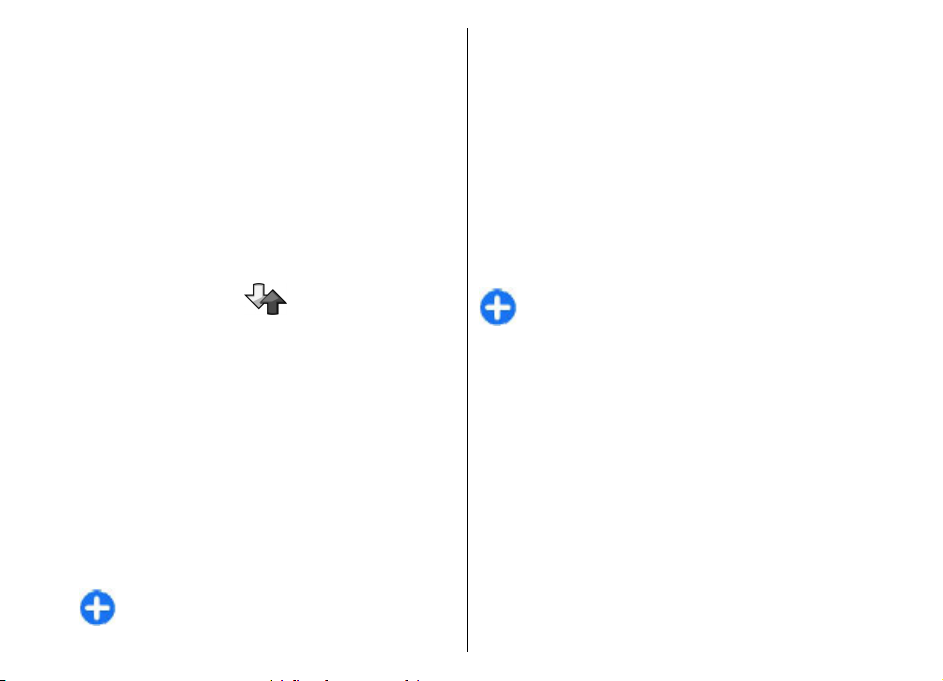
Norėdami peržiūrėti aktyvius kanalo vartotojus,
pasirinkite Funkcijos > Aktyvieji nariai.
Įsiregistravus TR paslaugos serveryje, jūsų prietaisas
automatiškai prijungiamas prie kanalų, kurie buvo
įjungti, kai programa buvo išjungta paskutinį kartą.
Norėdami peržiūrėti apytikslę ryšių į ir iš jūsų prietaiso
trukmę, pasirinkite Ryšio trukmė.
Norėdami peržiūrėti paketinių duomenų ryšių metu
perduotų duomenų kiekius, pasirinkite Pak.
duomenys.
TR išjungimas
Norėdami išjungti TR, pasirinkite Funkcijos >
Uždaryti programą. Norėdami išsiregistruoti ir
išjungti paslaugą, pasirinkite Taip. Jei norite, kad
programa toliau veiktų fone, pasirinkite Ne.
Žurnalas
Pasirinkite Meniu > Žurnalas.
Programoje „Žurnalas“ saugoma informacija apie
prietaiso ryšių istoriją. Prietaisas registruoja praleistus
ir priimtus ryšius tik tada, kai tinkle veikia šios
funkcijos, prietaisas yra įjungtas ir naudojamas tinklo
ryšio zonoje.
Duomenų ir kitų rūšių ryšių duomenys
Norėdami peržiūrėti vėliausius praleistus ir priimtus
ryšius bei rinktus numerius, pasirinkite Vėliausi
ryšiai.
Patarimas: Kai prietaiso ekrane rodomas
50
pradinis vaizdas, sąrašą Rinkti numeriai galite
atidaryti paspausdami skambinimo klavišą.
Visų ryšių stebėjimas
Norėdami stebėti visus prietaiso užfiksuotus balso
ryšius, tekstinius pranešimus ar duomenų ryšius,
atidarykite bendrojo žurnalo lapelį.
Norėdami peržiūrėti išsamią informaciją apie ryšio
įvykį, pažymėkite jį ir paspauskite naršymo mygtuką.
Patarimas: ryšių įvykių dalys, pavyzdžiui,
tekstiniai pranešimai, skaidomi ir siunčiami
keliomis dalimis, taip pat paketinių duomenų
ryšiai registruojami kaip atskiri ryšių įvykiai.
Jūsų ryšių su pašto dėžute, daugiaformačių
pranešimų centru ar tinklalapiais duomenys
rodomi kaip duomenų paketų ryšiai.
Norėdami įtraukti telefono numerį iš ryšio įvykio į
adresato kortelę, pasirinkite Funkcijos > Išsaugoti
„Adr. knygoje“ ir įtraukite numerį į naują arba esamą
adresato kortelę.
Norėdami nukopijuoti numerį, pavyzdžiui, kad
galėtumėte įdėti jo kopiją į tekstinį pranešimą,
pasirinkite Funkcijos > Kopijuoti numerį.
Norėdami perži
ryšių tik su vienu subjektu sąrašą, pasirinkite
Funkcijos > Atrinkti ir pasirinkite norimą atrankos
kriterijų.
ūrėti vienos rūšies ryšio įvykių arba
Page 51

Norėdami negrįžtamai ištrinti žurnalo turinį, vėliausių
ryšių sąrašą ir pranešimų siuntimo ataskaitas,
pasirinkite Funkcijos > Išvalyti žurnalą.
Skambinimas ir pranešimų siuntimas iš „Žurnalo“
Norėdami paskambinti skambinančiajam atgal,
pasirinkite Vėliausi ryšiai ir atidarykite sąrašą
Praleisti ryšiai, Priimti ryšiai arba Rinkti numeriai.
Pasirinkite skambinantįjį ir Funkcijos > Skambinti.
Norėdami atsakyti skambinančiajam pranešimu,
pasirinkite Vėliausi ryšiai ir atidarykite sąrašą
Praleisti ryšiai, Priimti ryšiai arba Rinkti numeriai.
Pasirinkite skambinantįjį ir Funkcijos > Naujas
pranešimas. Galite siųsti tekstinius ir
daugiaformačius pranešimus.
Žurnalo parametrai
Norėdami nustatyti, kiek laiko visi ryšio įvykiai turi būti
laikomi žurnale, pasirinkite Funkcijos >
Parametrai > Žurnalo trukmė ir trukmę. Jeigu
pasirinksite Nesaugoti, bus negrįžtamai ištrintas visas
žurnalo turinys.
51
Page 52

Pranešimai
Pasirinkite Meniu > Ryšiai > Pranešim.
Pasirinkę „Pranešimai“ (tinklo paslauga), galite siųsti
ir priimti tekstinius, daugiaformačius bei garso
pranešimus, taip pat el. laiškus. Be to, galite priimti
interneto paslaugų pranešimus, transliacinius
pranešimus, specialiuosius pranešimus, kurių turinys
yra duomenys, taip pat siųsti paslaugų komandas.
Prieš pradedant siųsti ar priimti pranešimus,
veikiausiai turėsite:
• įdėti galiojančią SIM kortelę į prietaisą ir būti korinio
tinklo veikimo zonoje;
• patikrinti, ar tinkle galima siųsti jūsų
pageidaujamos rūšies pranešimus ir atitinkamos
paslaugos įjungtos jūsų SIM kortelėje;
• prietaise nustatyti interneto prieigos taško
parametrus;
taškai“ psl. 75.
• prietaise nustatyti el. pašto paskyros parametrus;
Žr. „El. pašto paskyros parametrai“ psl. 68.
• prietaise nustatyti tekstinių pranešimų parametrus;
Žr. „Tekstinių pranešimų parametrai“ psl. 67.
• prietaise nustatyti daugiaformačių pranešimų
parametrus.
52
parametrai“ psl. 67.
Žr. „Interneto prieigos
Žr. „Daugiaformačių pranešimų
Prietaisas gali atpažinti SIM kortelės teikėją ir
automatiškai nustatyti kai kuriuos pranešimų
parametrus. Jei parametrai nenustatyti, gali reikėti
nustatyti juos rankiniu būdu arba dėl jų kreiptis į savo
paslaugos teikėją.
Pranešimų katalogai
Visi „Bluetooth“ arba infraraudonųjų spindulių ryšiu
priimti pranešimai ir duomenys išsaugomi kataloge
Gautieji. El. laiškai išsaugomi Pašto dėžutėje.
Pranešimai, kuriuos rašėte, bet dar neišsiuntėte, yra
išsaugomi kataloge Juodraščiai. Išsiųsti paruošti
pranešimai išsaugomi kataloge Siunčiamieji, o
išsiųsti pranešimai, išskyrus „Bluetooth“ ir
infraraudonųjų spindulių ryšiu siunčiamus
pranešimus“, išsaugomi kataloge Išsiųstieji.
Patarimas: pranešimai ar el. laiškai patenka į
katalogą „Siunčiamieji“, pavyzdžiui, kai
prietaisas yra už tinklo ryšio zonos. Taip pat
galite nustatyti, kad el. laiškai būtų siunčiami,
kai kitą kartą užmegsite ryšį su savo nuotoline
pašto dėžute.
Page 53

Pastaba: išsiųstą pranešimą reiškianti
piktograma arba atitinkamas tekstas jūsų prietaiso
ekrane nereiškia, kad pranešimą gavo adresatas.
Jei norite paprašyti, kad tinklas atsiųstų jums jūsų
išsiųstų tekstinių ir daugiaformačių pranešimų
siuntimo ataskaitas (tinklo paslauga), pasirinkite
Funkcijos > Parametrai > Tekst. pran. arba
Daugiaformatis pran. > Gauti ataskaitą. Ataskaitos
išsaugomos kataloge Ataskaitos.
Pranešimų tvarkymas
Norėdami sukurti naują katalogą savo pranešimams,
pasirinkite Mano katalogai > Funkcijos > Naujas
katalogas.
Norėdami pervardyti katalogą, pasirinkite Funkcijos >
Pervardyti katalogą. Pervardyti galite tik savo pačių
sukurtus katalogus.
Norėdami perkelti pranešimą į kitą katalogą,
pasirinkite Funkcijos > Perkelti į katalogą, katalogą
ir Gerai.
Norėdami surikiuoti pranešimus tam tikra tvarka,
pasirinkite Funkcijos > Rikiavimo kriterijus. Galite
rikiuoti pranešimus pagal Datą, Siuntėją, Temą, arba
Pranešimo rūšį.
Norėdami peržiūrėti pranešimo savybes, pasirinkite jį
ir Funkcijos > Praneš. informacija.
Pranešimų skaityklė
Pranešimų skaityklė garsiai skaito jūsų gautus
tekstinius ir daugiaformačius pranešimus.
Jei norite, kad gautas tekstinis pranešimas būtų
atkurtas balsu, palaikykite paspaustą kairįjį
pasirinkimo klavišą.
Norėdami, kad būtų pradėtas skaityti paskesnis
pranešimas iš katalogo „Gautieji“, spustelėkite
naršymo mygtuką žemyn. Norėdami, kad būtų iš naujo
pradėtas skaityti tas pats pranešimas ar el. laiškas,
spustelėkite naršymo mygtuką aukštyn. Prieš
pranešimo ar el. laiško pradžią spustelėję naršymo
mygtuką aukštyn, išgirsite pirmesnį pranešimą.
Norėdami laikinai sustabdyti skaitymą, spustelėkite
kairįjį pasirinkimo klavišą. Norėdami tęsti, dar kartą
spustelėkite kairįjį pasirinkimo klavišą.
Norėdami baigti skaityti, paspauskite baigimo klaviš
Tartuvė
Pasirinkite Meniu > Priemonės > Tartuvė.
Pasirinkę „Tartuvė“, galite nustatyti pranešimų
skaityklėje naudojamą kalbą, balsą ir balso savybes.
Balso savybių nustatymas
Norėdami nustatyti pranešimų skaityklės kalbą,
pasirinkite Kalba. Norėdami parsisiųsti į savo prietaisą
papildomų kalbų, aplankykite „Nokia“ interneto
svetainę arba naudokitės programa „Atsisiųskite!“.
ą.
53
Page 54

Norėdami nustatyti programos balsą, pasirinkite
Balsas. Balsas priklauso nuo kalbos.
Norėdami nustatyti tarimo spartą, pasirinkite Balso
parametrai > Sparta.
Norėdami nustatyti tarimo garsumą, pasirinkite Balso
parametrai > Garsumas.
Norėdami pasiklausyti balso, atidarykite balso lapelį,
pasirinkite balsą ir Funkcijos > Atkurti balsą.
El. laiškai
Pasirinkite Meniu > Pranešim. > Pašto dėžutė.
Norėdami priimti ir siųsti el. laiškus, turite užsisakyti
nuotolinę pašto dėžutę. Šią paslaugą gali pasiūlyti
interneto paslaugos teikėjas, tinklo paslaugų teikėjas
arba jūsų įmonė. Jūsų prietaisas yra suderinamas su
interneto standartais SMTP, IMAP4 (1 versijos) ir POP3,
taip pat su įvairiais nuo teikėjo priklausomais el. pašto
sprendimais. Kiti el. pašto paslaugos teikėjai gali siūlyti
paslaugas, kurių parametrai ar savybės skiriasi nuo
aprašytųjų šiame vartotojo vadove. Išsamesnės
informacijos kreipkitės į savo el. pašto ar kitų paslaugų
teikėjus.
Prieš siųsdami, priimdami, parsisiųsdami, atsakydami
ir persiųsdami prietaise esančius el. laiškus, taip pat
turite atlikti toliau išvardytus veiksmus.
• Nustatykite interneto prieigos tašką (IPT).
„Interneto prieigos taškai“ psl. 75.
• Parenkite el. pašto paskyrą ir nustatykite teisingus
54
el. pašto parametrus. Šiam tikslui naudokite pašto
dėžutės vadovą arba nustatykite paskyros
Žr.
parametrus patys. Žr. „El. pašto paskyros
parametrai“ psl. 68.
Teisingų parametrų kreipkitės į savo paslaugų teikėją.
Jūsų el. pašto parametrų nustatymas
Naudodamiesi el. pašto vedikliu, galite nusistatyti savo
verslo el. pašto paskyrą, pavyzdžiui, „Microsoft
Outlook“ arba „Microsoft Exchange“, ir savo
internetinio el. pašto, pavyzdžiui, „Google“, paskyrą.
1. Norėdami įjungti el. pašto parametrų vediklį,
pereikite į pradinį vaizdą, pažymėkite el. pašto
parametrų vediklį ir paspauskite naršymo mygtuką.
2. Įrašykite savo el. pašto adresą ir slaptažodį. Jei
vediklis negali nustatyti jūsų el. pašto parametrų
automatiškai, pasirinkite savo el. pašto paskyros
rūšį ir nustatykite susijusius parametrus.
Jeigu jūsų prietaise yra papildomų el. pašto programų
klientų, jos pasiūlomos pirmiausia, įjungus el. pašto
vediklį.
Nustatant el. paštą, galite pamatyti prašymą įvesti šią
informaciją:
• vartotojo vardą;
• el. pašto rūšį;
• priimamojo pašto serverį;
• priimamojo pašto serverio prievadą
• siunčiamojo pašto serverį;
• siunčiamojo pašto serverio prievadą;
• slaptažodį;
;
Page 55

• prieigos tašką.
Jei nustatote savo verslo el. paštą, išsamesnės
informacijos teiraukitės savo bendrovės IT skyriaus. Jei
nustatote savo internetinį el. paštą, išsamesnės
informacijos ieškokite savo el. pašto paslaugos teikėjo
interneto svetainėje.
Funkcijos > Baigti ryšį. Tada prietaisas atsijungs
nuo nuotolinės pašto dėžutės. Visi pakeitimai,
kuriuos atlikote nuotolinės pašto dėžutės
kataloguose, esančiuose jūsų prietaise, bus atlikti
ir nuotolinėje pašto dėžutėje, kai kitą kartą
prisijungsite prie interneto ir sinchronizuosite
duomenis.
Prisijungimas prie nuotolinės pašto dėžutės
Jums skirtų laiškų prietaisas automatiškai nepriima.
Tai atliekama nuotolinėje pašto dėžutėje. Norėdami
perskaityti jums skirtus el. laiškus, pirmiausia turite
prisijungti prie nuotolinės pašto dėžutės ir pažymėti
laiškus, kuriuos norite priimti į savo prietaisą.
1. Norėdami priimti gautus el. laiškus į savo prietaisą
ir peržiūrėti juos, pasirinkite savo pašto dėžutę
pagrindiniame programos „Pranešimai“ vaizde.
Kai prietaisas paklaus Užmegzti ryšį su pašto
dėžute?, pasirinkite Taip.
2. Pamatę prašymą įvesti jūsų vartotojo vardą ir
slaptažodį, įveskite šiuos duomenis.
3. Jei norite priimti naujus el. laiškus, kurių neskaitėte
ir nebuvote priėmę, pasirinkite Funkcijos >
Priimti el. laiškus > Naujus, Pasirinktus – jei
norite priimti tik tuos el. laiškus, kuriuos
pasirinkote nuotolinėje pašto dėžutėje, Visus – jei
norite priimti visus anks
4. Norėdami tvarkyti savo el. laiškus neprisijungę prie
pašto dėžutės, kad sutaupytumėte ryšio išlaidų ir
galėtumėte dirbti tokiomis sąlygomis, kuriomis
draudžiama užmegzti ryšį su tinklu, pasirinkite
čiau nepriimtus el. laiškus.
El. laiško skaitymas ir atsakymas
Svarbu žinoti: Būkite atsargūs atidarydami
pranešimus. Pranešimai gali turėti kenksmingos
programinės įrangos ar gali kitaip pakenkti jūsų
prietaisui ar kompiuteriui.
Norėdami skaityti gautą el. laišką, atidarykite jį pašto
dėžutėje.
Norėdami atidaryti priedą, pasirinkite Funkcijos >
Priedai.
Norėdami atsakyti tik el. laiško siuntėjui, pasirinkite
Funkcijos > Atsakyti > Siuntėjui.
Norėdami atsakyti visiems el. laiško gavėjams,
pasirinkite Funkcijos > Atsakyti > Visiems.
Patarimas: jeigu atsakote į el. laišką, prie kurio
yra pridėta failų, priedai neįtraukiami į
atsakymą. Jei persiunčiate gautą el. laišką,
priedai taip pat persiunčiami.
Norėdami persiųsti el. laišką, pasirinkite Funkcijos >
Persiųsti.
55
Page 56
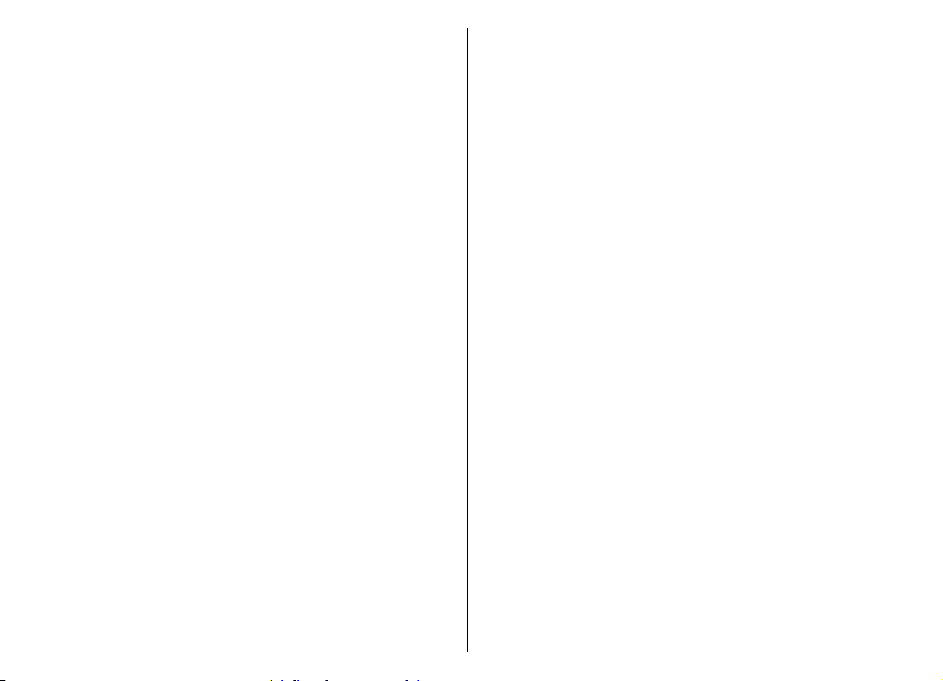
Norėdami pridėti failą prie el. laiško, pasirinkite
Funkcijos > Įterpti ir priedą, kurį norite pridėti.
Norėdami ištrinti priedą iš el. laiško, kurį ruošiatės
siųsti, pasirinkite priedą ir Funkcijos > Pašalinti.
Norėdami nustatyti pranešimo pirmenybę, pasirinkite
Funkcijos > Siuntimo funkcijos > Pirmenybė.
Norėdami nustatyti el. laiško siuntimo laiką,
pasirinkite Funkcijos > Siuntimo funkcijos > Siųsti
pranešimą. Pasirinkite Nedelsiant arba Užmezgus
ryšį, jeigu dirbate atsijungę nuo interneto.
Norėdami paskambinti el. laiško siuntėjui, jei siuntėjas
įtrauktas į „Adresų knygą“, pasirinkite Funkcijos >
Skambinti.
Norėdami atsakyti el. laiško siuntėjui garso ar
daugiaformačiu pranešimu, pasirinkite Funkcijos >
Naujas pranešimas.
4. Parašykite el. laišką teksto lauke ir pasirinkite
Funkcijos > Siųsti.
El. laiškų ištrynimas
Norėdami atlaisvinti prietaiso atminties, kartkartėmis
ištrinkite el. laiškus iš katalogų „Gautieji“ ir
„Išsiųstieji“, taip pat ištrinkite priimtus el. laiškus.
Norėdami ištrinti el. laišką tik iš prietaiso, o serveryje
jį palikti, pasirinkite Funkcijos > Ištrinti > Telefono
(antr. išlieka).
Norėdami ištrinti el. laišką ir iš prietaiso, ir iš nuotolinio
serverio, pasirinkite Funkcijos > Ištrinti > Telefono
ir serverio.
Norėdami atšaukti ištrynimą, pasirinkite Funkcijos >
Atkurti, kas ištrinta.
El. laiško rašymas ir siuntimas
1. Norėdami parašyti el. laišką, pasirinkite Naujas
praneš. > El. laiškas.
2. Norėdami pasirinkti gavėjų el. pašto adresus
„Adresų knygoje“, pasirinkite Funkcijos > Įrašyti
gavėją; taip pat gavėjus laukelyje Gavėjas galite
įrašyti patys. Adresatus atskirkite kabliataškiais.
Norėdami siųsti kopiją kitiems gavėjams, įrašykite
jų adresus laukelyje Kopijos, o norėdami siųsti
slaptąją kopiją, įrašykite atitinkamus adresus
56
laukelyje Slp. gav.
3. Laukelyje Tema įrašykite el. laiško temą.
Jūsų nuotolinės el. pašto dėžutės pakatalogiai
Jei savo IMAP4 pašto dėžutėse nuotoliniame serveryje
sukūrėte pakatalogių, juos galite matyti ir tvarkyti savo
prietaise. Galite užsisakyti tik savo IMAP4 pašto dėžučių
katalogus.
Norėdami peržiūrėti savo IMAP4 pašto dėžutės
katalogus, prisijunkite prie interneto ir pasirinkite
Funkcijos > El. pašto parametrai > Priėm.
parametrai > Katalogų prenumerata.
Norėdami peržiūrėti nuotolinį katalogą, pasirinkite jį ir
Funkcijos > Užsisakyti. Kiekvieną kartą, kai
prisijungiate prie pašto dėžutės, užsakyti katalogai yra
Page 57

atnaujinami. Tai gali kiek užtrukti, jei katalogai yra
dideli.
Norėdami atnaujinti katalogų sąrašą, pasirinkite
katalogą ir Funkcijos > Atnaujinti katalogus.
Tekstiniai pranešimai
Pasirinkite Meniu > Ryšiai > Pranešim.
Tekstinių pranešimų rašymas ir siuntimas
Šiuo prietaisu galima atlikti veiksmus su ilgesniais nei
įprasta tekstiniais pranešimais. Ilgi pranešimai
išskaidomi ir siunčiami dviem ar daugiau pranešimų.
Paslaugos teikėjas gali imti mokestį už kiekvieną
atskirai siunčiamą pranešimo dalį. Rašmenys su
diakritiniais ir kitais ženklais, taip pat dauguma kai
kurių kalbų rašmenų užima daugiau vietos, todėl vienu
pranešimu galima išsiųsti mažiau rašmenų.
1. Norėdami parašyti tekstinį pranešimą, pasirinkite
Naujas praneš. > Tekst. pranešimas.
2. Laukelyje Gavėjas įveskite gavėjo numerį arba
paspauskite naršymo mygtuką, jei norite įtraukti
gavėją iš „Adresų knygos“. jei norite įrašyti daugiau
nei vieną numerį, atskirkite numerius
kabliataškiais.
3. Parašykite pranešimą. Norėdami naudoti ruošinį,
pasirinkite Funkcijos > Įterpti > Ruošinį.
4. Pasirinkite Funkcijos > Siųsti.
Tekstinių pranešimų siuntimo funkcijos
Norėdami pasirinkti pranešimų centrą, į kurį turi būti
nusiųstas pranešimas, pasirinkite Funkcijos >
Siuntimo funkcijos > Naud. pran. centras.
Norėdami nurodyti, kad tinklas atsiųstų ataskaitas apie
jūsų pranešimų pristatymą, pasirinkite Funkcijos >
Siuntimo funkcijos > Gauti ataskaitą > Taip.
Norėdami nustatyti, kiek laiko pranešimų centras turi
bandyti siųsti jūsų pranešimą (tinklo paslauga), jeigu
jo nepavyksta išsiųsti pirmuoju bandymu, pasirinkite
Funkcijos > Siuntimo funkcijos > Pranešimo
galiojimas. Jei su gavėju ryšio užmegzti nepavyksta
per nustatytą pranešimo galiojimo laikotarpį,
pranešimas pašalinamas iš pranešimų centro.
Norėdami pakeisti pranešimo formatą, pasirinkite
Funkcijos > Siuntimo funkcijos > Siunč. pran.
formatas > Tekstas, Faksograma, Praneš.
gaviklį arba El. laiškas. Keiskite šį parametrą tik tada,
kai tikrai žinote, jog jūsų pranešimų centras gali
paversti tekstinius pranešimus kitų formatų
pranešimais. Kreipkitės į paslaugų teikėją.
į
Tekstiniai pranešimai SIM kortelėje
Pasirinkite Meniu > Ryšiai > Pranešim. >
Funkcijos > SIM pranešimai.
Jūsų SIM kortelėje gali būti tekstinių pranešimų. Prieš
peržiūrėdami SIM pranešimus, turite nukopijuoti juos
57
Page 58

į prietaiso katalogą. Nukopijavę pranešimus į katalogą,
galite peržiūrėti juos arba ištrinti iš SIM kortelės.
1. Pasirinkite Funkcijos > Žymėti, nežymėti >
Žymėti arba Žymėti visus, jei norite pažymėti
kiekvieną pranešimą.
2. Pasirinkite Funkcijos > Kopijuoti.
3. Norėdami pradėti kopijuoti, pasirinkite katalogą ir
Gerai.
Norėdami peržiūrėti SIM kortelės pranešimus,
atidarykite katalogą, į kurį nukopijavote pranešimus ir
atidarykite pranešimą.
Grafinių pranešimų peržiūra
Kaip bus rodomas grafinis pranešimas, priklauso nuo jį
priėmusio prietaiso.
Norėdami pamatyti grafinį pranešimą, atidarykite
norimą pranešimą iš katalogo „Gautieji“.
Norėdami peržiūrėti informaciją apie grafinį
pranešimą, pasirinkite Funkcijos > Praneš.
informacija.
Norėdami išsaugoti failą kitame kataloge, pasirinkite
Funkcijos > Perkelti į katalogą.
Norėdami išsaugoti pranešimo siuntėją „Adresų
knygoje“, pasirinkite Funkcijos > Išsaugoti „Adr.
knygoje“.
58
Grafinių pranešimų persiuntimas
1. Norėdami persiųsti pranešimą, atidarykite jį iš
katalogo „Gautieji“ ir pasirinkite Funkcijos >
Persiųsti.
2. Laukelyje Gavėjas įveskite gavėjo numerį arba
paspauskite naršymo mygtuką, jei norite įtraukti
gavėją iš „Adresų knygos“. jei norite įrašyti daugiau
nei vieną numerį, atskirkite numerius
kabliataškiais.
3. Parašykite pranešimo tekstą. Norėdami naudoti
ruošinį, pasirinkite Funkcijos > Įterpti >
Ruošinį.
4. Pasirinkite Funkcijos > Siųsti.
Patarimas: Norėdami pašalinti paveikslėlį iš
pranešimo, pasirinkite Funkcijos > Pašalinti
paveikslėlį.
Daugiaformačiai pranešimai
Pasirinkite Meniu > Ryšiai > Pranešim.
Tik tie prietaisai, kuriuose yra suderinamos funkcijos,
gali priimti ir rodyti daugiaformačius pranešimus. Kaip
bus rodomas pranešimas, priklauso nuo jį priėmusio
prietaiso.
Daugiaformačiame pranešime (MMS) gali būti tekstas
ir objektai, tokie kaip atvaizdai, garso įrašai ar vaizdo
įrašai. Kad galėtumėte iš savo prietaiso siųsti ar į jį
Page 59

priimti daugiaformačius pranešimus, turite nustatyti
daugiaformačių pranešimų parametrus. Jūsų
prietaisas gali būti atpažinęs SIM kortelės teikėją ir
automatiškai nustatęs daugiaformačių pranešimų
parametrus. Jei tiekėjas neatpažįstamas, naudokite
programą „Parametrų vediklis“ arba teisingų
parametrų kreipkitės į savo paslaugų teikėją.
„Daugiaformačių pranešimų parametrai“ psl. 67.
Žr.
Daugiaformačių pranešimų kūrimas ir siuntimas
Svarbu žinoti: Būkite atsargūs atidarydami
pranešimus. Pranešimai gali turėti kenksmingos
programinės įrangos ar gali kitaip pakenkti jūsų
prietaisui ar kompiuteriui.
1. Norėdami sukurti naują pranešimą, pasirinkite
Naujas praneš. > Daugiaform. praneš.
2. Laukelyje Gavėjas įveskite gavėjo numerį, el. pašto
adresą arba paspauskite naršymo mygtuką, jei
norite įtraukti gavėją iš „Adresų knygos“. Jei
įvedate daugiau nei vieną numerį ar el. pašto
adresą, atskirkite juos kabliataškiais.
3. Laukelyje Tema įrašykite pranešimo temą.
Norėdami pakeisti matomus laukelius, pasirinkite
Funkcijos > Adresų laukeliai.
4. Parašykite pranešimą ir pasirinkite Funkcijos >
Įterpti objektą, kad galėtumėte įterpti į
pranešimą objektus. Galite įterpti Atvaizdą
įrašą arba Vaizdo įrašą.
, Garso
Belaidžiame tinkle gali būti ribojamas siunčiamų
MMS pranešimų dydis. Jei pridėjus paveikslėlį
viršijamas leistinas pranešimo dydis, prietaisas gali
sumažinti paveikslėlį tiek, kad MMS pranešimo
dydis neviršytų nustatytos ribos.
5. Kiekvienoje jūsų pranešimo skaidrėje gali būti tik
vienas vaizdo ar garso įrašas. Norėdami įterpti
daugiau skaidrių į savo pranešimą, pasirinkite
Funkcijos > Įterpti naują > Skaidrę. Norėdami
keisti skaidrių tvarką savo pranešime, pasirinkite
Funkcijos > Perkelti.
6. Jei norite peržiūrėti daugiaformatį pranešimą prieš
jį išsiųsdami, pasirinkite Funkcijos > Peržiūrėti.
7. Pasirinkite Funkcijos > Siųsti.
Norėdami ištrinti objektą iš daugiaforma
pranešimo, pasirinkite Funkcijos > Pašalinti.
Norėdami nustatyti atidaryto daugiaformačio
pranešimo siuntimo funkcijas, pasirinkite Funkcijos >
Siuntimo funkcijos.
čio
Daugiaformačių pranešimų priėmimas ir atsakymas į juos
Svarbu žinoti: Būkite atsargūs atidarydami
pranešimus. Pranešimai gali turėti kenksmingos
programinės įrangos ar gali kitaip pakenkti jūsų
prietaisui ar kompiuteriui.
59
Page 60

Patarimas: jei gausite daugiaformačių
pranešimų su objektais, kurių prietaisas
neatpažįsta, tokių objektų negalėsite atidaryti.
Pabandykite nusiųsti tuos objektus į kitą
prietaisą, pavyzdžiui, kompiuterį, ir atidaryti
juos ten.
1. Jei norite atsakyti į daugiaformatį pranešimą,
atidarykite jį ir pasirinkite Funkcijos > Atsakyti.
2. Jei siuntėjui norite atsakyti daugiaformačiu
pranešimu, pasirinkite Funkcijos ir Siuntėjui,
tekstiniu pranešimu – Tekstiniu pranešimu, garso
pranešimu – Garso pranešimu, el. laišku – El.
paštu.
Patarimas: norėdami nusiųsti atsakymą
keliems gavėjams, pasirinkite Funkcijos >
Įrašyti gavėją ir gavėjus iš „Adresų knygos“
arba įrašykite gavėjų telefonų numerius ar el.
pašto adresus rankiniu būdu laukelyje
Gavėjas.
3. Parašykite pranešimą ir pasirinkite Funkcijos >
Siųsti.
Pateikčių kūrimas
Daugiaformačių pateikčių neįmanoma sukurti, jei MMS
kūrimo režimas yra Apribotasis. Norėdami pakeisti
parametrą, pasirinkite Pranešim. > Funkcijos >
Parametrai > Daugiaformatis pran. > MMS
kūrimo režimas > Laisvasis.
1. Norėdami sukurti pateiktį, pasirinkite Naujas
praneš. > Daugiaform. praneš.
60
2. Laukelyje Gavėjas įveskite gavėjo numerį, el. pašto
adresą arba paspauskite naršymo mygtuką, jei
norite įtraukti gavėją iš „Adresų knygos“. Jei
įvedate daugiau nei vieną numerį ar el. pašto
adresą, atskirkite juos kabliataškiais.
3. Pasirinkite Funkcijos > Sukurti pateiktį ir
pateikties ruošinį. Ruošinyje gali būti nustatyta,
kuriuos garso ir vaizdo objektus galite įtraukti į
pateiktį, kur jie atsiras, kokie efektai rodomi tarp
atvaizdų ir skaidrių.
4. Pažymėkite teksto laukelį ir parašykite, ką norite.
5. Norėdami įterpti atvaizdus, garso, vaizdo įrašus ar
užrašus į savo pateiktį, pažymėkite atitinkamą
objekto vietą ir pasirinkite Funkcijos > Įterpti.
6. Norėdami įterpti naują skaidrę, pasirinkite
Įterpti > Naują
Norėdami pasirinkti pateikties fono spalvą ir skaidrių
fono atvaizdus, pasirinkite Funkcijos > Fono
parametrai.
Norėdami nustatyti efektus, rodomus keičiantis
atvaizdams ar skaidrėms, pasirinkite Funkcijos >
Efektų parametrai.
Norėdami peržiūrėti pateiktį, pasirinkite Funkcijos >
Peržiūrėti. Daugiaformates pateiktis galima peržiūrėti
tik suderinamuose prietaisuose, kuriuose yra pateikčių
rodymo funkcija. Skirtinguose prietaisuose pateiktys
gali atrodyti skirtingai.
skaidrę.
Page 61

Pateikčių peržiūra
Norėdami peržiūrėti pateiktį, atidarykite
daugiaformatį pranešimą iš katalogo „Gautieji“.
Pažymėkite pateiktį ir paspauskite naršymo mygtuką.
Norėdami laikinai sustabdyti pateiktį, paspauskite bet
kurį pasirinkimo klavišą.
Norėdami toliau atkurti pateiktį, pasirinkite
Funkcijos > Tęsti.
Jei tekstas ar atvaizdai yra tokie dideli, kad netelpa į
ekraną, pasirinkite Funkcijos > Įj. slinkties režimą
ir naudodamiesi slinkties funkcija peržiūrėkite visą
pateiktį.
Norėdami ieškoti telefonų numerių, el. pašto arba
interneto adresų pateiktyje, pasirinkite Funkcijos >
Ieškoti. Šiuos telefono numerius ir adresus galite
naudoti, pavyzdžiui, skambinti, siųsti pranešimus ar
kurti žymas.
Garso/vaizdo priedų peržiūra ir išsaugojimas
Norėdami peržiūrėti daugiaformačius pranešimus kaip
pabaigtas pateiktis, atidarykite pranešimą ir
pasirinkite Funkcijos > Rodyti pateiktį.
Patarimas: Jei norite peržiūrėti ar atkurti
garso/vaizdo objektą iš daugiaformačio
pranešimo, pasirinkite Žiūrėti atvaizdą, Groti
garso įrašą arba Atkurti vaizdo įrašą.
Norėdami peržiūrėti priedo pavadinimą ir dydį,
atidarykite pranešimą ir pasirinkite Funkcijos >
Objektai.
Norėdami išsaugoti garso/vaizdo objektą, pasirinkite
Funkcijos > Objektai, objektą ir Funkcijos >
Išsaugoti.
Daugiaformačio pranešimo persiuntimas
Atidarykite katalogą „Gautieji“, pažymėkite
perspėjimą dėl daugiaformačio pranešimo ir
paspauskite naršymo mygtuką. Norėdami siųsti
pranešimą į suderinamą prietaisą, tačiau nepriimti jo į
savo prietaisą, pasirinkite Funkcijos > Persiųsti. Jei
serveris neteikia daugiaformačių pranešimų
persiuntimo paslaugos, ši funkcija nenaudojama.
1. Laukelyje Gavėjas įveskite gavėjo numerį, el. pašto
adresą arba paspauskite naršymo mygtuką, jei
norite įtraukti gavėją iš „Adresų knygos“. Jei
įvedate daugiau nei vieną numerį ar el. pašto
adresą, atskirkite juos kabliataškiais.
2. Jei norite pataisykite arba papildykite pranešimą ir
pasirinkite Funkcijos > Siųsti.
Patarimas: Norėdami nustatyti pranešimo
siuntimo parametrus, pasirinkite Funkcijos >
Siuntimo funkcijos.
Garso įrašo siuntimas
1. Norėdami kurti garso pranešimą, pasirinkite
Naujas praneš. > Garso pranešimas.
61
Page 62

2. Laukelyje Gavėjas įveskite gavėjo numerį, el. pašto
adresą arba paspauskite naršymo mygtuką, jei
norite įtraukti gavėją iš „Adresų knygos“. Jei
įvedate daugiau nei vieną numerį ar el. pašto
adresą, atskirkite juos kabliataškiais.
3. Pasirinkite Funkcijos > Įterpti garso įrašą ir
pasirinkite, ar norite įrašyti garsą, ar pasirinkti kurį
nors iš „Galerijos“.
4. Pasirinkite Funkcijos > Siųsti.
Daugiaformačių pranešimų siuntimo funkcijos
Pasirinkite Naujas praneš. > Daugiaform.
praneš. > Funkcijos > Siuntimo funkcijos ir
reikiamas funkcijas iš toliau išvardytųjų.
• Gauti ataskaitą — pasirinkite Taip, jei norite, kad
jums praneštų, kai jūsų išsiųstas pranešimas
sėkmingai pasieks gavėją. Daugiaformačio
pranešimo, išsiųsto el. pašto adresu, siuntimo
ataskaitos galite negauti.
• Pranešimo galiojimas — pasirinkite, kiek laiko
pranešimų centras turi bandyti siųsti jūsų
pranešimą. Jei su pranešimo gavėju ryšio užmegzti
nepavyksta per nustatytą pranešimo galiojimo
laikotarpį, pranešimas pašalinamas iš
daugiaformačių pranešimų centro. Tinklo
paslaugos teikėjas tokias paslaugas teikia.
Ilgiausiai yra didžiausias laiko tarpas, kurį gali
suteikti tinklo paslaugos teikėjas.
• Pirmenybė — Nustatykite siuntimo pirmenybę:
62
Aukšta, Vidutinė arba Žema.
Momentiniai pranešimai
Pasirinkite Meniu > Ryšiai > MP.
Naudodamiesi momentinių pranešimų (MP) paslauga
(tinklo paslauga), galite bendrauti su kitais žmonėmis
momentiniais pranešimais, prisijungti prie teminių
diskusijų forumų (MP grupių). Paslaugų teikėjai turi MP
serverius, prie kurių galite prisijungti užsiregistravę MP
paslaugai. Paslaugų teikėjai gali teikti skirtingas
paslaugas.
Jeigu jūsų ryšio paslaugų teikėjas neteikia MP
paslaugos, atitinkamo meniu savo prietaise galite
nerasti. Išsamesnės informacijos apie MP paslaugų
užsisakymą ir jų kainą teiraukitės savo paslaugų
teikėjo. Išsamesnės informacijos apie MP parametrus
kreipkitės į savo paslaugų teikėją.
Parametrus specialiuoju tekstiniu pranešimu galite
gauti iš paslaugų teikėjo, kuris siūlo MP paslaugą.
Parametrus galite įvesti rankiniu būdu.
MP parametrų nustatymas
Norėdami nustatyti MP programos parametrus,
pasirinkite Funkcijos > Parametrai > MP
parametrai. Galite, pavyzdžiui, nustatyti savo
slapyvardį ir MP tonus.
Norėdami bendrauti su MP vartotoju ar vartotojais,
peržiūrėti ir tvarkyti savo MP adresatų informaciją,
turite įsiregistruoti momentinių pranešimų serveryje.
Norėdami įtraukti MP serverį į programos sąrašą,
Page 63

pasirinkite Funkcijos > Parametrai > Serveriai.
Teisingų parametrų teiraukitės savo paslaugų teikėjo.
Norėdami nustatyti, kad jūsų prietaisas įsiregistruotų
serveryje automatiškai, pasirinkite Funkcijos >
Parametrai > Numatytasis serveris.
Norėdami nustatyti, kaip jūsų prietaisas turi prisijungti
prie MP serverio, pasirinkite Funkcijos >
Parametrai > Įsireg. MP serveryje. jei norite, kad
ryšys tarp jūsų prietaiso ir numatytojo serverio būtų
užmegztas automatiškai, pasirinkite Automatinis. Jei
norite, kad tik namų tinkle ryšys būtų užmegztas
automatiškai, pasirinkite Aut. namų tinkle. Jei norite,
kad programa prisijungtų prie serverio, kai įjungiate
MP programą, pasirinkite Atidarius progr. Jei norite
prisijungti prie serverio rankiniu būdu, pasirinkite
Rankinis ir įsiregistruokite serveryje, pagrindiniame
MP programos vaizde pasirinkdami Funkcijos >
Įsiregistruoti. Pamatę prašymą į
vardą ir slaptažodį, įveskite šiuos duomenis. Vartotojo
vardą, slaptažodį ir kitus įsiregistravimo parametrus
jums turėtų pranešti paslaugos teikėjas, kai užsisakote
paslaugą.
vesti jūsų vartotojo
Norėdami tęsti diskusiją, parašykite pranešimą ir
pasirinkite Funkcijos > Siųsti.
Norėdami vėl atidaryti diskusijų sąrašą nebaigdami
aktyvios diskusijos, pasirinkite Atgal. Norėdami
uždaryti diskusiją, pasirinkite Funkcijos > Baigti
diskusiją.
Norėdami pradėti naują diskusiją, pasirinkite
Funkcijos > Nauja diskusija. Su nauju adresatu
galite pradėti naują diskusiją net tada, kai nebaigėte
ankstesnės diskusijos. Tačiau negalite turėti dviejų
aktyvių diskusijų su tuo pačiu adresatu.
Norėdami įterpti atvaizdą į momentinį pranešimą,
pasirinkite Funkcijos > Siųsti atvaizdą ir atvaizdą,
kurį norite išsiųsti.
Norėdami išsaugoti diskusijos dalyvį savo MP adresatų
sąraše, pasirinkite Funkcijos > Į MP adresatus.
Norėdami išsaugoti diskusiją, neuždarydami diskusijos
vaizdo pasirinkite Funkcijos > Įrašyti pokalbį.
Diskusija išsaugoma kaip tekstinis failas, kurį galima
atidaryti ir peržiūrėti programoje „Užrašai“.
Diskusijos pradžia
Atidarykite Diskusijos.
Norėdami ieškoti MP vartotojų ir specialiųjų vartotojų
adresų, pasirinkite MP adresatai > Funkcijos >
Nauj. MP adresatas > Ieškoti. Galite ieškoti pagal
Dalyvio vardą, Vartotojo adresą, Telefono numerį
ir El. pašto adresą.
Norėdami peržiūrėti diskusiją, pasirinkite dalyvį.
MP grupės
Atidarykite MP grupės. Meniu MP grupės rodomas tik
tada, kai esate įsiregistravę MP serveryje ir serveryje
veikia bendravimo MP grupėse paslauga.
Norėdami sukurti MP grupę, pasirinkite Funkcijos >
Kurti naują grupę.
Norėdami prisijungti prie MP grupės arba tęsti
diskusiją grupėje, pažymėkite grupę ir paspauskite
63
Page 64

naršymo mygtuką. Parašykite pranešimą ir pasirinkite
Funkcijos > Siųsti.
Jeigu grupės, prie kurios norite prisijungti, sąraše nėra,
tačiau žinote jos specialųjį adresą, pasirinkite
Funkcijos > Nauja grupė.
Norėdami išeiti iš MP grupės, pasirinkite Funkcijos >
Išeiti iš MP grupės.
Norėdami ieškoti MP grupių ir specialiųjų grupių
adresų, pasirinkite MP grupės > Funkcijos >
Ieškoti. Galite ieškoti pagal Grupės pavadinimą,
Temą ir Narius (specialųjį vartotojo adresą).
Jei norite įtraukti į grupę MP vartotoją, pasirinkite
Funkcijos > Įtraukti narį. Pasirinkite vartotoją iš
savo MP adresatų są
adresato adresą.
Jei norite pašalinti narį iš MP grupės, pasirinkite
Funkcijos > Pašalinti.
Jei norite suteikti grupės tvarkymo teises jos nariams,
pasirinkite Funkcijos > Naujas redaktorius.
Pasirinkite vartotoją iš savo MP adresatų sąrašo arba
įveskite specialųjį vartotojo adresą. Grupės tvarkymo
teises turintys MP vartotojai gali tvarkyti grupės
parametrus ir kviesti kitus vartotojus prisijungti prie
grupės arba uždrausti jiems lankytis grupėje.
Norėdami atimti grupės tvarkymo teises iš jos nario,
pasirinkite Funkcijos > Pašalinti.
Jei norite uždrausti MP vartotojams prisijungti prie
grupės, pasirinkite Funkcijos > Į „Atribotuosius“.
Pasirinkite vartotoją iš savo MP adresatų sąrašo arba
įveskite specialųjį vartotojo adresą.
64
rašo arba įveskite specialųjį
Norėdami leisti prisijungti prie grupės vartotojui, kuris
neturėjo tokio leidimo, pasirinkite Funkcijos >
Pašalinti.
Vartotojų užblokavimas
Pasirinkite MP adresatai > Funkcijos > Blokavimo
funkcijos > Žr. „Užblokuotuosius“.
Norėdami surasti užblokuotą MP vartotoją, įveskite
pirmąsias vartotojo vardo raides. Sąraše rodomi vardo
atitikmenys.
Jei norite gauti pranešimus iš užblokuotojo MP
vartotojo, pasirinkite Funkcijos > Atblokuoti.
Jei nenorite gauti pranešimų iš kitų MP vartotojų,
pasirinkite Funkcijos > Užblok. nauj. adresat.
Pasirinkite MP vartotoją iš savo MP adresatų sąrašo
arba įveskite specialųjį vartotojo adresą.
MP programos parametrai
Pasirinkite Funkcijos > Parametrai > MP
parametrai ir nustatykite reikiamus parametrus iš
toliau išvardytųjų.
• Naudoti slapyvardį — norėdami pakeisti vardą,
pagal kurį jus atpažįsta MP grupėse, pasirinkite
Taip.
• Rodyti mano užimtumą — pasirinkti, kam
leidžiate matyti, kada prisijungiate prie paslaugos
serverio: visiems kitiems MP vartotojams ar tik jūsų
adresatų sąraše esantiems MP adresatams.
Pasirinkite Niekam, jei norite slėpti savo
prisijungimo būseną.
Page 65

• Priimti pranešimus iš — pasirinkite, jei norite
priimti momentinius pranešimus iš visų kitų MP
vartotojų, tik iš jūsų MP adresatų sąraše esančių
vartotojų arba nepriimti pranešimų.
• Priimti kvietimus iš — pasirinkite, jei norite
priimti kvietimus prisijungti prie MP grupių iš visų
kitų MP vartotojų, tik iš jūsų MP adresatų sąraše
esančių vartotojų arba nepriimti kvietimų.
• Pran. slinkties greitis — norėdami padidinti arba
sumažinti spartą, kuria rodomi nauji pranešimai,
spauskite kreiptuką kairėn arba dešinėn.
• Rikiuoti MP adresatus — išvardyti jūsų MP
adresatus pagal abėcėlę arba pagal jų užimtumą.
• Užimtumo atnaujinim. — norėdami, kad MP
adresatų užimtumo informacija būtų atnaujinama
automatiškai, pasirinkite Automatinis.
• Neįsijungusiuosius — pasirinkite, jei norite, kad
neįsijungusieji MP adresatai taip pat būtų rodomi
MP adresatų sąraše.
• Mano pranešimo spalva — rinktis siunčiamų
momentinių pranešimų spalvą.
• Gauto pranešimo spalva — rinktis gaunamų
momentinių pranešimų spalvą.
• Rodyti datos/laiko inf. — pasirinkite Taip, jei
norite matyti kiekvieno MP diskusijos metu
gaunamo ir siunčiamo pranešimo laiką.
• MP tonas — rinktis toną, perspėjantį apie gautą
naują momentinį pranešimą.
Specialiųjų pranešimų rūšys
Pasirinkite Meniu > Ryšiai > Pranešim.
Jūs galite priimti specialiuosius pranešimus, kuriuose
yra įvairių duomenų, pavyzdžiui, operatoriaus
logotipų, skambėjimo tonų, žymų, interneto prieigos,
el. pašto paskyrų parametrų.
Norėdami išsaugoti šių pranešimų turinį, pasirinkite
Funkcijos > Išsaugoti.
Paslaugų pranešimai
Paslaugų pranešimus į jūsų prietaisą siunčia paslaugų
teikėjai. Paslaugų pranešimuose gali būti naujienų
antraščių, informacijos apie paslaugas arba nuorodų,
kurias pasirinkus galima parsisiųsti pranešimo turinį.
Norėdami nustatyti paslaugų pranešimų parametrus,
pasirinkite Funkcijos > Parametrai > Paslaug.
pranešimas.
Norėdami parsisiųsti paslaugos arba pranešimo turinį,
pasirinkite Funkcijos > Priimti pranešimą.
Norėdami peržiūrėti informaciją apie siuntėją,
interneto adresą, galiojimo terminą ar kitą pranešimo
informaciją prieš jį parsisiųsdami, pasirinkite
Funkcijos > Pranešimo informac.
65
Page 66

Paslaugų komandų siuntimas
Galite siųsti savo paslaugų teikėjui reikalavimą teikti
tinklo paslaugas (dar vadinamą USSD komanda). Koks
turi būti reikalavimo teikti tinklo paslaugas tekstas,
teiraukitės savo paslaugų teikėjo.
Norėdami išsiųsti reikalavimą teikti tinklo paslaugas,
pasirinkite Funkcijos > Paslaugos komanda.
Parašykite reikalavimo teikti tinklo paslaugas tekstą ir
pasirinkite Funkcijos > Siųsti.
Norėdami peržiūrėti su tema susijusius pranešimus,
pasirinkite temą.
Norėdami priimti su tema susijusius pranešimus,
pasirinkite Funkcijos > Užsakyti.
Patarimas: svarbias temas galite pažymėti kaip
aktualias. Kai prietaisas veikia laukimo režimu,
gavę pranešimą, susijusį su aktualia tema,
pamatysite atitinkamą perspėjimą. Pasirinkite
temą ir Funkcijos > Aktuali tema.
Norėdami įtraukti, keisti ar išbraukti temas iš sąrašo,
pasirinkite Funkcijos > Tema.
Transliacija
Pasirinkite Meniu > Ryšiai > Pranešim. >
Funkcijos > Transliacija.
Naudojantis transliacijos paslauga (tinklo paslauga), iš
paslaugų teikėjo galima gauti pranešimus įvairiomis
temomis, pavyzdžiui, apie orą arba eismo sąlygas tam
tikroje vietoje. Dėl galimų temų ir atitinkamų temų
numerių kreipkitės į paslaugų teikėją. Kai prietaise
įjungtas nuotolinis SIM režimas, transliaciniai
pranešimai nepriimami. Paketinių duomenų (GPRS)
ryšys gali trikdyti transliacinių pranešimų priėmimą.
Transliaciniai pranešimai UMTS (3G) tinkluose
nepriimami.
Norėdami priimti transliacinius pranešimus,
veikiausiai turėsite įjungti transliacinių pranešimų
priėmimo funkciją. Pasirinkite Funkcijos >
Parametrai > Priėmimas > Įjungtas.
66
Pranešimų parametrai
Pasirinkite Meniu > Ryšiai > Pranešim. >
Funkcijos > Parametrai.
Užpildykite visus laukelius, prie kurių pažymėta Būtina
užpildyti arba raudona žvaigždutė.
Jūsų prietaisas gali atpažinti SIM kortelės tiekėją ir
automatiškai nustatyti teisingus tekstinių ir
daugiaformačių pranešimų bei GPRS parametrus. Jei
tiekėjas neatpažįstamas, teisingų parametrų
kreipkitės į savo paslaugų teikėją, iš jo užsisakykite
parametrus sąrankos pranešimu arba naudokite
programą „Parametrų vediklis“.
Page 67
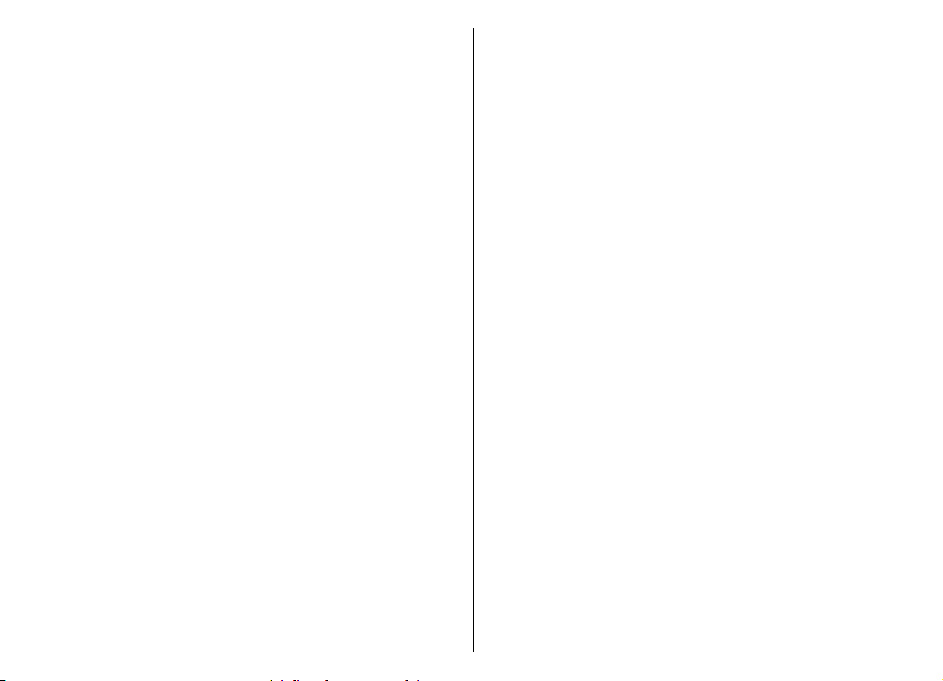
Tekstinių pranešimų parametrai
Pasirinkite Meniu > Ryšiai > Pranešim. >
Funkcijos > Parametrai > Tekst. pran.
Pasirinkite reikiamus parametrus ar funkcijas iš toliau
išvardytųjų.
• Pranešimų centrai — peržiūrėti jūsų prietaisui
galimus pranešimų centrus arba sukurti naują.
• Naud. pran. centras — pasirinkti pranešimų
centrą, į kurį turi būti nusiųstas pranešimas.
• Rašmenų koduotė — Jei norite, kad rašmenys
būtų automatiškai keičiami kitos kodavimo
sistemos rašmenimis (kai įmanoma), pasirinkite
Mažoji koduotė.
• Gauti ataskaitą — Norėdami, kad tinklas atsiųstų
ataskaitas apie jūsų pranešimų pristatymą (tinklo
paslauga), pasirinkite Taip.
• Pranešimo galiojimas — pasirinkti, kiek laiko
pranešimų centras turi bandyti siųsti jū
pranešimą, jeigu jo nepavyksta išsiųsti pirmuoju
bandymu (tinklo paslauga). Jei su gavėju ryšio
užmegzti nepavyksta per nustatytą pranešimo
galiojimo laikotarpį, pranešimas pašalinamas iš
pranešimų centro.
• Siunč. pran. formatas — pakeisti pranešimo
formatą į kurį nors iš šių: Tekstas, Faksograma,
Praneš. į gaviklį arba El. laiškas. Keiskite šį
parametrą tik tada, kai tikrai žinote, jog jūsų
pranešimų centras gali paversti tekstinius
pranešimus kitų formatų pranešimais. Kreipkitės į
paslaugų teikėją.
sų
• Pageidaujamas ryšys — rinktis pageidaujamą
ryšio, kuriuo ketinate siųsti tekstinius pranešimus iš
savo prietaiso, rūšį.
• Ats. per tą patį cntr. — pasirinkti, ar norite, kad
atsakomasis pranešimas būtų siunčiamas jums tuo
pačiu tekstinių pranešimų centro numeriu (tinklo
paslauga).
Daugiaformačių pranešimų parametrai
Pasirinkite Meniu > Ryšiai > Pranešim. >
Funkcijos > Parametrai > Daugiaformatis pran.
Pasirinkite reikiamus parametrus ar funkcijas iš toliau
išvardytųjų.
• Atvaizdo dydis — norėdami pakeisti
daugiaformačiuose pranešimuose esančių atvaizdų
mastelį, pasirinkite Mažas arba Didelis. Jei norite
palikti atvaizdus tokio dydžio, kokio jie buvo iš
pradžių, pasirinkite Pradinis (-ė).
• MMS kūrimo režimas — jei norite nustatyti, kad
prietaisas neleistų įterpti į daugiaformačius
pranešimus objektų, kurie gali būti netinkamo
tinklui ar priimančiam prietaisui formato,
pasirinkite Apribotasis. Jei norite gauti
perspėjimus apie bandymus įterpti tokius objektus,
pasirinkite Perspėjamasis. Jei norite kurti
daugiaformačius pranešimus nepaisydami jų priedų
rūšių apribojimų, pasirinkite Laisvasis. Jei
pasirinksite Apribotasis, daugiaforma
nebus įmanoma kurti.
• Naud. prieigos taškas — pasirinkite numatytąjį
prieigos tašką, skirtą prisijungti prie
čių pateikčių
67
Page 68
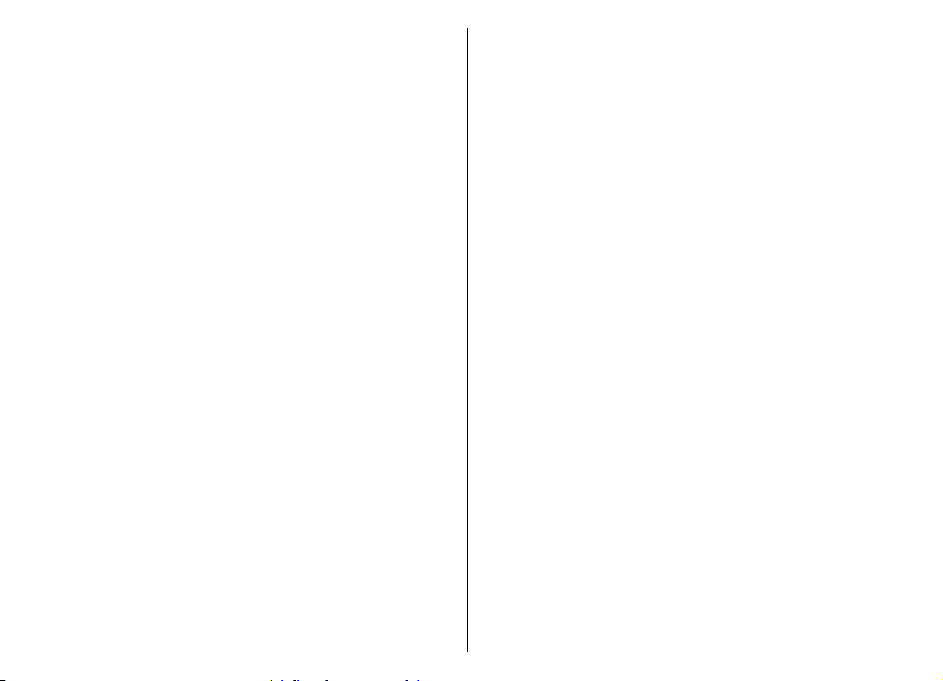
daugiaformačių pranešimų centro. Jei numatytąjį
prieigos tašką jūsų prietaise nustatė jūsų paslaugų
teikėjas, jo veikiausiai negalėsite pakeisti.
• Dgf. pran. priėmimas — pasirinkite Visada
automatinis, norėdami daugiaformačius
pranešimus visada priimti automatiškai, Autom.
namų tinkle, norėdami gauti perspėjimą dėl naujo
daugiaformačio pranešimo, kurį galite priimti iš
pranešimo centro (pavyzdžiui, kai keliaujate
užsienyje ir esate už savo namų tinklo ribų),
Rankinis, norėdami iš pranešimų centro
daugiaformačius pranešimus priimti rankiniu būdu,
arba Išjungtas, norėdami neleisti priimti jokių
daugiaformačių pranešimų.
• Priimti anon. praneš. — pasirinkite, ar norite
priimti pranešimus iš nežinomų siuntėjų.
• Priimti reklam
reklaminius pranešimus.
• Gauti ataskaitą — pasirinkite Taip, jei norite, kad
išsiųsto pranešimo būklė būtų rodoma žurnale
(tinklo paslauga). Daugiaformačio pranešimo,
išsiųsto el. pašto adresu, siuntimo ataskaitos galite
negauti.
• Atsisak. siųsti atask. — jei nenorite, kad iš jūsų
prietaiso būtų siunčiamos daugiaformačių
pranešimų gavimo ataskaitos, pasirinkite Taip.
• Pranešimo galiojimas — pasirinkite, kiek laiko
pranešimų centras turi bandyti siųsti jūsų
pranešimą (tinklo paslauga). Jei su pranešimo
gavėju ryšio užmegzti nepavyksta per nustatytą
pranešimo galiojimo laikotarpį, pranešimas
pašalinamas iš daugiaformačių pranešimų centro.
68
Ilgiausiai yra didžiausia tinklo leidžiama
pranešimo galiojimo trukmė.
ą — pasirinkite, ar norite priimti
El. pašto paskyros parametrai
Pasirinkite Meniu > Pranešim. > Funkcijos >
Parametrai > El. paštas.
Jei bandysite tvarkyti pašto dėžutės parametrus prieš
tai neparengę el. pašto paskyros, atsidarys pašto
dėžutės vadovas, su kurio pagalba galėsite parengti el.
pašto paskyrą.
Jei nustatėte pašto dėžutę, pažymėkite ją ir
paspauskite naršymo mygtuką, kad galėtumėte
nustatyti parametrus.
Gali būti įmanoma nustatyti ne visus parametrus. Kai
kurie parametrai gali būti iš anksto nustatyti jūsų
paslaugos teikėjo.
Ryšio parametrai
Norėdami nustatyti ryšio parametrus, pasirinkite el.
pašto paskyrą ir Funkcijos > Redaguoti > Ryšio
parametrai. Norėdami nustatyti priimamojo el. pašto
parametrus, pasirinkite Priimamasis el. paštas.
Norėdami nustatyti siunčiamojo el. pašto parametrus,
pasirinkite Siunč. el. paštas.
Vartotojo parametrai
Norėdami nustatyti paskyros vartotojo el. laiškų
parametrus, pasirinkite paskyrą, Funkcijos >
Redaguoti > Vartotojo parametrai ir nustatykite
toliau išvardytus parametrus.
• Mano vardas — įrašykite vardą, kuris bus rodomas
prieš jūsų el. pašto adresą siunčiamuose el.
laiškuose.
Page 69
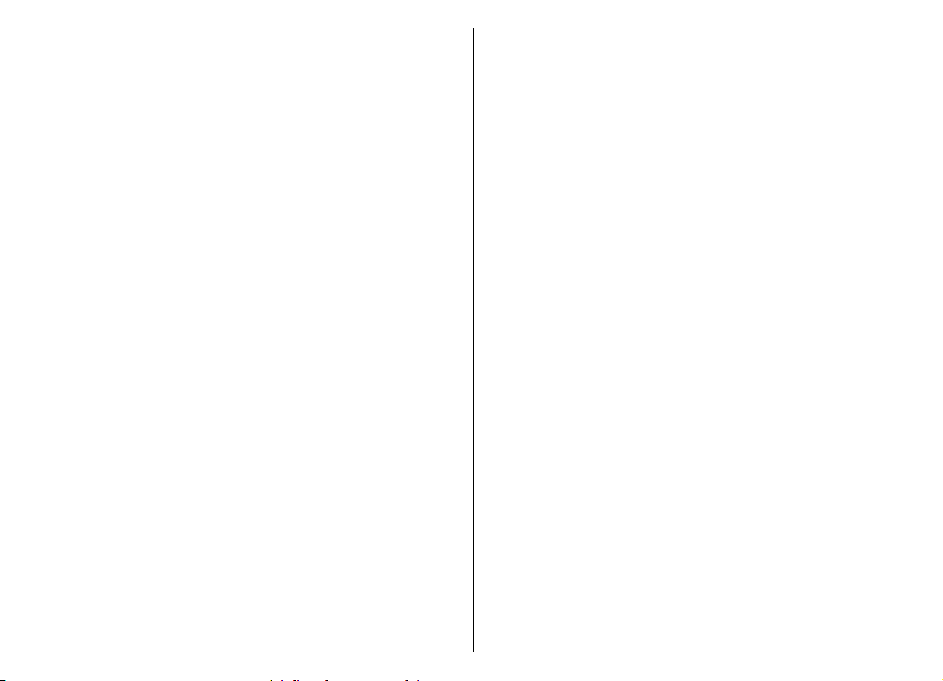
• Atsakyti — pasirinkite, ar norite, kad atsakymai
būtų nukreipiami kitu adresu. Pasirinkite Įjungta ir
įrašykite el. pašto adresą, kuriuo norite nukreipti
atsakymus. Galite įrašyti tik vieną adresą, kuriuo
nukreipiami atsakymai.
• Trinti el. laiškus iš — pasirinkti, ar norite ištrinti
el. laiškus tik iš prietaiso ar ir iš prietaiso, ir iš
serverio. Jei kiekvieną kartą, kai bandysite ištrinti el.
laiškus, norite matyti prašymą patvirtinti, kad tikrai
norite ištrinti el. laiškus iš pasirinktų katalogų,
pasirinkite Visada klausti.
• Siųsti pranešimą — išsiųsti el. laišką nedelsiant
arba atsiradus ryšiui.
• Siųsti kopiją sau — pasirinkti, ar norite išsaugoti
el. laiško kopiją savo nuotolinėje pašto dėžutėje ir
grupės Siunč. el. paštas parametruose nurodytu
adresu (Mano el. pašto adr.).
• Pridėti parašą — pasirinkite, ar norite pridėti
parašą prie savo el. laiškų.
• Naujų el. laiškų signalai — pasirinkti, ar apie
ą gautą el. laišką norite būti perspėti tonu ir
nauj
pranešimu.
Priėmimo parametrai
Norėdami nustatyti el. laiškų priėmimo parametrus,
pasirinkite el. pašto paskyrą, Funkcijos >
Redaguoti > Priėm. parametrai ir nustatykite toliau
išvardytus parametrus.
• Priimti el. lšk. dalis — pasirinkite, ar norite priimti
tik el. laiškų antraštes, kuriose yra informacija apie
siuntėją, temą ir datą, el. laišką be priedų ar el. laišką
su priedais. Šis parametras taikomas tik POP3 pašto
dėžutėms.
• Priimamas kiekis — nurodyti, kiek el. laiškų norite
priimti iš nuotolinio serverio į savo pašto dėžutę.
• IMAP4 katal. adresas — nurodykite užsakomų
katalogų adresą. Šis parametras taikomas tik IMAP4
pašto dėžutėms.
• Katalogų prenumerata — užsisakykite kitus
katalogus nuotolinėje pašto dėžutėje ir priimkite
turinį iš tų katalogų. Šis parametras taikomas tik
IMAP4 pašto dėžutėms.
Automatinio priėmimo parametrai
Norėdami nustatyti automatinio paskyros el. laiškų
priėmimo parametrus, pasirinkite paskyrą,
Funkcijos > Redaguoti > Automat. priėmimas ir
nustatykite toliau išvardytus parametrus.
• Priimti el. laiškus — jei norite, kad nauji el. laiškai
būtų priimami iš jūsų nuotolinės pašto dėžutės
automatiškai, pasirinkite Taip; jei norite, kad nauji
el. laiškai būtų priimami iš jūsų nuotolinės pašto
dėžutės tik jums esant savo namų tinkle, o ne kur
nors kitur, pasirinkite Tik namų tinkle.
• Priėmimo dienos — pas irin kti dien as, k uriom is el .
laiškai turi būti priimti į jūsų prietaisą.
• Priėmimo valandos — nustatyti valandas,
kuriomis turi būti priimti el. laiškai.
• Priėmimo dažnis — pasirinkti, kas kiek laiko turi
būti priimami nauji el. laiškai.
• Persp. dėl el. laiškų — pasirinkti, ar norite priimti
perspėjimus apie gautus el. laiškus.
69
Page 70
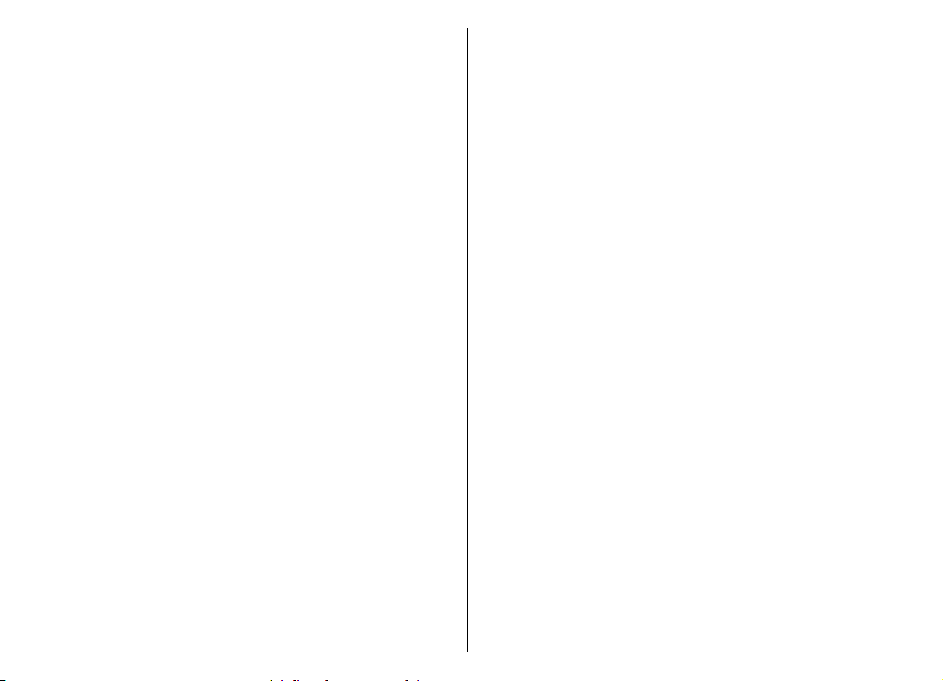
Paslaugų pranešimų parametrai
Pasirinkite Meniu > Ryšiai > Pranešim. >
Funkcijos > Parametrai > Paslaug. pranešimas.
Norėdami gauti paslaugų pranešimus iš paslaugų
teikėjų, pasirinkite Paslaugų pranešimai > Įjungti.
Norėdami nustatyti, kaip turi būti parsiųstos paslaugos
ir paslaugų pranešimų turinys, pasirinkite Funkcijos >
Parametrai > Paslaug. pranešimas > Priimti
pranešimus > Automatiškai arba Rankiniu būdu.
Jei pasirinkote Automatiškai, jums veikiausiai vis tiek
reikės patvirtinti kai kurios medžiagos parsisiuntimą,
kadangi ne visas paslaugas galima parsisiųsti
automatiškai.
Transliacijos parametrai
Pasirinkite Meniu > Ryšiai > Pranešim. >
Funkcijos > Parametrai > Transliacija.
Jei norite priimti transliacinius pranešimus, pasirinkite
Priėmimas > Įjungtas.
Jei norite pasirinkti kalbas, kuriomis norite priimti
transliacinius pranešimus, pasirinkite Kalba.
Jei norite, kad naujos temos būtų rodomos
transliacinių pranešimų temų s ąraše, pasirinkite Temų
pasirinkimas > Taip.
70
Kiti parametrai
Pasirinkite Meniu > Ryšiai > Pranešim. >
Funkcijos > Parametrai > Kiti.
Pasirinkite reikiamus parametrus ar funkcijas iš toliau
išvardytųjų.
• Išsaug. išsiųstus pr. — pasirinkti, ar norite, kad
išsiųsti pranešimai būtų saugomi kataloge
„Išsiųstieji“.
• Išsaug. pran. skaičius — nurodyti, kiek išsiųstų
pranešimų reikia išsaugoti. Kai šis skaičius
pasiekiamas, ištrinamas seniausias pranešimas.
• Naudojama atmintis — pasirinkti, kur reikia
išsaugoti jūsų pranešimus. Pranešimus atminties
kortelėje galite išsaugoti tik tada, kai į prietaisą
įdėta atminties kortelė.
• Katalogo išdėstymas — nustatyti, kaip turi būti
rodomi pranešimai kataloge „Gautieji“.
Page 71
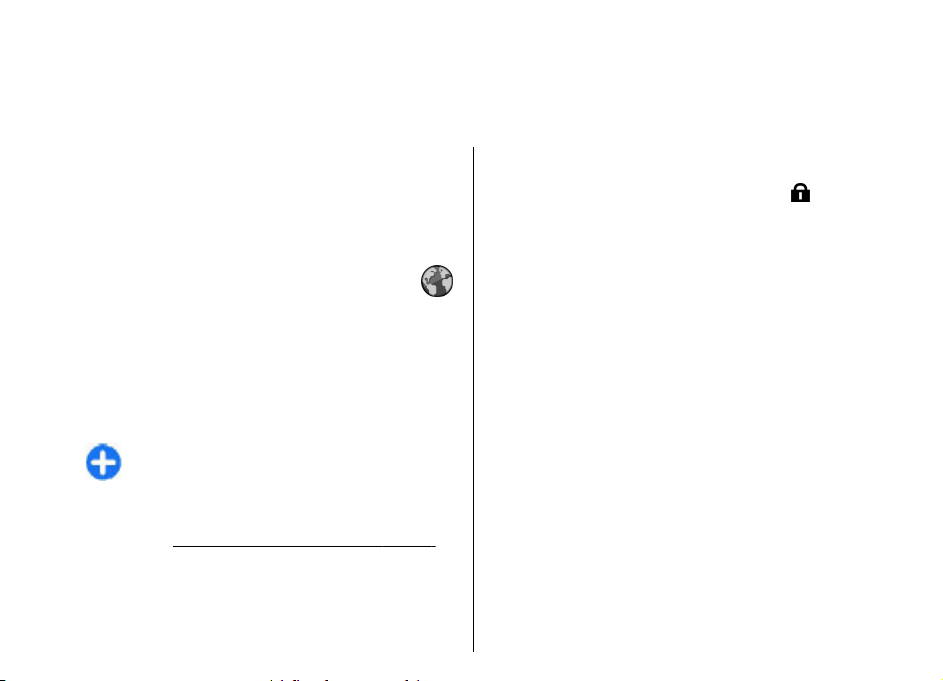
Internetas
Naudodamiesi savo nauju „Eseries“ prietaisu, galite
naršyti internetą, savo bendrovės vidinį tinklą,
parsisiųsti ir įdiegti naujas programas į savo prietaisą.
Savo prietaisą taip pat galite naudoti kaip modemą ir
per jį prijungti kompiuterį prie interneto.
Interneto naršyklė
Pasirinkite Meniu > Int. naršykl.
Norėdami naršyti internetą (tinklo paslauga), turite
nustatyti interneto prieigos taško parametrus. Jei
naudojate duomenų ar GPRS ryšį, jūsų belaidžio ryšio
tinkle turi veikti duomenų ar GPRS ryšys ir atitinkama
duomenų perdavimo paslauga turi būti įjungta jūsų
SIM kortelei.
Patarimas: interneto prieigos taško
parametrus galite gauti iš paslaugų teikėjo
specialiuoju tekstiniu pranešimu arba iš
paslaugų teikėjo tinklalapio. Interneto prieigos
taško parametrus galite nustatyti ir rankiniu
Žr. „Interneto prieigos taškai“ psl. 75.
būdu.
Apie galimybes naudotis paslaugomis, jų kainas ir
mokesčius teiraukitės paslaugos teikėjo. Paslaugų
teikėjai taip pat pateiks jums instrukcijas apie jų
paslaugų naudojimą.
Ryšio saugumas
Kai ryšio metu rodomas saugumo simbolis ( ),
duomenų ryšys tarp prietaiso ir interneto sąsajos ar
serverio yra šifruojamas. Saugumo piktograma nerodo
duomenų ryšio tarp sąsajos ir serverio (ar vietos, kur
saugoma reikalinga informacija) saugumo. Duomenų
ryšio tarp sąsajos ir serverio saugumu rūpinasi
paslaugos teikėjas.
Saugumo pažymos gali būti reikalingos kai kurioms
paslaugoms, pavyzdžiui, bankinėms tinklalapių
funkcijoms. Jeigu serverio duomenų negalima
patikrinti, serverio pažyma nėra autentiška arba savo
prietaise neturite tinkamos pažymos, pasirodo
atitinkamas pranešimas. Išsamesnės informacijos
kreipkitės į savo paslaugų teikėją.
Interneto svetainių naršymas
Norėdami naršyti interneto svetaines, pasirinkite
norimą žymą arba rankiniu būdu įrašykite interneto
adresą ir pasirinkite Atidaryti. Naudokitės tik tomis
paslaugomis, kuriomis pasitikite ir kurios siūlo
pakankamą apsaugą nuo kenksmingos programinės
įrangos.
71
Page 72
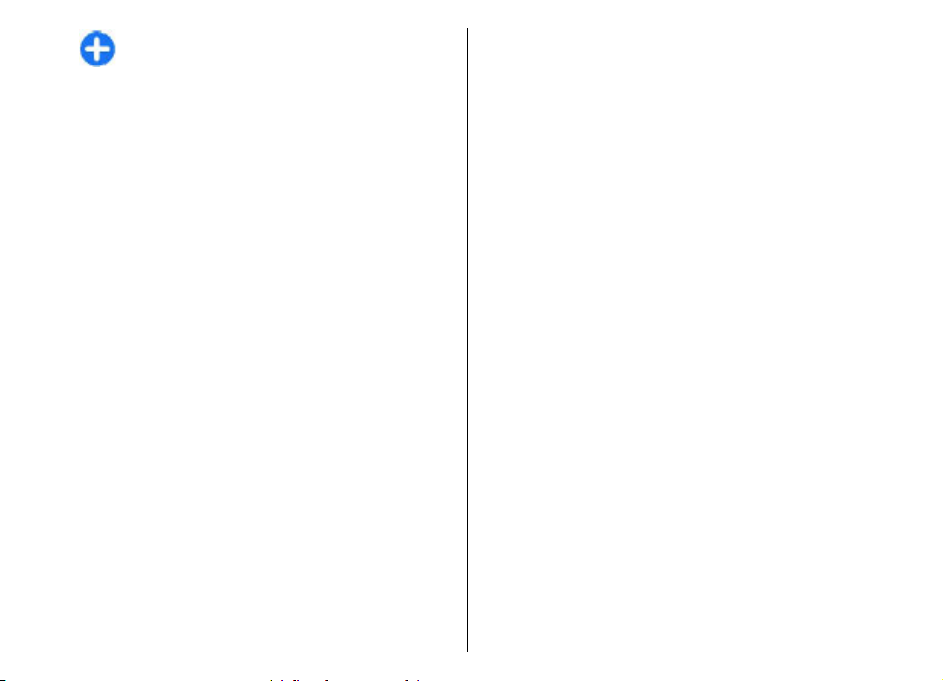
Patarimas: rašant adresą, rodomi anksčiau
aplankytų tinklalapių, kurių adresų pradžia
panaši į jūsų rašomą, adresai. Norėdami
atidaryti tinklalapį, pažymėkite jo adresą ir
paspauskite naršymo mygtuką.
Norėdami perkelti žymeklį tinklalapyje, naudokitės
ekrane rodoma rodykle. Užvedus rodyklę virš
nuorodos, vietoje rodyklės atsiranda rodantis pirštas.
Norėdami atidaryti nuorodą, paspauskite naršymo
mygtuką. Tinklalapyje naujos nuorodos įprastai
pabraukiamos ir rodomos mėlyna spalva, o anksčiau
aplankytos – raudona. Atvaizdai, kurie tuo pačiu yra ir
nuorodos, rodomi su mėlynu rėmeliu.
Jūsų aplankytų tinklalapių adresai išsaugomi kataloge
Automatin. žymos.
Žymos
Norėdami peržiūrėti tinklalapį, kurio žymą turite,
pažymėkite žymą ir paspauskite naršymo mygtuką.
Norėdami naršyti kitą tinklalapį, pasirinkite
Funkcijos > Naršymo funkcijos > Į tinklalapį,
įrašykite tinklalapio adresą ir pasirinkite Atidaryti.
Norėdami sukurti naują žymą, pasirinkite Funkcijos >
Žymų tvarkytuvė > Priskirti žymą.
Norėdami tvarkyti žymų sąrašą, pagrindiniame
programos „Interneto naršyklė“ vaizde pasirinkite
Funkcijos > Žymų tvarkytuvė. Galite perkelti ir
taisyti žymas, kurti naujus katalogus.
72
Laikinosios atminties ištrynimas
Laikinoji atmintis yra atminties dalis, naudojama
laikinam duomenų patalpinimui. Jei bandėte atidaryti
ar atidarėte slaptą informaciją, kuriai reikalingi
slaptažodžiai, ištrinkite savo telefono laikinosios
atminties turinį kaskart, kai pasinaudojate tokia
informacija. Priimta informacija ir paslaugų turinys yra
patalpinami laikinojoje atmintyje.
Norėdami ištrinti laikinosios atminties turinį,
pasirinkite Funkcijos > Ištrinti privačius duom. >
Valyti laikin. atmintį.
Teikiniai ir tinklaraščiai
Pasirinkite Meniu > Int. naršykl. > Int. teikiniai.
Teikiniuose paprastai pateikiamos antraštės ir
straipsniai, dažniausiai — naujausios žinios ar kitos
temos. Tinklaraštis yra nuolat atnaujinamas interneto
dienoraštis.
Norėdami parsisiųsti teikinį ar tinklaraštį, pažymėkite
jį ir paspauskite naršymo mygtuką.
Norėdami įtraukti į sąrašą arba rašyti teikinį ar
tinklaraštį, pasirinkite Funkcijos > Tvarkyti
teikinį > Naujas teikinys arba Rašyti.
Atsijungimas
Jei norite peržiūrėti tinklalapį atsijungę nuo interneto,
pasirinkite Funkcijos > Priemonės > Baigti ryšį. Jei
Page 73

norite baigti ryšį ir išjungti naršyklę, pasirinkite
Funkcijos > Uždaryti programą.
Interneto naršyklės parametrai
Pasirinkite Meniu > Int. naršykl. > Funkcijos >
Parametrai.
Interneto naršyklės parametrai suskirstyti į keturias
grupes:
• Bendrieji – su prieigos tašku ir pradiniu tinklalapiu
susiję parametrai.
• Tinklalapis – atvaizdų, garso ir iškylančiųjų langų
parametrai.
• Atvirumas – su jūsų privatumu susiję parametrai.
• Int. teikiniai – su interneto teikiniais ir
tinklaraščiais susiję parametrai.
Vidinio tinklo naršymas
Pasirinkite Meniu > Raštinė > Intranetas.
Norėdami naršyti savo bendrovės vidinį tinklą, turite
sukurti bendrovei būdingas VPT taisykles. Pasirinkite
Meniu > Priemonės > Parametr. > Ryšys su
išorin. > VPT.
Norėdami prisijungti prie vidinio tinklo, įjunkite
vidinio tinklo programą, pasirinkite ryšio metodą ir
Funkcijos > Sujungti.
Norėdami nustatyti VPT parametrų rinkinį, kuris turi
būti naudojamas užmezgant ryšį, pasirinkite
Funkcijos > Naud. kt. VPN strat.
Norėdami nustatyti ryšio su vidiniu tinklu parametrus,
pasirinkite Funkcijos > Parametrai.
Atsisiųskite!
Pasirinkite Meniu > Atsisiųskite!.
Naudodamiesi tinklo paslauga „Atsisiųskite!“, galite
naršyti, parsisiųsti iš interneto ir įdiegti savo prietaise
įvairias priemones, pavyzdžiui, naujausias programas
ir susijusius dokumentus.
Failai yra suskirstyti pagal kategorijas į „Nokia“ ar kitų
nepriklausomų paslaugų teikėjų pateiktus katalogus.
Kai kurios priemonės gali būti mokamos, tačiau
įprastai peržiūrėti jas prieš naudojant galima
nemokamai.
Kad pasiektumėte naujausius garso/vaizdo failus,
„Atsisiųskite!“ naudoja jūsų tinklo paslaugas. Jei reikia
daugiau informacijos apie siūlomas papildomas
priemones, naudojamas su „Atsisiųskite!“, susisiekite
su paslaugos ar priemonės tiekėju arba gamintoju.
Įdiekite ir naudokite programas tik iš tų šaltinių, kurie
siūlo pakankamą apsaugą nuo kenksmingos
programinės įrangos.
Priemonių tvarkymas
Norėdami atidaryti priemonę ar peržiūrėti katalogo
turinį, pažymėkite priemonę ar katalogą ir paspauskite
naršymo mygtuką.
73
Page 74

Norėdami pirkti pasirinktą priemonę, pasirinkite
Funkcijos > Pirkti.
Norėdami parsisiųsti nemokamą priemonę, pasirinkite
Funkcijos > Gauti.
Norėdami ieškoti priemonės, pasirinkite Funkcijos >
Ieškoti.
Norėdami nustatyti parametrus, pasirinkite
Funkcijos > Parametrai.
Norėdami peržiūrėti parsiųstų priemonių sąrašą,
pasirinkite Funkcijos > Mano elementai.
Užsakymai
Norėdami peržiūrėti pasirinktos priemonės failo
informaciją, pasirinkite Funkcijos > Atidaryti.
Norėdami atnaujinti arba atšaukti užsakymą,
pasirinkite Funkcijos ir reikiamą funkciją.
„Atsisiųskite!“ paieška
Pažymėkite katalogus, kuriuose norite ieškoti
priemonių, pažymėkite juos pasirinkdami Pažymėti ir
įrašykite paieškos raktažodžius.
Norėdami pradėti ieškoti, pasirinkite Funkcijos >
Ieškoti.
Pirkimo istorija
Norėdami atidaryti pasirinktą priemonę atitinkamoje
programoje, pasirinkite Funkcijos > Atidaryti.
74
Norėdami peržiūrėti pasirinktos priemonės failo
informaciją, pasirinkite Funkcijos > Žiūrėti
informaciją.
Norėdami pradėti vykdyti, laikinai sustabdyti, vėl
vykdyti priemonę ar atšaukti jos parsiuntimą,
pasirinkite Funkcijos ir reikiamą funkciją.
„Atsisiųskite!“ parametrai
Norėdami pakeisti „Atsisiųskite!“ parametrus,
pasirinkite Funkcijos > Parametrai ir reikiamus
parametrus iš toliau išvardytųjų.
• Prieigos taškas — pasirinkti prieigos tašką,
naudojamą prisijungti prie paslaugų teikėjo
serverio.
• Automatinis atidarymas — nustatyti, kad
parsiųsta priemonė ar programa atsidarytų (ar
įsijungtų) automatiškai.
• Peržiūros patvirtinimas — nustatyti, kad prieš
peržiūrint priemonę būtų rodomas prašymas
patvirtinti ketinimą peržiūrėti priemonę.
• Pirkimo patvirtinimas — nustatyti, kad prieš
perkant priemonę būtų rodomas prašymas
patvirtinti ketinimą pirkti priemonę.
• Užsakymo patvirtinimas — nustatyti, kad prieš
užsakant priemonę būtų rodomas prašymas
patvirtinti ketinimą užsisakyti ją.
Page 75

Interneto prieigos taškai
Interneto prieigos taškas yra parametrų, nuo kurių
priklauso, kaip prietaisas užmezga duomenų ryšį su
tinklu, rinkinys. Norėdami naudotis el. paštu,
daugiaformačių pranešimų paslauga ar naršyti
internetą, pirmiausia turite nustatyti šių paslaugų
prieigos taškus.
Visus arba kai kuriuos prieigos taškus jūsų prietaise
gali būti nustatęs jūsų paslaugų teikėjas. Gali būti
neįmanoma sukurti, taisyti ar ištrinti šių prieigos taškų.
Interneto prieigos taško paketinių duomenų (GPRS) ryšiui nustatymas
1. Pasirinkite Meniu > Priemonės > Parametr. >
Ryšys su išorin. > Prieigos taškai.
2. Norėdami sukurti naują prieigos tašką, pasirinkite
Funkcijos > Naujas prieigos taškas; taip pat
galite pasirinkti esamą prieigos tašką iš sąrašo ir
Funkcijos > Kurti prieig. tšk. kopiją, kad pagal
šį prieigos tašką būtų sukurtas naujas.
3. Nustatykite toliau išvardytus parametrus.
• Ryšio pavadinimas — sugalvokite kokį nors
ryšio parametrų pavadinimą.
• Duomenų nešmena — Pasirinkite Paket.
duomenys.
• Prieigos taško pav. — įvardykite prieigos
tašką. Pavadinimą įprastai pateikia paslaugos
teikėjas.
• Vartotojo vardas — įrašykite savo vartotojo
vardą, jeigu jo reikalauja paslaugos teikėjas.
Vartotojo varduose dažnai reikia skirti didžiąsias
ir mažąsias raides, šiuos vardus įprastai suteikia
paslaugų teikėjas.
• Prašyti slaptažodžio — jei norite, kad
kiekvieną kartą įsiregistruojant serveryje reikėtų
įvesti slaptažodį, pasirinkite Taip; jei norite
išsaugoti slaptažodį savo prietaiso atmintyje ir
taip automatizuoti šį įsiregistravimo procesą,
pasirinkite Ne.
• Slaptažodis — įrašykite savo slaptažodį, jeigu
jo reikalauja paslaugos tiekėjas. Paprastai
slaptažodį, kuriame dažnai reikia skirti
didžiąsias ir mažąsias raides, suteikia paslaugos
teikėjas.
• Atpažinimas — jei norite, kad slaptažodis
visada būtų
Saugus; jei norite, kad slaptažodis būtų
siunčiamas užšifruotas tik tada, kai įmanoma,
pasirinkite Paprastas.
• Pradinis tinklalapis — įvesti interneto adresą
tinklalapio, kuris turėtų būti rodomas kaip
pradinis tinklalapis, kai prisijungsite prie
interneto per šį prieigos tašką.
4. Nustatę parametrus, pasirinkite Funkcijos >
Papildomi param., norėdami nustatyti
papildomus parametrus, arba Atgal, norėdami
išsaugoti parametrus ir išjungti parametrų
nustatymo programą.
siunčiamas užšifruotas, pasirinkite
75
Page 76

Papildomi interneto prieigos taško paketinių duomenų (GPRS) ryšiui parametrai
Pasirinkite Meniu > Priemonės > Parametr. >
Ryšys su išorin. > Prieigos taškai.
Nustatę pagrindinį interneto prieigos tašką paketinių
duomenų (GPRS) ryšiui, pasirinkite Funkcijos >
Papildomi param. ir nustatykite toliau aprašytus
papildomus parametrus.
• Tinklo rūšis — pasirinkti interneto protokolą
IPv4 arba IPv6. Interneto protokolas nustato, kaip
duomenys perduodami į jūsų prietaisą ir iš jo.
• Telefono IP adresas — įveskite savo prietaiso IP
adresą. Norėdami, kad tinklas suteiktų prietaisui IP
adresą, pasirinkite Nust. automatišk. Šis
parametras rodomas tik pasirinkus Tinklo rūšis >
IPv4.
• DNS adresas — Pasirinkite Pirminis DNS
adresas, Antrinis DNS adresas ir nurodykite jų IP
adresus, jei jų reikalauja paslaugos teikėjas.
Priešingu atveju vardų serverių adresai suteikiami
automatiškai.
• Pag. server. adresas — įrašykite pagalbinio
serverio adresą. Pagalbiniai serveriai yra keli
paslaugų teikėjų naudojami tarpiniai serveriai tarp
naršymo paslaugos ir jos vartotojų. Šie serveriai gali
papildomai apsaugoti duomenų srautą ir
paspartinti prieigą prie paslaugos.
76
Rankinis prieigos taško WLAN tinklui nustatymas
1. Pasirinkite Meniu > Priemonės > Parametr. >
Ryšys su išorin. > Prieigos taškai.
2. Norėdami sukurti naują prieigos tašką, pasirinkite
Funkcijos > Naujas prieigos taškas; taip pat
galite pasirinkti esamą prieigos tašką iš sąrašo ir
Funkcijos > Kurti prieig. tšk. kopiją, kad pagal
šį prieigos tašką būtų sukurtas naujas.
3. Nustatykite toliau išvardytus parametrus.
• Ryšio pavadinimas — sugalvokite kokį nors
ryšio parametrų pavadinimą.
• Duomenų nešmena — pasirinkite Belaidis
LAN.
• WLAN tinklo pavad. — norėdami įvesti
paslaugos rinkinio kodą (SSID), t. y. pavadinimą,
kuris identifikuoja tam tikrą WLAN tinklą,
pasirinkite Įrašyti rank. būdu. Norėdami
pasirinkti tinklą iš arti esančių W LAN tinklų,
pasirinkite Iešk. tinklo pavad.
Tinklo būsena — pasirinkite Paslėptoji, jei
•
tinklas, prie kurio jungiatės, yra paslėptas, arba
Viešoji, jei jis nepaslėptas.
• WLAN tinklo režimas — jei pasirinksite režimą
Infrastruktūrinis, prietaisai galės užmegzti ryšį
ų
vienas su kitu ir su laidinio LAN tinklo prietaisais
per WLAN tinklo prieigos tašką. Jeigu
pasirinksite Tikslinis, prietaisai galės tiesiogiai
siųsti ir priimti duomenis – tada nereikės WLAN
tinklo prieigos taško.
• WLAN saug. režimas — turite pasirinkti tokį
patį kaip ir su WLAN tinklo prieigos tašku
Page 77

naudojamą saugumo režimą. Jei pasirinksite
WEP (laidinio ekvivalento privatumo), 802.1x
arba WPA/WPA2 („Wi-Fi“ apsaugotą prieigą),
taip pat turėsite nustatyti atitinkamus
papildomus parametrus. Išsamesnės
informacijos ieškokite naudodamiesi prietaiso
paaiškinimų funkcija.
• WLAN saug. parametrai — nustatyti
pasirinkto saugumo režimo parametrus.
• Pradinis tinklalapis — įvesti interneto adresą
tinklalapio, kuris turėtų būti rodomas kaip
pradinis tinklalapis, kai prisijungsite prie
interneto per šį prieigos tašką.
Jei norite, kad WLAN tinklo prieigos taškas būtų
nustatytas automatiškai, naudokite WLAN vediklį.
Pasirinkite Meniu > Ryšiai > WLAN vedikl..
Papildomi prieigos taško parametrai WLAN tinklui
Pasirinkite Meniu > Priemonės > Parametr. >
Ryšys su išorin. > Prieigos taškai.
Nustatę paprasčiausią WLAN tinklo prieigos tašką,
pasirinkite Funkcijos > Papildomi param. ir
nustatykite toliau aprašytus papildomus parametrus.
• IPv4 parametrai — įvesti prietaiso IP ir vardų
serverio adresus IPv4 interneto protokolui.
• IPv6 parametrai — pasirinkti arba įvesti vardų
serverių adresus IPv6 interneto protokolui.
• Tikslinis kanalas — įprastai kanalas pasirenkamas
automatiškai. Norėdami įrašyti kanalo numerį (1–
11) rankiniu būdu, pasirinkite Nustatytas
vartotojo.
• Pag. server. adresas — įrašykite pagalbinio
serverio adresą.
• Pag. serv. priev. Nr. — įrašykite pagalbinio
serverio prievado numerį.
Kompiuterio prijungimas prie interneto
Kompiuterį prie interneto galite prijungti per savo
prietaisą.
1. Duomenų kabelį prijunkite prie savo prietaiso ir
kompiuterio USB lizdų.
2. Pasirinkite Pr. as. kom. prie tin. Reikiama
„Windows“ programinė įranga įdiegiama jūsų
kompiuteryje.
3. Sutikite, kad programinė įranga būtų įdiegta jūsų
kompiuteryje. Jei bus paprašyta leidimo užmegzti
ryšį, taip pat sutikite. Užmezgus ryšį tarp jūsų
prietaiso ir kompiuterio, įjungiama jūsų
kompiuterio interneto naršyklė.
Savo kompiuterį turite būti įsijungę administratoriaus
teisėmis ir jame turi būti įjungta automatinio
programos įjungimo funkcija. Jei ši funkcija neįjungta,
vykdykite failą „setup.exe“ iš kompaktinio disko jūsų
kompiuteryje.
77
Page 78

Keliavimas
Ar norite surasti kelią? Ar ieškote restorano? Jūsų
„Eseries“ prietaise yra priemonės, kurios nuves jus ten,
kur norite būti.
Apie GPS ir palydovų signalus
Pasaulinė vietos nustatymo sistema (GPS) yra
pasaulinė radijo navigacijos sistema, kurią sudaro 24
palydovai ir jų antžeminės stotys, kurios stebi palydovų
darbą. Jūsų prietaise yra vidinis GPS imtuvas.
GPS terminalas priima mažos galios radijo signalus iš
palydovų ir matuoja jų perdavimo trukmę. Pagal
perdavimo trukmę GPS imtuvas gali suskaičiuoti savo
vietą metrų tikslumu.
GPS koordinatės išreiškiamos laipsniais ir
dešimtosiomis jų dalimis pagal tarptautinę
koordinačių sistemą WGS-84.
Pasaulinę vietos nustatymo sistemą (GPS) valdo
valstybinė Jungtinių Amerikos Valstijų tarnyba, kuri yra
vienašališkai atsakinga už šios sistemos tikslumą ir
priežiūrą. Vietos duomenų tikslumas gali priklausyti
nuo Jungtinių Amerikos Valstijų valstybinių tarnybų
atliekamų GPS palydovų derinimo ir šie duomenys gali
78
būti pakeisti pagal Jungtinių Amerikos Valstijų Gynybos
departamento civilinės GPS nuostatas bei Federalinį
radijo navigacijos planą. Duomenų tikslumui taip pat
gali turėti įtakos bloga palydovų geometrija. GPS
signalų stiprumas ir kokybė gali priklausyti nuo jūsų
vietos, pastatų, kitų natūralių kliūčių bei oro sąlygų.
Kad GPS imtuvu būtų įmanoma priimti GPS signalus, jis
turi būti naudojamas lauke.
GPS neturėtų būti naudojamas tiksliai vietai nustatyti
ir niekada neturėtumėte pasikliauti vien iš GPS imtuvo
ir korinių radijo ryšio tinklų gauta informacija vietai ar
keliui nustatyti.
Kelionmačio tikslumas ribotas, todėl gali pasitaikyti
apvalinimo klaidų. Duomenų tikslumui taip pat gali
turėti įtakos galimybė priimti GPS signalus ir jų kokybė.
Norėdami įjungti arba išjungti įvairius vietos
nustatymo metodus, pavyzdžiui, „Bluetooth GPS“,
pasirinkite Meniu > Priemon
Bendrieji > Padėties nust. > Padėties nust.
metodai.
ės > Parametr. >
Apie palydovų signalus
Jeigu jūsų prietaisas negauna palydovo signalo,
bandykite atlikti toliau aprašytus veiksmus:
• Jei esate viduje, išeikite lauk, kad galėtumėte priimti
geresnį signalą.
• Jei esate lauke, pereikite į atviresnę vietą.
Page 79

• Pasirūpinkite, kad ranka neuždengtumėte savo
prietaiso GPS antenos.
• Jei oras blogas, signalas gali būti silpnesnis.
• GPS ryšio užmezgimas gali trukti nuo kelių
sekundžių iki kelių minučių.
Palydovo signalo būsena
Norėdami sužinoti, kiek palydovų rado jūsų prietaisas,
ir ar jūsų prietaisas priima signalus iš palydovų,
pasirinkite Meniu > GPS > GPS duom. > Padėtis >
Funkcijos > Palydovo būklė. Jeigu jūsų prietaisas
rado palydovų, jų informacijos vaizde rodoma
kiekvieną palydovą atitinkanti juostelė. Kuo juostelė
ilgesnė, tuo palydovo signalas stipresnis. Kai jūsų
prietaisas iš palydovų signalų gauna pakankamai
duomenų jūsų vietos koordinatėms apskaičiuoti,
juostelė tampa juoda.
Kad galėtų apskaičiuoti jūsų vietos koordinates, iš
pradžių jūsų prietaisas turi gauti signalus bent iš
keturių palydovų. Atlikus pirminį
jūsų vietos koordinates gali būti įmanoma apskaičiuoti
naudojant informaciją tik iš trijų palydovų. Įprastai
skaičiavimo tikslumas yra tuo didesnis, kuo daugiau
randama palydovų.
skaičiavimą, toliau
Padėties nustatymo parametrai
Pasirinkite Meniu > Priemonės > Parametr. >
Bendrieji > Padėties nust.
Norėdami naudoti tam tikrą jūsų prietaiso padėties
nustatymo metodą, pasirinkite Padėties nust.
metodai.
Norėdami pasirinkti padėties nustatymo serverį,
pasirinkite Padėties nust. serveris.
Žemėlapiai
Pasirinkite Meniu > GPS > Žemėlapiai.
Naudodamiesi programa „Žemėlapiai“, žemėlapyje
galite matyti vietą, kurioje esate, žemėlapiuose ieškoti
įvairių miestų ir šalių, ieškoti adresų ir įvairių
dominančių vietų, planuoti keliones iš vienos vietos į
kitą, išsaugoti vietas ir siųsti jas į suderinamus
prietaisus. Taip pat galite nusipirkti papildomų
paslaugų, pavyzdžiui, kelionių vadovų, eismo
informacijos ir kelio paieškos paslaugų su balsu
pateikiama informacija, licencijų. Šios paslaugos
teikiamos ne visose šalyse ar regionuose.
Jei pasirinksite sritį, kurios neaprėpia anksčiau į jūsų
prietaisą parsiųsti žemėlapiai, reikiamos srities
žemėlapis bus automatiškai parsiųstas internetu. Kai
kurie žemėlapiai gali būti jūsų prietaise arba atminties
kortelėje. Žemėlapius taip pat galite parsisi
naudodamiesi kompiuterine programa „Nokia Map
Loader“. Norėdami įdiegti programą „Nokia Map
Loader“ suderinamame kompiuteryje, pasirinkite
www.maps.nokia.com.
Parsisiunčiant žemėlapius, jūsų paslaugų teikėjo tinklu
gali būti perduodami dideli duomenų kiekiai.
Informacijos apie duomenų perdavimo mokesčius
kreipkitės į savo paslaugų teikėją.
ųsti
79
Page 80

Naudojantis programa „Žemėlapiai“ pirmą kartą,
žemėlapiams parsiųsti gali reikėti pasirinkti korinio
ryšio arba WLAN tinklo prieigos tašką. Norėdami
pakeisti prieigos tašką vėliau, pasirinkite Funkcijos >
Parametrai > Internetas > Numatyt. prieigos
taškas.
Apie programą „Žemėlapiai“
Jei norite prisijungti prie interneto automatiškai, kai
įjungiate programą „Žemėlapiai“, pasirinkite
Parinktys > Priemonės > Parametrai >
Internetas > Prisijungti atidarius programą >
Visada įjungta.
Jei nenorite, kad žemėlapiai būtų parsiunčiami
automatiškai, pasirinkite Parinktys > Priemonės >
Parametrai > Internetas > Prisijungti atidarius
programą > Niekada.
Jei norite, kad prieš prisijungdamas prie interneto
prietaisas prašytų jūsų leidimo, pasirinkite
Parinktys > Priemonės > Parametrai >
Internetas > Prisijungti atidarius programą >
Visada klausti.
Jei norite gauti informaciją, kai jūsų prietaisas
įsiregistruos tinkle, kuris nėra jūsų namų tinklas,
pasirinkite Parinktys > Priemonės > Parametrai >
Internetas
(rodoma tik prisijungus prie interneto). Išsamesnės
informacijos ir tarptinklinio ryšio kainų kreipkitės į
savo paslaugų teikėją.
80
> Įspėj. apie tarpt. ryšį > Įjungta
Patarimas: Jei nenorite mokėti už duomenų
perdavimą, programą „Žemėlapiai“ galite
naudoti ir be interneto ryšio bei peržiūrėti
žemėlapius, kurie yra išsaugoti jūsų prietaise
arba atminties kortelėje.
Beveik visi skaitmeniniai žemėlapiai yra šiek tiek
netikslūs ir neužbaigti. Niekada nepasikliaukite vien tik
į šį prietaisą jūsų parsisiųstais skaitmeniniais
žemėlapiais.
Perėjimas iš vienų žemėlapio vietų į kitas
Kiekvienos šalies ir regiono žemėlapių informacijos
kiekis skiriasi.
Kai įjungiate programą „Žemėlapiai“, rodoma šalies
sostinė arba vieta, kuri buvo išsaugota ankstesnio
programos naudojimo metu. Jei reikia, parsiunčiamas
ir vietos žemėlapis.
Jei norite padidinti savo GPS arba paskutinės žinomos
vietos vaizdą, paspauskite 0.
Kai GPS ryšys aktyvus,
Norėdami pereiti į kitą žemėlapio vietą, spauskite
naršymo mygtuką aukštyn, žemyn, kairėn arba
dešinėn. Nenustačius kitaip, pirmiausia žemėlapio
šiaurė rodoma ekrano viršuje.
Norėdami padidinti ar sumažinti žemėlapio mastelį,
paspauskite * ir #.
Jei žiūrite žemėlapį ekrane ir pasirenkate sritį, kurios
neaprėpia anksčiau parsiųsti žemėlapiai, automatiškai
parsiunčiamas naujas žemėlapis. Šie žemėlapiai yra
rodo jūsų vietą žemėlapyje.
Page 81

nemokami, tačiau parsisiunčiant juos jūsų paslaugų
teikėjo tinklu gali būti perduodami dideli duomenų
kiekiai. Išsamesnės informacijos apie duomenų
perdavimo mokesčius kreipkitės į savo paslaugų
teikėją. Žemėlapiai automatiškai išsaugomi prietaiso
atmintyje arba suderinamoje atminties kortelėje (jei
įdėta).
Ekrane rodomi simboliai
GPS rodmuo ekrano apačioje, dešiniajame
kampe, rodo galimybę priimti palydovinį signalą ir jo
stiprumą. Viena juostelė yra vienas palydovas. Kai
prietaisas bando rasti palydovą, juostelė yra geltona.
Kai prietaisas gauna pakankamai duomenų iš
palydovo, kad galėtų užmegzti GPS ryšį, juostelė tampa
žalia. Kuo daugiau žalių juostelių, tuo stipresnis GPS
ryšys.
Kad galėtų apskaičiuoti jūsų vietos koordinates, iš
pradžių jūsų prietaisas turi gauti signalus bent iš
keturių palydovų. Po pradinio skaičiavimo gali pakakti
signalų ir iš trijų palydovų.
Duomenų perdavimo rodmuo
naudojamą interneto ryšį ir duomenų kiekį, perduotą
nuo programos įjungimo pradžios.
rodo
Vietų paieška
Jei norite rasti žemėlapyje rodomo miesto arba srities
vietą, įrašykite visą arba dalį vietos adreso paieškos
laukelyje ir paspauskite naršymo mygtuką. Norėdami
rasti vietą kitame mieste, įrašykite miestą, visą arba
dalį adreso, pavyzdžiui, London Oxford Street, ir
paspauskite naršymo mygtuką.
Norėdami rasti konkretų adresą arba adresą kitoje
šalyje, paspauskite naršymo mygtuką ir pasirinkite
Ieškoti > Adresai. Šalis/regionas * ir Miestas arba
pašto kodas yra būtini.
Patarimas: Norėdami ieškoti vietų kitoje šalyje,
paieškos laukelyje įraš yk it e ir ša li es pa va di nim ą:
Rome Italy.
Norėdami importuoti vietos adresą iš programos
„Adresų knyga“, paspauskite naršymo mygtuką ir
pasirinkite Ieškoti > Adresai > Parinktys >
Susisiekti.
Paieškos rezultatai suskirstomi į kategorijas. Jei norite
ieškoti tik vienoje kategorijoje, pasirinkite
Parinktys > Ieškoti.
Jei norite ieškoti vietų be interneto ryšio, paieškos
rezultatai nebus tolimesni nei 50 km.
Maršruto planavimas
Norėdami planuoti maršrutą, pasirinkite pradžios
tašką žemėlapyje arba suraskite vietą, paspauskite
naršymo mygtuką ir pasirinkite Įtraukti > Į maršrutų
katalogą.
Norėdami nustatyti atvykimo tašką ir įtraukti daugiau
vietų į savo maršrutą, suraskite vietą ir pasirinkite
Parinktys > Įtraukti maršruto tašką.
Norėdami pamatyti maršrutą žemėlapyje, pasirinkite
Parinktys > Rodyti maršrutą.
81
Page 82

Norėdami ieškoti kelio į pasirinktą tašką, kai važiuojate
automobiliu arba einate pėsčiomis ir esate nusipirkę
šių papildomų paslaugų licenciją, pasirinkite
Parinktys > Pradėti važiuoti arba Pradėti eiti.
Norėdami išsaugoti maršrutą, pasirinkite Parinktys >
Išsaugoti maršrutą.
Ėjimas į jūsų pasirinktą atvykimo tašką
Parenkant maršrutą ėjimui pėsčiomis, netaikomi
įvairūs automobilių maršrutų apribojimai, pavyzdžiui,
vienos krypties eismo gatvės ir neleistini posūkiai, bei
įtraukiamos tokios sritys kaip pėsčiųjų zonos ir parkai.
Taip pat maršrutuose pirmenybė teikiama pėsčiųjų
takams bei mažesniems keliams ir neįskaitomi
greitkeliai bei magistralės.
Maršrutas nubrėžiamas žemėlapyje, jo kryptį rodo
rodyklė. Taškeliai rodo, kuria kryptimi einate.
Maršruto ėjimui pėsčiomis ilgio apribojimas yra 50
kilometrų, o ėjimo greičio – 30 km/val. Jei ėjimo greitis
viršijamas, kelio paieška sustabdoma. Kai greitis
nebeviršija nustatytos ribos, kelio paieška tęsiama.
Informacija balsu neteikiama, kai naudojama kelio
paieškos einant pėsčiomis paslauga.
Norėdami nusipirkti kelio paieškos einant pėsčiomis
licenciją, pasirinkite Parinktys > Papildomos
paslaugos
galima naudoti tik pasirinktoje srityje. Už licenciją
galite sumokėti kredito kortele arba galite pasirinkti,
kad jos kaina būtų įtraukta į jūsų telefono ryšio
82
> Eiti. Licencija priklauso nuo regiono, ją
sąskaitą, jei toks mokėjimo metodas priimtinas jūsų
paslaugų teikėjui.
Patarimas: Jei norite bandyti kelio paieškos
sistemą tris dienas su nemokama licencija,
paspauskite naršymo mygtuką ir pasirinkite Eiti
į. Programa „Žemėlapiai“ patikrina, ar jūsų
prietaisui yra nemokama licencija. Norėdami
įjungti licenciją, pasirinkite Gerai. Licenciją
galite naudoti tik vieną kartą.
Norėdami pradėti ieškoti kelio, pasirinkite vietą ir
Parinktys > Eiti į.
Norėdami rasti kitą maršrutą, pasirinkite Parinktys >
Kitas maršrutas.
Jei nebenorite ieškoti kelio, pasirinkite Parinktys >
Sustabdyti navig. progr..
Važiavimas į jūsų pasirinktą atvykimo tašką
Norėdami nusipirkti kelio paieškos pėsčiomis ir
važiuojant paslaugos su balsu pateikiama informacija
licenciją, pasirinkite Parinktys > Papildomos
paslaugos > Važ. ir ėj. Licencija priklauso nuo
regiono, ją galima naudoti tik pasirinktoje srityje.
Patarimas: Jei norite bandyti kelio paieškos
sistemą tris dienas su nemokama licencija,
paspauskite naršymo mygtuką ir pasirinkite
Vykti į. Programa „Žemėlapiai“ patikrina, ar
jūsų prietaisui yra nemokama licencija.
Norėdami įjungti licenciją, pasirinkite Gerai.
Licenciją galite naudoti tik vieną kartą.
Page 83
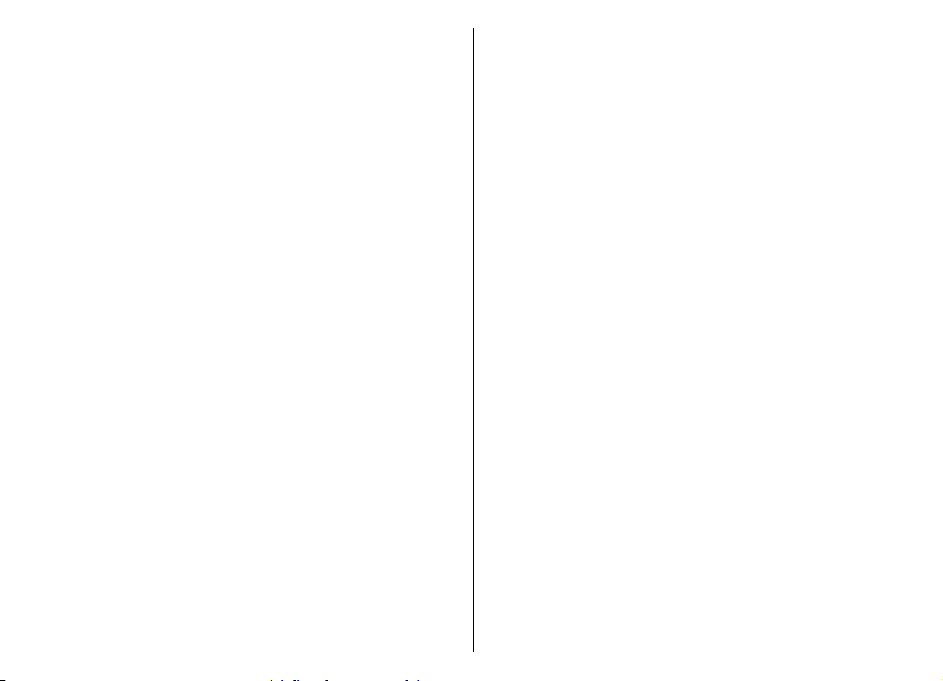
Norėdami pradėti ieškoti kelio važiuodami
automobiliu, pasirinkite vietą, paspauskite naršymo
mygtuką ir pasirinkite Vykti į. Kai naudojate kelio
paieškos važiuojant automobiliu programą pirmą
kartą, pateikiamas prašymas pasirinkti informacijos
balsu kalbą ir parsisiųsti atitinkamus informacijos
balsu failus. Norėdami pakeisti kalbą vėliau,
pagrindiniame programos vaizde pasirinkite
Parinktys > Priemonės > Parametrai >
Navigacija > Nurodymai balsu. Informacija balsu
neteikiama, kai naudojama kelio paieškos einant
pėsčiomis paslauga.
Norėdami perjungti įvairius vaizdus, kai naudojatės
kelio paieškos paslauga, paspauskite naršymo
mygtuką ir pasirinkite Manevravimo rodinys,
Paukščio skrydžio rodinys arba Rodyklių rodinys.
Norėdami rasti kitą maršrutą, pasirinkite Parinktys >
Kitas maršr..
Norėdami iš naujo išgirsti balsu pateikiamą
informaciją, pasirinkite Parinktys > Kartoti.
Jei nebenorite ieškoti kelio, pasirinkite Parinktys >
Sustabdyti navig. progr.
.
Eismo informacija
Tikruoju laiku pateikiamos eismo informacijos
paslauga praneša apie eismo įvykius, kurie gali turėti
įtakos jūsų kelionei. Eismo informacijos paslauga yra
papildoma paslauga, kurią galite nusipirkti ir
parsisiųsti į savo prietaisą, jeigu ji siūloma jūsų šalyje
ar regione.
Norėdami nusipirkti eismo informacijos paslaugos
licenciją, pasirinkite Parinktys > Papildomos
paslaugos > Eism. informacija.
Norėdami peržiūrėti informaciją apie eismo įvykius,
pasirinkite Parinktys > Eismo infor.. Įvykius
žemėlapyje žymi trikampiai ir linijos.
Norėdami peržiūrėti informaciją apie įvykį, tame tarpe
apie galimas apylankas, pasirinkite įvykį ir Parinktys >
Atidaryti.
Norėdami atnaujinti eismo informaciją, pasirinkite
Eismo info. naujinimas.
Kelionių vadovai
Kelionių vadovuose pateikiama informacija apie
traukos objektus, restoranus, viešbučius ir kitas
dominančias vietas. Kai kuriuose vadovuose yra vaizdo
ir garso įrašų. Vadovus galima naudoti tik juos
nusipirkus ir parsisiuntus.
Parsisiunčiant kelionių vadovus, jūsų paslaugų teikėjo
tinklu gali būti perduodami dideli duomenų kiekiai.
Informacijos apie duomenų perdavimo mokesčius
kreipkitės į savo paslaugų teikėją.
Norėdami nusipirkti ir parsisiųsti kelionių vadovų arba
peržiūrėti parsiųstus, pasirinkite Parinktys >
Papildomos paslaugos > 0 Vadov..
Norėdami peržiūrėti kelionės vadovo kategorijas,
pasirinkite kategoriją ir paspauskite naršymo
mygtuką. Jei yra žemesnio lygmens kategorijų,
pasirinkite norimą ir vėl paspauskite naršymo
mygtuką.
83
Page 84

Norėdami parsisiųsti į savo prietaisą naują vadovą,
pažymėkite norimą ir pasirinkite Taip. Už vadovus
galite sumokėti kredito kortele arba galite pasirinkti,
kad vadovų kaina būtų įtraukta į jūsų telefono ryšio
sąskaitą, jei toks mokėjimo metodas priimtinas jūsų
paslaugų teikėjui.
GPS duomenys
Pasirinkite Meniu > GPS > GPS duom.
Naudodamiesi programa „GPS duomenys“, galite
apsižvalgyti savo vietovėje, rasti kelią į kitą norimą
vietą, matuoti atstumus.
Pasirinkę Navigacija, galite sužinoti, kaip patekti į j ūsų
numatytą tašką, Padėtis – peržiūrėti jūsų vietos
informaciją, Kelionmt. – peržiūrėti jūsų kelionės
informaciją: nukeliautą atstumą ir trukmę, vidutinį ir
didžiausią greičius.
Programa turi priimti informaciją apie vietą bent iš
keturių palydovų, jei norite ją naudoti kaip pagalbinę
kelionės priemonę.
Kelionmačio tikslumas ribotas, todė
apvalinimo klaidų. Duomenų tikslumui taip pat gali
turėti įtakos galimybė priimti GPS signalus ir jų kokybė.
GPS duomenų naudojimas
Norėdami patikrinti palydovų, kurie teikia kelio
paieškai būtiną informaciją, signalo stiprumą,
atidarykite bet kurį iš trijų programos vaizdų ir
pasirinkite Funkcijos > Palydovo būklė.
84
l gali pasitaikyti
Norėdami nustatyti orientyrą arba vietą kaip jūsų
kelionės pabaigos tašką, pasirinkite Navigacija >
Funkcijos > Nust. atvyk. tašką. Taip pat galite įvesti
atvykimo taško platumos ir ilgumos koordinates.
Norėdami pašalinti jūsų nustatytą kelionės pabaigos
tašką, pasirinkite Navigacija > Funkcijos > Baigti
navigaciją.
Norėdami išsaugoti esamą vietą kaip orientyrą,
pasirinkite Navigacija arba Padėtis ir Funkcijos >
Išsaugoti padėtį.
Jei norite įjungti kelionmatį, pasirinkite Kel.
atstumas > Funkcijos > Pradėti. Jei norite
sustabdyti kelionmatį, pasirinkite Funkcijos >
Sustabdyti.
Norėdami nustatyti pradines reikšmes visuose
laukeliuose ir skaičiuoti kelionės duomenis iš naujo,
pasirinkite Kel. atstumas
Norėdami pakeisti naudojamą matų sistemą,
pasirinkite Funkcijos > Parametrai > Matavimo
sistema > Metrinė sistema arba Angliškoji
sistema.
Norėdami įvesti aukščio virš jūros lygio paklaidą, kad
ištaisytumėte aukštį virš jūros lygio, gautą iš vietos
nustatymo palydovų, pasirinkite Funkcijos >
Parametrai > Aukšč. kalibravimas.
> Funkcijos > Iš naujo.
Orientyrai
Pasirinkite Meniu > GPS > Orientyrai.
Orientyrai yra geografinių vietovių koordinatės, kurias
galite išsaugoti savo prietaise ir vėliau naudoti su
Page 85

įvairiomis nuo vietos priklausančiomis paslaugomis.
Orientyrus galite sukurti naudodamiesi vidiniu savo
prietaiso GPS imtuvu arba tinklu (tinklo paslauga).
Orientyro kūrimas
Norėdami sukurti orientyrą, pasirinkite Funkcijos >
Naujas orientyras. Norėdami išsiųsti tinklui užklausą
apie jūsų prietaiso vietos platumą ir ilgumą, pasirinkite
Dabartinė padėtis; norėdami pasirinkti vietą
žemėlapyje, pasirinkite Naudoti žemėlapį; norėdami
užpildyti reikiamą vietos informaciją, pavyzdžiui,
pavadinimą, kategoriją, adresą, platumą, ilgumą ir
aukštį virš jūros lygio, pasirinkite Įvesti rankiniu
būdu.
Norėdami, kad orientyras būtų rodomas žemėlapyje,
pasirinkite Funkcijos > Rodyti žemėlapyje.
Orientyrų tvarkymas
Jei norite tvarkyti orientyrą, pasirinkite Funkcijos >
Tvarkyti > Funkcijos ir reikiamas funkcijas iš toliau
išvardytųjų.
• Rinktis kategorijas — įtraukti orientyrą į panašių
orientyrų grupę. Norėdami pakeisti orientyro
informaciją, pavyzdžiui, pavadinimą, kategoriją,
adresą, platumą, ilgumą ir aukštį virš jūros lygio,
pasirinkite kategoriją.
• Gauti dabartinę padėtį — pateikti užklausą ir
automatiškai įrašyti geografinę platumą bei ilgumą,
kad nustatytumėte vietovės, kurioje esate,
orientyrą.
• Ištrinti — pašalinti orientyrą.
• Orient. piktograma — pakeisti orientyro
piktogramą.
• Rodyti žemėlapyje — rodyti orientyrą žemėlapyje.
• Siųsti — siųsti orientyrą į suderinamus prietaisus.
• Tvarkymo funkcijos — keisti su orientyru susietus
telefonų numerius ir interneto adresus.
• Rašomoji kalba — Rašomosios kalbos keitimas.
Orientyrų kategorijos
Galite matyti du orientyrų kategorijų vaizdus: viename
vaizde rodomas sąrašas kategorijų, kuriose jau yra
orientyrų, kitame – sąrašas visų kategorijų, esančių
jūsų prietaise.
Norėdami peržiūrėti orientyrus, esančius kategorijoje,
pažymėkite kategoriją ir paspauskite naršymo
mygtuką.
Norėdami sukurti naują kategoriją, pasirinkite
Funkcijos > Tvark. kategorijas > Funkcijos >
Nauja kategorija.
Norėdami perkelti orientyrą iš vienos kategorijos į kitą,
atidarykite orientyrų lapelį, pasirinkite orientyrą ir
Funkcijos > Įtraukti į kategoriją. Pasirinkite senąją
kategoriją, kad atžymėtumėte ją. Pasirinkite
kategoriją ar kategorijas, į kurią
įtraukti orientyrą. Pasirinkite Priimti.
ar kurias norite
Orientyrų priėmimas
Pasirinkite Meniu > Ryšiai > Pranešim.
85
Page 86
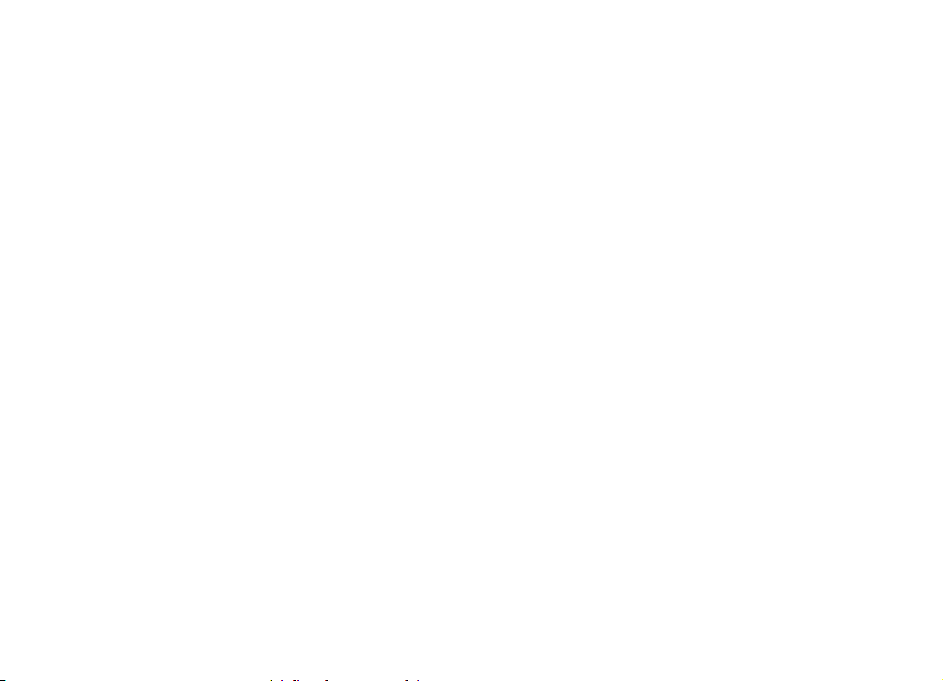
Atidarykite pranešimą, kuriame yra iš kito prietaiso
gautas orientyras. Pažymėkite orientyrą ir paspauskite
naršymo mygtuką.
Norėdami išsaugoti orientyrą prietaise, pasirinkite
Funkcijos > Išsaugoti.
Norėdami persiųsti orientyrą į suderinamus prietaisus,
pasirinkite Funkcijos > Siųsti.
Norėdami, kad gautas orientyras būtų rodomas
žemėlapyje, pasirinkite Funkcijos > Rodyti
žemėlapyje.
Norėdami surasti kelią į gautą orientyrą, pasirinkite
Funkcijos > Rodyti maršrutą.
86
Page 87

„Nokia“ raštinės priemonės
„Nokia“ raštinės priemonės padeda užsiimti
mobiliuoju verslu ir efektyviai bendrauti darbo
grupėse.
Aktyvieji užrašai
Pasirinkite Meniu > Raštinė > Akt. užrašai.
Naudodamiesi programa „Aktyvieji užrašai“, galite
kurti, taisyti ir peržiūrėti įvairius užrašus, pavyzdžiui,
susitikimų atmintines, mėgstamų užsiėmimų užrašus
arba prekių sąrašus. Į užrašus galite įterpti atvaizdus,
vaizdo įrašus ir garsus. Užrašus galite susieti su kitomis
programomis, pavyzdžiui, „Adresų knyga“, ir siųsti
kitiems.
Užrašų kūrimas ir taisymas
Norėdami sukurti užrašą, pradėkite rašyti.
Norėdami taisyti užrašą, pažymėkite jį ir paspauskite
naršymo mygtuką.
Norėdami įterpti atvaizdus, garso, vaizdo įrašus,
vizitines korteles, interneto naršyklės žymas ar failus,
pasirinkite Funkcijos > Įterpti.
Norėdami įterpti naujus objektus į užrašą, pasirinkite
Funkcijos > Įterpti naują. Galite įrašyti garsų,
nufilmuoti ar nufotografuoti vaizdų.
Norėdami pastorinti, pakreipti, pabraukti tekstą ar
pakeisti šrifto spalvą, laikykite paspaudę antrojo lygio
klavišą ir pažymėkite tekstą reikiama kryptimi
spausdami naršymo mygtuką. Tada pasirinkite
Funkcijos > Tekstas.
Norėdami išsiųsti užrašą tekstiniu pranešimu,
daugiaformačiu pranešimu, el. paštu, „Bluetooth“ arba
infraraudonųjų spindulių ryšiu, pasirinkite
Funkcijos > Siųsti.
Norėdami susieti užrašą su adresatu, pasirinkite
Funkcijos > Susieti užrašą su ryšiu > Susieti
adresatus. Kai skambinsite ar atsiliepsite pasirinktam
adresatui, savo prietaiso ekrane matysite susietą
užrašą.
Programos „Aktyvieji užrašai“ parametrai
Pasirinkite Parametrai.
Norėdami išsaugoti užrašus savo prietaiso atmintyje,
pasirinkite Naudojama atmintis > Telefono.
Norėdami išsaugoti juos atminties kortelėje,
87
Page 88

pasirinkite Naudojama atmintis > Atminties
kortelės.
Norėdami pakeisti aktyviųjų užrašų išdėstymą,
pasirinkite Pakeisti vaizdą > Tinklelis. Norėdami
matyti užrašus sąrašo forma, pasirinkite Pakeisti
vaizdą > Sąrašas.
Norėdami matyti užrašą fone, kai užmezgate ar
priimate telefono ryšius, pasirinkite Rod. užrašą ryšio
metu > Taip.
Patarimas: jei kurį laiką nenorite matyti užrašų
telefono ryšių metu, pasirinkite Rod. užrašą
ryšio metu > Ne. Pasirinkus šią funkciją, užrašų
nereikia atsieti nuo adresatų kortelių.
Skaičiuoklė
Pasirinkite Meniu > Raštinė > Skaičiuoklė.
Šios skaičiuoklės tikslumas yra ribotas, todėl ja galima
atlikti tik paprastus veiksmus.
Norėdami atlikti veiksmą, parašykite pirmą jo skaičių.
Funkcijų lentelėje pasirinkite reikiamą funkciją,
pavyzdžiui, sudėtį ar atimtį. Parašykite antrą veiksmo
skaičių ir pasirinkite =. Skaičiuoklė atlieka veiksmus ta
tvarka, kuria juos įvedate. Skaičiavimo rezultatas lieka
veiksmų laukelyje. Šį rezultatą galima toliau naudoti
kaip kito veiksmo pirmą skaičių.
Prietaisas atmintyje išsaugo vėliausio skaičiavimo
rezultatą. Išjungus „Skaičiuoklę“ ar netgi prietaisą,
duomenys iš skaičiuoklės atminties neištrinami. Jei
kitą kartą
88
įjungę „Skaičiuoklę“ norėsite pamatyti
vėliausiai išsaugotą skaičiavimo rezultatą, pasirinkite
Funkcijos > Pask. rezultatas.
Norėdami išsaugoti skaičius arba skaičiavimo
rezultatus, pasirinkite Funkcijos > Atmintis >
Išsaugoti.
Norėdami paimti skaičiavimo rezultatus iš atminties ir
naudoti juos skaičiavimo veiksmuose, pasirinkite
Funkcijos > Atmintis > Skaičius iš atminties.
Failų tvarkytuvė
Naudodamiesi programa „Failų tvarkytuvė“, galite
tvarkyti jūsų prietaiso atmintyje ir atminties kortelėje
esančių failų ir katalogų turinį bei savybes. Galite
atidaryti, kurti, perkelti, kopijuoti, pervardyti, siųsti ir
ieškoti failų bei katalogų. Dėl autorinių teisių apsaugos
gali nepavykti išsiųsti kai kurių failų.
Atidarykite prietaiso arba atminties kortelės lapelį.
Jei norite pasirinkti kelis failus, pažymėkite kiekvieną
jų ir pasirinkite Funkcijos > Žymėti, nežymėti >
Žymėti.
Norėdami siųsti pasirinktus failus, pasirinkite
Funkcijos > Siųsti.
Norėdami perkelti ar kopijuoti failus arba katalogus į
kitą katalogą, pasirinkite Funkcijos > Perkelti į
katalogą arba Kopijuoti į katalogą. Numatyt
katalogų, tokių kaip „Garso įrašai“ „Galerijoje“,
negalima perkelti.
Norėdami ieškoti failų, pasirinkite Funkcijos >
Ieškoti. Įveskite ieškomą tekstą ir paspauskite
ųjų
Page 89
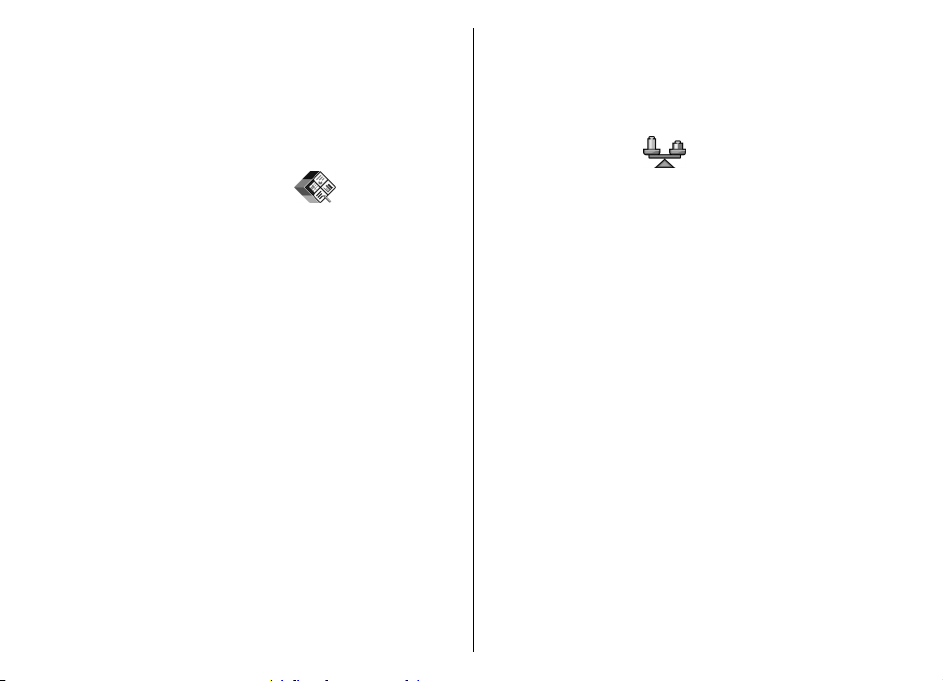
naršymo mygtuką. Rodomi katalogai ir failai, kurių
pavadinimuose yra ieškomas tekstas.
Norėdami peržiūrėti informaciją apie pasirinktą failą,
pasirinkite Funkcijos > Informacija. Norėdami
peržiūrėti papildomą informaciją apie failą internete,
pasirinkite Funkcijos > Papild. informacija.
Quickoffice
Pasirinkite Meniu > Raštinė > Quickoffice.
„Quickoffice“ sudaro programos „Quickword for
Microsoft Word“, „Quicksheet for Microsoft Excel“,
„Quickpoint for Microsoft PowerPoint“ ir
„Quickmanager“ programinei įrangai pirkti. „Microsoft
Office 2000“, „Microsoft Office XP“ ir „Microsoft Office
2003“ dokumentus (*.doc, *.xls ir *.ppt) galite
peržiūrėti „Quickoffice“ programa. Jei turite
„Quickoffice“ rengyklės versiją, taip pat galite keisti ir
failų turinį.
Programų paketui gali būti tinkami ne visi failų
formatai ar savybės.
Failų naudojimas
Jei norite atidaryti failą, pažymėkite jį ir paspauskite
naršymo mygtuką.
Norėdami surikiuoti failus pagal rūšį, pasirinkite
Funkcijos > Rūšiuoti pagal.
Norėdami peržiūrėti failo informaciją, pasirinkite
Funkcijos > Informacija. Rodomas failo
pavadinimas, dydis, vieta, vėliausio taisymo laikas ir
data.
Norėdami nusiųsti failus į suderinamą prietaisą,
pasirinkite Funkcijos > Siųsti ir siuntimo būdą.
Keitiklis
Pasirinkite Meniu > Raštinė > Keitiklis.
Keitiklio tikslumas ribotas, todėl gali pasitaikyti
apvalinimo klaidų.
Vienų matavimo vienetų išreiškimas kitais
1. Pažymėkite laukelį Rūšis ir atidarykite matų sąrašą
pasirinkdami Funkcijos > Konvertavimo rūšis.
Pasirinkite matavimo vienetą, kurį norite naudoti,
ir pasirinkite Gerai.
2. Pažymėkite pirmąjį laukelį Vienetas ir pasirinkite
Funkcijos > Pasirinkti vienetą. Pasirinkite
matavimo vienetą, kurio kiekinę išraišką žinote, ir
pasirinkite Gerai. Pažymėkite kitą laukelį
Vienetas ir pasirinkite tą matavimo vienetą, kurio
kiekinę išraišką norite rasti.
3. Pažymėkite pirmą laukelį Kiekis ir įrašykite kiekį,
kurį norite išreikšti kitu matavimo vienetu. Kitame
laukelyje Kiekis automatiškai parodoma išraiška
kitu matavimo vienetu.
89
Page 90

Bazinės valiutos ir keitimo kurso nustatymas
Pakeitę bazinę valiutą, turite nustatyti naujus kursus,
kadangi visi anksčiau nustatyti valiutų kursai
anuliuojami.
Prieš atlikdami valiutų keitimo veiksmus, turite
pasirinkti bazinę valiutą ir nustatyti keitimo kursus.
Bazinės valiutos kursas visada lygus 1. Nuo bazinės
valiutos keitimo į kitas valiutas kurso priklauso jų
tarpusavio keitimo kursai.
1. Norėdami nustatyti valiutos keitimo kursą,
pažymėkite laukelį Rūšis ir pasirinkite Funkcijos >
Valiutų kursai.
2. Pažymėkite norimą valiutą ir nurodykite jos
keitimo į bazinės valiutos vienetą kursą.
3. Jei norite pakeisti bazinę valiutą, pažymėkite
norimą valiutą ir pasirinkite Funkcijos > Nustat.
baz. valiutą.
4. Norėdami išsaugoti pakeitimus, pasirinkite
Atlikta > Taip.
Nustatę visus reikalingus valiutų kursus, galite gauti
vienos valiutos išraišką
kita.
Archyvavimo programa „ZIP manager“
90
Pasirinkite Meniu > Raštinė > Zip.
Naudodamiesi programa „Zip manager“, galite kurti
naujus archyvų failus suglaudintiems ZIP formatu
failams saugoti, įtraukti vieną ar kelis suglaudintus
failus ar katalogus į archyvą, nustatyti, ištrinti arba
pakeisti apsaugotų archyvų slaptažodžius, nustatyti
įvairius parametrus, pavyzdžiui, glaudinimo lygį ir failų
pavadinimų kodavimą.
Archyvų failus galima išsaugoti prietaiso atmintyje
arba atminties kortelėje.
PDF skaityklė
Pasirinkite Meniu > Raštinė > Adobe Reader.
Naudodamiesi PDF skaitykle, savo prietaiso ekrane
galite skaityti PDF dokumentus, ieškoti teksto
dokumentuose, nustatyti parametrus, pavyzdžiui,
vaizdo mastelį ir rodomų puslapių skaičių, siųsti PDF
failus el. paštu.
Spausdinimas
Iš prietaiso galite spausdinti įvairius dokumentus,
pavyzdžiui, failus, pranešimus ar tinklalapius,
peržiūrėti, kaip atrodys spaudinys, nustatyti puslapio
išdėstymo parametrus, pasirinkti spausdintuvą,
spausdinti į failą. Ne visų rūšių dokumentus gali būti
įmanoma spausdinti.
Failų spausdinimas
Norėdami nustatyti savo prietaisui spausdintuvą,
pasirinkite Meniu > Raštinė > Spausdint. >
Page 91
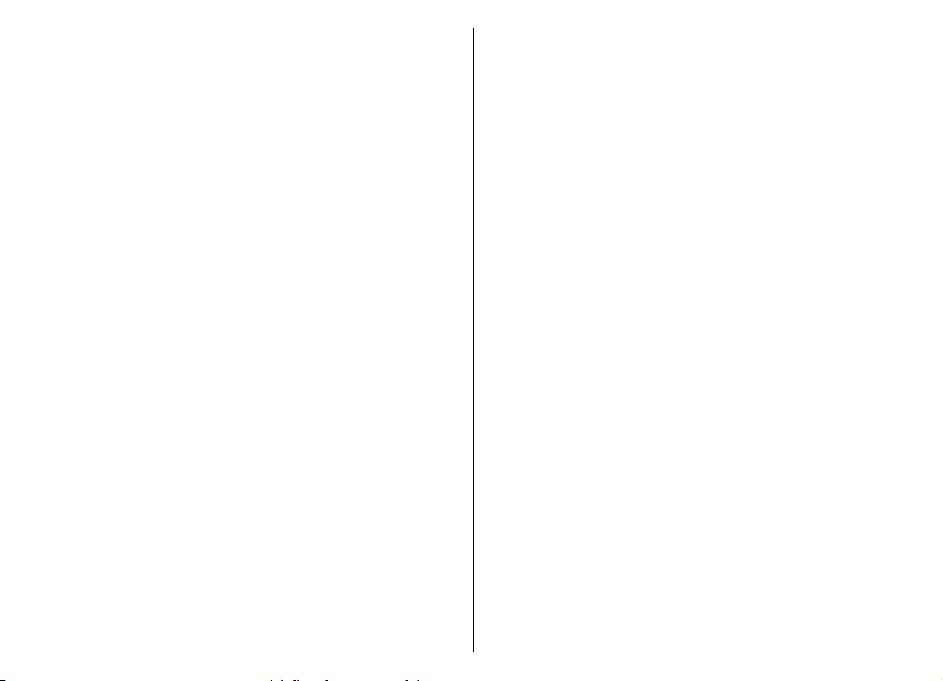
Funkcijos > Pridėti. Norėdami nustatyti
spausdintuvą kaip numatytąjį, pasirinkite Funkcijos >
Spausdinimo pasirinktys > Spausdintuvai,
pažymėkite spausdintuvą ir pasirinkite Funkcijos >
Nustat. kaip numatytąjį.
Prieš spausdindami patikrinkite, ar jūsų prietaisas
teisingai prijungtas prie spausdintuvo.
Norėdami spausdinti dokumentą, pasirinkite
Funkcijos > Spausdinimo pasirinktys >
Spausdinti.
Norėdami spausdinti į failą, pasirinkite Funkcijos >
Spausdinimo pasirinktys > Spausdinti >
Spausdinti į failą ir failo vietą.
Norėdami pakeisti spausdinimo funkcijas, pasirinkite
Funkcijos > Spausdinimo pasirinktys. Galite
pasirinkti norimą spausdintuvą, kopijų skaičių ir
spausdinamų puslapių intervalą.
Norėdami pakeisti puslapio išdė
spausdindami, pasirinkite Funkcijos > Spausdinimo
pasirinktys > Puslapio nustatymas. Galite pakeisti
popieriaus matmenis ir orientaciją, nustatyti paraštes,
įterpti antraštę arba poraštę. Antraštę ir poraštę gali
sudaryti ne daugiau kaip 128 rašmenys.
Norėdami peržiūrėti failą arba pranešimą prieš jį
spausdinant, pasirinkite Funkcijos > Spausdinimo
pasirinktys > Peržiūrėti.
stymą prieš
Spausdinimo funkcijos
Atidarykite dokumentą, pavyzdžiui, failą ar pranešimą,
ir pasirinkite Funkcijos > Spausdinimo
pasirinktys > Spausdinti.
Nustatykite toliau aprašytus parametrus.
• Spausdintuvas — iš sąrašo rinktis galimą
spausdintuvą.
• Spausdinti — pasirinkite spausdinamą sritį: Visi
puslapiai, Lyginiai puslapiai arba Nelyginiai
puslapiai.
• Spausdinami puslapiai — pasirinkti
spausdinamus puslapius: Visi spausd. puslapiai,
Šis puslapis arba Nurodyti puslapiai.
• Kopijų skaičius — pasirinkite spausdinamų kopijų
skaičių.
• Spausdinti į failą — spausdinti į failą ir nustatyti
jo vietą.
Gali būti įmanoma naudotis ne visomis funkcijomis.
Spausdintuvo parametrai
Pasirinkite Meniu > Raštinė > Spausdint..
Norėdami įtraukti į sąrašą naują spausdintuvą,
pasirinkite Funkcijos > Pridėti.
Nustatykite toliau aprašytus parametrus.
• Spausdintuvas — įvardyti spausdintuvą.
• Tvarkyklė — rinktis spausdintuvo tvarkyklę.
• Nešmena — rinktis spausdinimo duomenų
nešmeną.
• Prieigos taškas — rinktis prieigos tašką.
• Prievadas — rinktis prievadą.
• Pagrindinis kompiuteris — nustatyti pagrindinį
kompiuterį.
• Vartotojas — įrašyti vartotoją.
• Eilė — įrašyti spausdinimo eilę.
• Kryptis — rinktis spaudinio orientaciją.
91
Page 92

• Popieriaus dydis — rinktis popieriaus matmenis.
• Laikmenos tipas — rinktis laikmenos rūšį.
• Spalvų režimas — rinktis spalvų režimą.
• Spausdintuvo modelis — rinktis spausdintuvo
modelį.
Gali būti įmanoma naudotis ne visomis funkcijomis.
Laikrodis
Pasirinkite Meniu > Raštinė > Laikrodis.
Naudodamiesi programa „Laikrodis“, galite sužinoti,
koks yra vietinis laikas, peržiūrėti laiko juostos
informaciją, nustatyti ir keisti signalų laiką, keisti datos
ir laiko parametrus.
Žadintuvas
Atidarykite žadintuvo lapelį.
Norėdami nustatyti signalą, pasirinkite Funkcijos >
Naujas signalas. Kai signalas įjungtas, rodomas
simbolis
Norėdami išjungti žadintuvo signalą, pasirinkite
Išjungti. Jei signalą norite išjungti tik 5 minutėms,
pasirinkite Atidėti. Jei žadintuvo skambėjimo laikas
ateina tada, kai prietaisas išjungtas, prietaisas
įsijungia ir pradeda skambėti. Jei pasirinksite
Stabdyti, ekrane pasirodys klausimas, ar norite įjungti
prietaisą, kad galėtumėte juo skambinti ir atsiliepti į
skambučius. Pasirinkite Ne, jei norite išjungti prietaisą,
arba Taip, jei norite skambinti ir atsiliepti į
92
skambučius. Nesirinkite Taip, kai belaidžio ryšio
telefonas gali sukelti trikdžius ar pavojų.
.
Norėdami pakeisti signalo laiką, pasirinkite
Funkcijos > Iš naujo nust. sign.
Norėdami panaikinti signalą, pasirinkite Funkcijos >
Panaikinti signalą.
Pasaulinis laikrodis
Atidarę pasaulinio laikrodžio lapelį, galite matyti
įvairių pasaulio miestų laiką.
Norėdami įtraukti miestą į pasaulinio laikrodžio
vaizdą, pasirinkite Funkcijos > Įtraukti miestą.
Norėdami pakeisti miestą, kurio laikas ir data rodomi
jūsų prietaise, pasirinkite Funkcijos > Nust. kaip
dabart. miestą. Pagrindiniame programos
„Laikrodis“ vaizde rodomas pasirinktas miestas ir jūsų
prietaise nustatomas šio miesto laikas. Patikrinkite, ar
laikas yra teisingas ir atitinka jūsų laiko juostą.
Laikrodžio parametrai
Pasirinkite Funkcijos > Parametrai.
Jei norite nustatyti laiką ar datą, pasirinkite Laikas
arba Data.
Norėdami pakeisti laikrodį, rodomą pradiniame
prietaiso vaizde, pasirinkite Laikrodžio tipas >
Analoginis arba Skaitmeninis.
Jei norite, kad jūsų prietaise laiką, datą ir laiko juostą
tikslintų mobiliojo ryšio tinklas (tinklo paslauga),
pasirinkite Tinklo operator. laikas > Autom.
tikslinimas.
Page 93

Norėdami pakeisti signalo toną, pasirinkite Žadintuvo
tonas.
Užrašai
Pasirinkite Meniu > Raštinė > Užrašai.
Užrašus galite kurti ir siųsti į kitus suderinamus
prietaisus, o gautus paprasto teksto („txt“ formato)
failus galite išsaugoti programoje „Užrašai“.
Užrašų rašymas ir siuntimas
Norėdami sukurti užrašą, tiesiog pradėkite rašyti
tekstą. Automatiškai įjungiama užrašų rašyklė.
Norėdami atidaryti užrašą, pažymėkite jį ir paspaus kite
naršymo mygtuką.
Norėdami siųsti užrašą į kitus suderinamus prietaisus,
pasirinkite Funkcijos > Siųsti.
Norėdami sinchronizuoti užrašą arba nustatyti jo
sinchronizavimo parametrus, pasirinkite Funkcijos >
Sinchronizacija. Pasirinkite Pradėti, kad prasidėtų
sinchronizacijos paruošimas, arba Parametrai, kad
galėtumėte nustatyti užrašo sinchronizacijos
parametrus.
„Nokia“ belaidė klaviatūra
Belaidės klaviatūros parduodamos kaip atskiri priedai.
Jei belaidę „Nokia“ klaviatūrą arba kitą suderinamą
belaidę klaviatūrą, palaikančią „Bluetooth Human
Interface Devices“ (HID) profilį, norite nustatyti naudoti
su prietaisu, naudokite programą „Belaidė klaviatūra“.
1. Prietaise įjunkite „Bluetooth“ ryšio funkciją:
pasirinkite Meniu > Ryšiai > Bluetooth >
Bluetooth > Įjungtas. Pasirūpinkite, kad būtų
nustatyta Mano tel. aptinkam. > Gali aptikti
visi.
2. Įjunkite klaviatūrą.
3. Pasirinkite Meniu > Raštinė > Belaidė klav.
4. Norėdami pradėti ieškoti prietaisų su „Bluetooth“
ryšio funkcija, pasirinkite Funkcijos > Ieškoti
klaviatūros.
5. Sąraše pasirinkite klaviatūrą
naršymo mygtuką, kad būtų pradėtas prisijungimo
procesas.
6. Jei klaviatūrą norite suporuoti su prietaisu, jame
įveskite pasirinktą ryšio kodą (1–9 skaitmenų), tada
tą patį kodą įveskite klaviatūra.
7. Jei jūsų prašo nurodyti klaviatūros išdėstymą,
pasirinkite jį iš prietaise pateikiamo sąrašo.
Kai pasirodo klaviatūros pavadinimas, jos būsena
pasikeičia į Klaviatūra prijungta, klaviatūros lemputė
lėtai mirksi ir klaviatūra yra parengta naudoti.
ir paspauskite
93
Page 94

Išsamesnės informacijos apie jūsų klaviatūros veikimą
ir priežiūrą ieškokite jos vartotojo vadove.
94
Page 95

Garso/vaizdo programos
Jūsų prietaise yra įvairios garso/vaizdo programos,
skirtos tiek verslui, tiek asmeniniam laisvalaikiui.
Vaizdo kamera
Pasirinkite Meniu > Pramogos > Fotoaparatas.
Fotografavimas
Jūsų prietaisu galima užfiksuoti iki iki 2048 × 1536
taškelių raiškos vaizdus. Šiame vartotojo vadove
pateiktų atvaizdų raiška gali skirtis nuo prietaiso
fiksuojamos atvaizdo raiškos.
Norėdami fotografuoti, naudokitės ekranu kaip vaizdo
ieškikliu ir paspauskite naršymo mygtuką. Prietaisas
išsaugo atvaizdą „Galerijoje“.
Jeigu prieš užfiksuodami vaizdą norite jį padidinti ar
sumažinti, spauskite naršymo mygtuką aukštyn arba
žemyn. Ši funkcija veikia tik tada, kai nerodoma
mygtukų juostelė.
Kad vaizdo kamera prieš fotografuodama objektą
susifokusuotų į jį, paspauskite klavišą T.
Mygtukų juostelėje rasite įvairių funkcijų ir parametrų,
kuriuos galite taikyti prieš ir po fotografavimo ar
filmavimo. Mygtukų juostelėje pažymėkite, ką norite,
ir paspauskite naršymo mygtuką.
– perjungti iš filmavimo į fotografavimo režimą
arba atvirkščiai.
– rinktis siužetą.
– rinktis blykstės režimą (tik fotografuojant).
– įjungti vaizdo kameros laikmatį (tik
fotografuojant).
– įjungti atvaizdų sekos režimą (tik fotografuojant).
– rinktis spalvų efektą.
– rodyti arba slėpti vaizdo ieškiklio tinklelį (tik
fotografuojant).
– nustatyti baltos spalvos balansą.
– nustatyti išlaikymo kompensaciją (tik
fotografuojant).
Parametrai priklauso nuo vaizdo kameros režimo ir
atidaryto programos vaizdo. Išjungus vaizdo kamerą,
vėl nustatomi numatytieji parametrai.
Siužetai
Pasirinkus reikiamą siužetą, įjungiamas atitinkamai
fotografavimo aplinkai taikomų spalvų ir apšviestumo
95
Page 96

parametrų rinkinys. Kiekvieno siužeto parametrai
nustatyti tam tikram stiliui ar aplinkai.
Norėdami pakeisti siužetą, mygtukų juostelėje
pasirinkite Siužeto režimai.
Norėdami sukurti savo siužetą, pažymėkite Nustatė
vartj. ir pasirinkite Funkcijos > Pakeisti.
Norėdami vieno siužeto parametrus nukopijuoti į kitą
siužetą, pasirinkite Pagrįsta siužeto režimu ir norimą
siužetą.
Norėdami įjungti savo siužetą, pažymėkite Nustatė
vartj., paspauskite naršymo mygtuką ir pasirinkite
Pasirinkti.
Atvaizdų fiksavimas paeiliui
Norėdami užfiksuoti kelis atvaizdus paeiliui, jei
užtenka atminties, mygtukų juostelėje pasirinkite
Sekos režimas ir paspauskite naršymo mygtuką.
Nufotografuoti atvaizdai ekrane rodomi tinklelio
formatu. Norėdami pažiūrėti atvaizdą, pažymėkite jį ir
paspauskite naršymo mygtuką. Jei taikėte laiko
intervalą, ekrane rodomas tik paskutinis sekos
atvaizdas, o kitus atvaizdus galima peržiūrėti
„Galerijoje“.
Norėdami siųsti atvaizdą, pasirinkite Funkcijos >
Siųsti.
Norėdami siųsti atvaizdą skambinančiajam aktyviojo
ryšio metu, pasirinkite Funkcijos > Siųsti
skambintojui.
96
Jei norite išjungti atvaizdų sekos režimą, mygtukų
juostelėje pasirinkite Sekos režimas > Vienas
kadras.
Nufotografuoto atvaizdo peržiūra
Jūsų nufotografuotas atvaizdas automatiškai
išsaugomas „Galerijoje“. Jei nenorite pasilikti atvaizdo,
mygtukų juostelėje pasirinkite Ištrinti.
Mygtukų juostelėje galite pasirinkti toliau išvardytas
funkcijas.
• Siųsti — siųsti atvaizdą į suderinamus prietaisus.
• Siųsti skambintojui — siųsti atvaizdą
skambinančiajam aktyviojo ryšio metu.
• Skelbti — siųsti atvaizdą į jūsų suderinamą
internetinį albumą (tinklo paslauga).
Norėdami naudoti atvaizdą kaip fono paveikslėlį,
pasirinkite Funkcijos > Naudoti fone.
Norėdami pridėti atvaizdą prie adresato kortelės,
pasirinkite Funkcijos > Nust. kaip skamb. atv. >
Susieti su adresatu.
Filmavimas
1. Jei vaizdo kamera veikia fotografavimo režimu,
mygtukų juostelėje pasirinkite filmavimo režimą.
2. Norėdami pradėti filmuoti, paspauskite naršymo
mygtuką.
Page 97

3. Jei norite laikinai sustabdyti filmavimą, pasirinkite
Pertrauk. Norėdami toliau filmuoti, pasirinkite
Tęsti.
4. Jei norite baigti filmuoti, pasirinkite Stabdyti.
Vaizdo įrašas automatiškai išsaugomas kataloge
„Galerija“. Galima vaizdo įrašo trukmė priklauso
nuo laisvos atminties kiekio.
Vaizdo įrašo atkūrimas
Norėdami atkurti nufilmuotą vaizdo įrašą, mygtukų
juostelėje pasirinkite Atkurti.
Mygtukų juostelėje galite pasirinkti toliau išvardytas
funkcijas.
• Siųsti — siųsti vaizdo įrašą į kitus suderinamus
prietaisus.
• Siųsti skambintojui — siųsti vaizdo įrašą
skambinančiajam aktyviojo ryšio metu.
• Skelbti — siųsti vaizdo įrašą į internetinį albumą
(tinklo paslauga).
• Ištrinti — ištrinti įrašą.
Norėdami pervardyti įrašą, pasirinkite Funkcijos >
Pervardyti vaizdo įrašą.
Atvaizdų parametrai
Norėdami pakeisti nekintančio vaizdo parametrus,
pasirinkite Funkcijos > Parametrai ir reikiamus
parametrus iš toliau išvardytųjų.
• Atvaizdo kokybė — nustatyti atvaizdo kokybę.
Kuo aukštesnė atvaizdo kokybė, tuo daugiau tokiam
atvaizdui reikia atminties.
• Rodyti nufot. atvaizdą — jei nufotografavę
atvaizdą norite matyti jį ekrane, pasirinkite
Įjungta. Jei netrukus norite dar fotografuoti,
pasirinkite Išjungta.
• Numat. atvaizdo pav. — nustatyti numatytąjį
pavadinimą, kuriuo bus įvardijami nufotografuoti
atvaizdai.
• Išpl. sk. mast. keitimas — Įjungti (tolydus) –
mastelio keitimo žingsnis yra tolygus ir
nepertraukiamas, pereinant iš skaitmeninio į
išplėstinio skaitmeninio mastelio režimą, Išjungta
– ribotas mastelio keitimas išlaikant atvaizdo raišką.
• Fotografavimo signalas — nustatyti toną, kuris
nuskamba užfiksavus atvaizdą.
• Naudojama atmintis — rinktis atmintį, kurioje
norėsite išsaugoti atvaizdus.
• Sukti atvaizdą — pasukti atvaizdus.
• Atkurti fotoap. param. — jei norite atkurti
numatytuosius vaizdo kameros parametrus,
pasirinkite Taip.
Vaizdo įrašų parametrai
Norėdami pakeisti filmavimo režimo parametrus,
pasirinkite Funkcijos > Parametrai ir reikiamus
parametrus iš toliau išvardytųjų.
• Vaizdo įrašų kokybė — nustatyti vaizdo įrašo
kokybę. Jei norite siųsti vaizdo įrašą daugiaformačiu
pranešimu, pasirinkite Bendr. naudojama. Vaizdas
įrašomas OCIF raiška, 3GPP formatu, ir įrašo dydis
neviršija 300 kB (maždaug 20 sekundžių trukmės).
Daugiaformačiu pranešimu gali būti neįmanoma
siųsti MPEG-4 formatu išsaugotų vaizdo įrašų.
97
Page 98

• Garso įrašymas — jei nenorite įrašyti garso,
pasirinkite Išjungti garsą.
• Rodyti įrašytą vaizdą — pasibaigus filmavimui
peržiūrėti pirmą įrašyto vaizdo kadrą. Norėdami
peržiūrėti visą vaizdo įrašą, mygtukų juostelėje
pasirinkite Atkurti.
• Numat. vaizdo įr. pav. — nustatyti numatytąjį
pavadinimą, kuriuo bus įvardijami nufilmuoti
vaizdo įrašai.
• Naudojama atmintis — rinktis atmintį, kurioje
norėsite išsaugoti vaizdo įrašus.
• Atkurti fotoap. param. — atkurti numatytuosius
vaizdo kameros parametrus.
„Nokia“ užsakomosios transliacijos
Pasirinkite Meniu > Pramogos > Transl.pren.
Siųskitės užsakomąsias transliacijas į savo prietaisą ir
klausykitės jų.
Užsakomųjų transliacijų atkūrimas ir tvarkymas
Užsakomosiomis transliacijomis internetu pateikiama
garso ar vaizdo medžiaga atkurti mobiliuosiuose
prietaisuose ir kompiuteriuose.
98
Naudodamiesi programa „Nokia Podcasting“, galite
ieškoti, rasti, užsisakyti ir parsisiųsti užsakomąsias
transliacijas ryšio tinklu, atkurti, tvarkyti ir leisti
naudoti kitiems transliacijas iš savo prietaiso.
Prieš naudodamiesi programa, nustatykite ryšio ir
parsiuntimo parametrus. Pasirinkite Funkcijos >
Parametrai > Ryšys ir Parsisiųsti.
Norėdami ieškoti naujų užsakomųjų transliacijų
siužetų, kuriuos galėtumėte užsisakyti, pasirinkite
Katalogai.
Norėdami ieškoti užsakomųjų transliacijų pagal
raktažodžius ir pavadinimus, pasirinkite Ieškoti.
Norėdami pamatyti galimus pasirinktos užsakomosios
transliacijos siužetus, atidarykite katalogą Prenum.
transl. ir pasirinkite Atidaryti.
Norėdami parsisiųsti pasirinktą siužetą, pasirinkite
Parsisiųsti.
Norėdami atkurti parsiųstą siužetą, pasirinkite
Atkurti.
Radę naują siužetą ir norėdami atnaujinti pasirinktą
užsakomą
transliacijas, pasirinkite Funkcijos > Atnaujinti.
Norėdami atidaryti užsakomosios transliacijos
tinklalapį (tinklo paslauga), pasirinkite Funkcijos >
Atidaryti tinklalapį.
Kai kuriose užsakomosiose transliacijose yra galimybė
bendrauti su kūrėjais pastabų teikimo ir balsavimo
būdu. Jei šiuo tikslu norite prisijungti prie interneto,
pasirinkite Funkcijos > Peržiūrėti komentarus.
ją transliaciją arba pažymėtas užsakomąsias
Page 99

Katalogai
Pasirinkite Katalogai.
Pasirinkę „Katalogai“, galite rasti naujas užsakomąsias
transliacijas, kurias norėtumėte užsisakyti.
Katalogų turinys keičiasi. Pasirinkite katalogą, kurį
norite atnaujinti (tinklo paslauga). Pasibaigus
atnaujinimui, pasikeičia katalogo spalva.
Norėdami prenumeruoti užsakomąją transliaciją,
pažymėkite transliacijos pavadinimą ir pasirinkite
Atnaujinti. Užsiprenumeravę užsakomosios
transliacijos siužetus, galite parsisiųsti, tvarkyti ir
atkurti juos užsakomųjų transliacijų meniu.
Norėdami sukurti naują katalogą, pasirinkite
Funkcijos > Naujas > Žiniatinklio katalogas arba
Katalogas. Pasirinkite pavadinimą, „opml“ (metmenų
apdorojimo kalba) failo interneto adresą ir Atlikta.
Norėdami importuoti „opml“ failą, esantį jūsų
prietaise, pasirinkite Funkcijos > Import. OPML
rinkm.
Norėdami išsaugoti gautą „opml“ failą, atidarykite ir
išsaugokite jį
Gauta. Norėdami prenumeruoti bet kurias nuorodas ir
įtraukti jas į savo užsakomųjų transliacijų sąrašą,
atidarykite katalogą.
programoje „Katalogai“, kataloge
Užsakomųjų transliacijų paieška
Naudodamiesi paieškos funkcija, galite ieškoti
užsakomųjų transliacijų pagal raktažodį arba
pavadinimą.
Paieškos sistema naudojasi užsakomųjų transliacijų
paieškos paslauga, kurią nustatėte meniu
Transl.pren. > Funkcijos > Parametrai > Ryšys >
Ieškos paslaugos URL.
Norėdami ieškoti užsakomųjų transliacijų, pasirinkite
Ieškoti ir įrašykite norimus raktažodžius.
Patarimas: Paieškos funkcija ieško užsakomųjų
transliacijų pavadinimų ir raktažodžių
aprašuose, tačiau ne konkrečių siužetų. Įrašę
bendras temas, pavyzdžiui, „futbolas“ arba
„hiphopas“, įprastai rasite daugiau nei nurodę
konkrečią komandą ar atlikėją.
Norėdami prenumeruoti pasirinktus kanalus ir įtraukti
juos į savo užsakomųjų transliacijų sąrašą, pasirinkite
Užsisakyti.
Norėdami pradėti naują paiešką, pasirinkite
Funkcijos > Nauja paieška.
Norėdami peržiūrėti užsakomosios transliacijos
informaciją, pasirinkite Funkcijos > Aprašas.
Užsakomųjų transliacijų parametrai
Jei norite nustatyti ryšio parametrus, pasirinkite
Funkcijos > Parametrai > Ryšys.
99
Page 100

Jei norite nustatyti parsisiuntimo parametrus,
pasirinkite Funkcijos > Parametrai > Parsisiųsti.
Jei norite atkurti numatytuosius parametrus,
atidarykite atitinkamų parametrų sąrašą ir pasirinkite
Funkcijos > Atkurti numatyt. reikš.
Muzikos grotuvas
Perspėjimas: Klausykitės muzikos ne per garsiai.
Klausydamiesi labai garsiai, galite pakenkti savo
klausai. Nelaikykite prietaiso prie ausies, kai įjungtas
garsiakalbis, kadangi iš jo sklindantis garsas gali būti
labai stiprus.
Pasirinkite Meniu > Pramogos > Muz. grot.
Muzikos grotuvui tinka failai, kurių plėtiniai yra AAC,
AAC+, eAAC+, MP3 ir WMA. Muzikos grotuvas gali
neatpažinti visų failų formatų, jų versijų ar kai kurių jų
funkcijų.
Naudodamiesi „Muzikos grotuvu“, taip pat galite
klausytis užsakomųjų transliacijų. Užsakomoji
transliacija – tai garso ar vaizdo medžiagos pateikimo
internetu ir atkūrimo mobiliuosiuose prietaisuose bei
kompiuteriuose taikant RSS arba „Atom“
technologijas, metodas.
Muziką iš kitų suderinamų prietaisų galite perkelti į
savo prietaisą.
kompiuterio“ psl. 101.
100
Žr. „Muzikos perkėlimas iš
Dainos arba užsakomosios transliacijos siužeto atkūrimas
Norėdami įtraukti visas galimas dainas ir
užsakomąsias transliacijas į fonoteką, pasirinkite
Funkcijos > Atnaujinti.
Norėdami atkurti dainą arba užsakomosios
transliacijos siužetą, pasirinkite Muzika arba
Užsakomos transliac. ir norimą kategoriją, tada
pažymėkite dainą arba užsakomosios transliacijos
siužetą ir paspauskite naršymo mygtuką.
Jei norite laikinai sustabdyti atkūrimą, paspauskite
naršymo mygtuką; jei norite toliau atkurti dainą arba
siužetą, paspauskite naršymo mygtuką dar kartą.
Norėdami sustabdyti atkūrimą, paspauskite naršymo
mygtuką žemyn.
Norėdami įjungti ankstesnę ar vėlesnę dainos ar
siužeto vietą, palaikykite paspaudę naršymo mygtuką
atitinkamai dešinėn arba kairėn.
Norėdami įjungti paskesnės dainos arba siužeto
, spustelėkite naršymo mygtuką dešinėn.
pradžią
Norėdami grįžti į dainos ar siužeto pradžią,
spustelėkite naršymo mygtuką kairėn. Norėdami
pereiti prie ankstesnės dainos ar siužeto, paspauskite
naršymo mygtuką kairėn ne vėliau kaip po 2 sekundžių
nuo dainos ar siužeto atkūrimo pradžios.
Norėdami reguliuoti atkuriamos muzikos dažnius,
pasirinkite Funkcijos > Ekvalaizeris.
